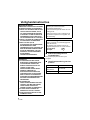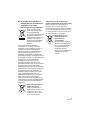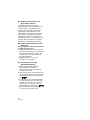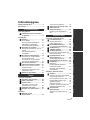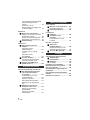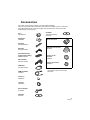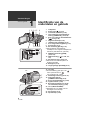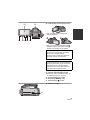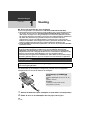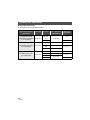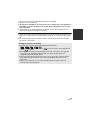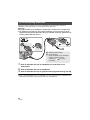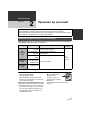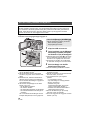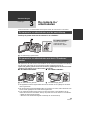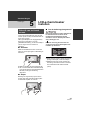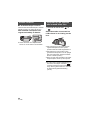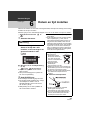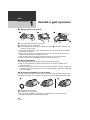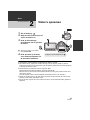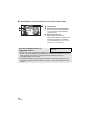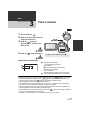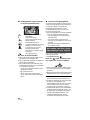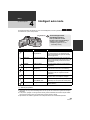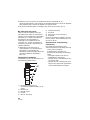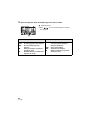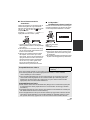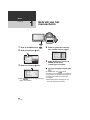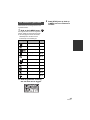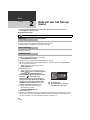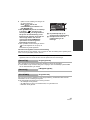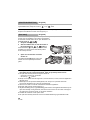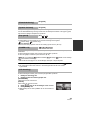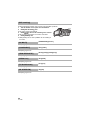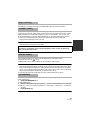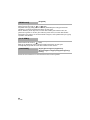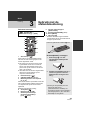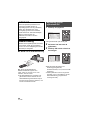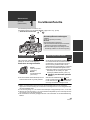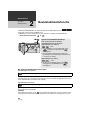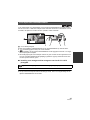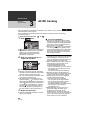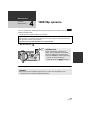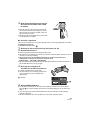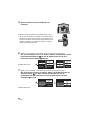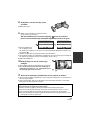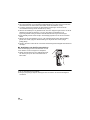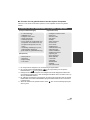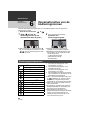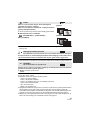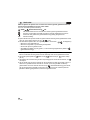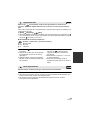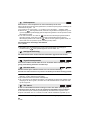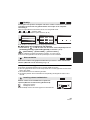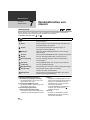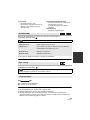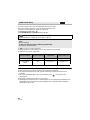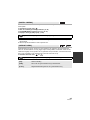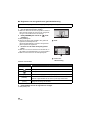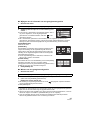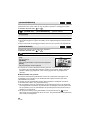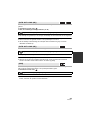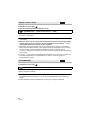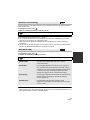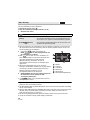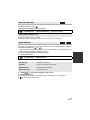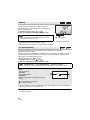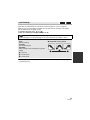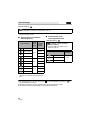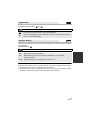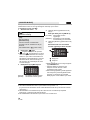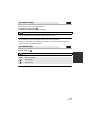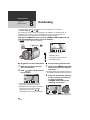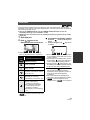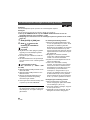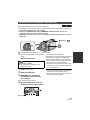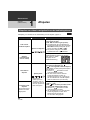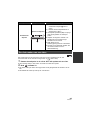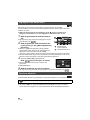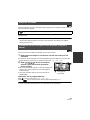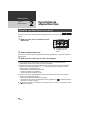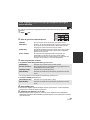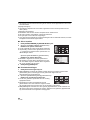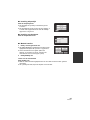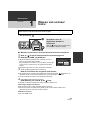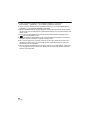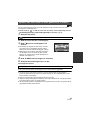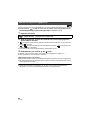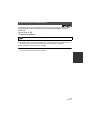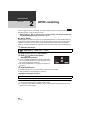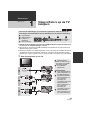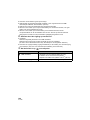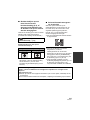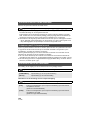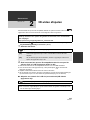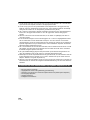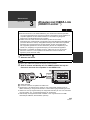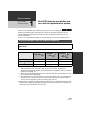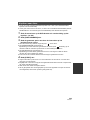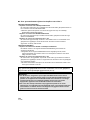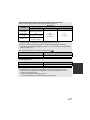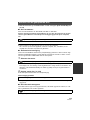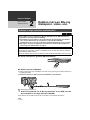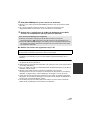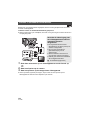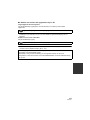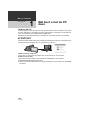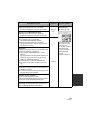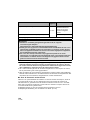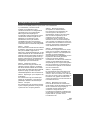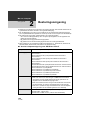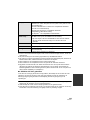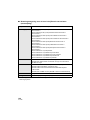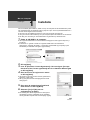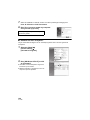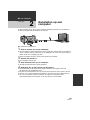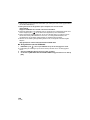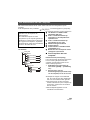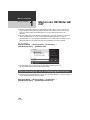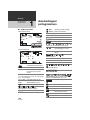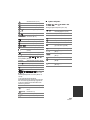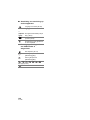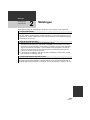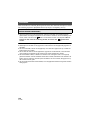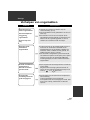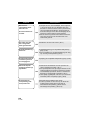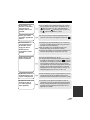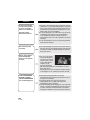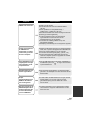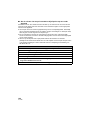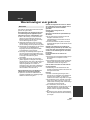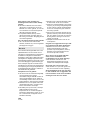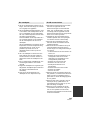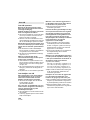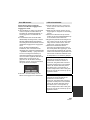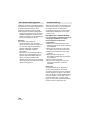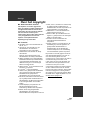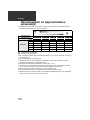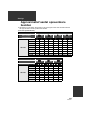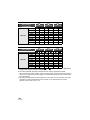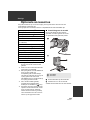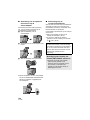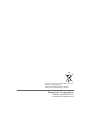Gebruiksaanwijzing
High Definition videocamera
Modelnr. HDC-SDT750
Gelieve deze gebruiksaanwijzing volledig door te lezen alvorens dit apparaat in gebruik te
nemen.
VQT3B41
until
2010/9/16

2
VQT3B41
Veiligheidsinstructies
∫ EMC ElektroMagnetische
Compatibiliteit
Dit symbool (CE) bevindt zich op de
kenplaat.
∫ Identificatiemarkering van het
product
WAARSCHUWING:
OM BRAND, ELEKTRISCHE SCHOKKEN
OF BESCHADIGING TE VOORKOMEN
≥
DIENT U DIT APPARAAT NIET BLOOT
TE STELLEN AAN REGEN, VOCHT
OF OPSPATTEND WATER EN DIENT
U GEEN MET VLOEISTOF GEVULDE
VOORWERPEN, ZOALS EEN VAAS,
OP DE APPARATUUR TE PLAATSEN.
≥ DIENT U ALLEEN DE AANBEVOLEN
ACCESSOIRES TE GEBRUIKEN.
≥
MAG U DE KAP (OF DE
ACHTERZIJDE) NIET VERWIJDEREN;
ER BEVINDEN ZICH GEEN
ONDERDELEN IN HET APPARAAT DIE
MOETEN WORDEN ONDERHOUDEN
DOOR DE GEBRUIKER. LAAT HET
APPARAAT ALLEEN REPAREREN
DOOR ERKEND
ONDERHOUDSPERSONEEL.
OPGELET!
≥
PLAATS DEZE UNIT NIET IN EEN
BOEKENKAST, INGEBOUWDE KAST
OF EEN ANDERE AFGESLOTEN
RUIMTE. ZORG ERVOOR DAT HET
TOESTEL IN EEN GOED
GEVENTILEERDE RUIMTE WORDT
GEBRUIKT. OM BRAND OF
ELEKTRISCHE SCHOKKEN DOOR
OVERVERHITTING TE VOORKOMEN
DIENT U ERVOOR TE ZORGEN DAT
GORDIJNEN EN ANDERE MATERIALEN
DE VENTILATIEOPENINGEN NIET
VERSPERREN.
≥ BLOKKEER DE
VENTILATIEOPENINGEN VAN HET
TOESTEL NIET MET EEN KRANT,
TAFELKLEED, GORDIJN EN
VERGELIJKBARE VOORWERPEN.
≥ PLAATS GEEN KAARSEN EN
DERGELIJKE OP HET TOESTEL.
≥ DOE BATTERIJEN BIJ HET KLEIN
CHEMISCH AFVAL.
Zorg ervoor dat de wandcontactdoos zich
direct bij de camera bevindt en
gemakkelijk bereikbaar is.
U kunt eventueel gebruik maken van een
verlengsnoer.
Trek het netsnoer uit de contactdoos om
het toestel compleet los te koppelen van
de netvoeding.
Waarschuwing
Brand-, explosie- en verbrandingsgevaar.
Niet demonteren.
De batterijen niet verhitten tot boven de
volgende temperaturen en ze niet verassen.
Knoopbatterij 60 oC
Accupak 60 oC
Product Locatie
High Definition
videocamera
Accuhouder
Netadapter Onderkant

3
VQT3B41
∫ Informatie voor gebruikers
betreffende het verzamelen en
verwijderen van oude
uitrustingen en lege batterijen
Deze symbolen op de
producten, verpakkingen,
en/of begeleidende
documenten betekenen dat
gebruikte elektrische en
elektronische producten en
batterijen niet met het
algemene huishoudelijke
afval gemengd mogen
worden.
Voor een correcte behandeling,
recuperatie en recyclage van oude
producten en lege batterijen moeten zij
naar de bevoegde verzamelpunten
gebracht worden in overeenstemming
met uw nationale wetgeving en de
Richtlijnen 2002/96/EC en 2006/66/EC.
Door deze producten en batterijen correct
te verwijderen draagt u uw steentje bij tot
het beschermen van waardevolle
middelen en tot de preventie van
potentiële negatieve effecten op de
gezondheid van de mens en op het milieu
die anders door een onvakkundige
afvalverwerking zouden kunnen ontstaan.
Voor meer informatie over het verzamelen
en recycleren van oude producten en
batterijen, gelieve contact op te nemen
met uw plaatselijke gemeente, uw
afvalverwijderingsdiensten of de winkel
waar u de goederen gekocht hebt.
Voor een niet-correcte verwijdering van
dit afval kunnen boetes opgelegd worden
in overeenstemming met de nationale
wetgeving.
Voor zakengebruikers in
de Europese Unie
Indien u elektrische en
elektronische uitrusting wilt
vewijderen, neem dan
contact op met uw dealer
voor meer informatie.
[Informatie over de verwijdering in
andere landen buiten de Europese Unie]
Deze symbolen zijn enkel geldig in de
Europese Unie. Indien u wenst deze
producten te verwijderen, neem dan contact
op met uw plaatselijke autoriteiten of dealer,
en vraag informatie over de correcte wijze
om deze producten te verwijderen.
Opmerking over het
batterijensymbool
(beneden twee
voorbeelden):
Dit symbool kan gebruikt
worden in verbinding met
een chemisch symbool. In
dat geval wordt de eis,
vastgelegd door de
Richtlijn voor de betrokken
chemische producten
vervuld.
Cd

4
VQT3B41
∫ Vrijwaring ten aanzien van
opgenomen inhoud
Panasonic aanvaardt geen enkele
aansprakelijkheid voor schade die direct of
indirect te wijten is aan problemen van
ongeacht welke aard die verlies van de
opgenomen of opgemaakte inhoud tot
gevolg hebben. Zij garandeert bovendien
geen enkele inhoud indien de opname- of
opmaakfunctie niet correct werkzaam is.
Hetzelfde is eveneens van toepassing op de
gevallen waarin reparaties van ongeacht
welke aard op het toestel uitgevoerd zijn.
∫ Kaarten die geschikt zijn voor
dit toestel
SD-geheugenkaart, SDHC-geheugenkaart
en SDXC-geheugenkaart
≥ Geheugenkaarten van 4 GB of meer, die
geen SDHC-logo hebben, of van 48 GB of
meer die geen SDXC-logo hebben, zijn
niet gebaseerd op de specificaties van
SD-geheugenkaarten.
≥ Raadpleeg pagina 17 voor meer
informatie over SD-kaarten.
∫ Ten behoeve van deze
gebruiksaanwijzing
≥ De SD-geheugenkaart, de SDHC-
geheugenkaart en de SDXC-
geheugenkaart worden in de tekst als
“SD-kaart” aangeduid.
≥ Functies die kunnen worden gebruikt voor
het opnemen/afspelen van video’s worden
in deze gebruiksaanwijzing aangegeven
met .
≥ Functies die voor het opnemen/afspelen
van foto’s gebruikt kunnen worden (met
inbegrip van het maken van foto’s in de
opnamewijze voor video’s), worden in
deze handleiding aangeduid met .
≥ Referentiepagina’s worden aangegeven
met een pijl, bijvoorbeeld: l 00

5
VQT3B41
VoorbereidingenBasisGeavanceerdKopiëren/DubbenMet een computerOverige
Veiligheidsinstructies............................. 2
Accessoires............................................. 7
Voorbereidingen
Vóór het gebruik
[1] Identificatie van de onderdelen
en gebruik..................................... 8
Instellingen
[1] Voeding ....................................... 12
Accu opladen ............................... 12
De accu plaatsen/verwijderen ...... 13
Oplaadtijd en opnametijd ............. 14
Op de netvoeding aansluiten ....... 16
[2] Opnemen op een kaart .............. 17
Kaarten die geschikt zijn voor dit
toestel .......................................... 17
Een SD-kaart plaatsen/
verwijderen................................... 18
[3] De camera in-/uitschakelen....... 19
De camera in- en uitschakelen
met de aan/uit-knop ..................... 19
De camera in- en uitschakelen
met het LCD-scherm/zoeker ........ 19
[4] Een functie selecteren............... 20
[5] LCD-scherm/zoeker instellen.... 21
Gebruik van het touch screen ...... 21
Zoeker instellen............................ 22
Opnemen en de opname aan
iemand laten zien......................... 22
[6] Datum en tijd instellen............... 23
Basis
Opnemen/Afspelen
[1] Voordat u gaat opnemen ........... 24
[2] Video’s opnemen ....................... 25
[3] Foto’s nemen.............................. 27
Het maken van foto’s in de
opnamewijze voor video’s............ 28
[4] Intelligent auto mode................. 29
[5] Afspelen van video’s/foto’s....... 31
Instelling
[1] Gebruik van het
menuscherm............................... 34
Het snelmenu gebruiken.............. 35
[2] Gebruik van het Set-up menu... 36
[3] Gebruik met de
afstandsbediening ..................... 43
Bediening van de pijltoetsen/
OK................................................ 44
Geavanceerd
Opnemen (Geavanceerd)
[1] In-/uitzoomfunctie...................... 45
Zoomen met de ring..................... 45
Extra optische zoom .................... 45
[2] Beeldstabilisatiefunctie............. 46
Lock optische beeldstabilisator.... 47
[3] AF/AE tracking ........................... 48
[4] 1080/50p opname....................... 49
[5] 3D-beeld opnemen..................... 50
Functies die niet beschikbaar zijn
tijdens 3D-opname....................... 55
[6] Opnamefuncties van de
bedieningsiconen ...................... 56
Bedieningspictogrammen ............ 56
[7] Opnamefuncties van menu’s.... 62
[8] Handmatig .................................. 80
Witbalans ..................................... 81
De sluitertijd/het diafragma
handmatig instellen...................... 82
Opnemen met handmatige
scherpstelling............................... 83
Afspelen (Geavanceerd)
[1] Afspelen...................................... 84
Afspelen van video’s met gebruik
van de bedieningsicoon ............... 84
Een foto maken van een video .... 85
Highlight&Time frame index......... 86
Opnieuw afspelen ........................ 86
Afspelen hervatten....................... 87
Inzoomen op een foto tijdens het
afspelen (Playback zoom) ........... 87
[2] Verschillende
afspeelfuncties........................... 88
Afspelen van video’s/foto’s op
datum........................................... 88
Inhoudsopgave

6
VQT3B41
Face highlight playback/Highlight
playback/Intelligent scène
selectie......................................... 89
Veranderen van de
afspeelinstelling en afspelen van
de diavoorstelling ......................... 92
Bewerken
[1] Wissen van scènes/foto’s ......... 93
Splitsen van een scène om deze
gedeeltelijk te wissen ................... 95
Wissen van persoonsgegevens ... 96
Beschermen van scènes/foto’s .... 97
[2] DPOF-instelling .......................... 98
Met een TV
[1] Video’s/Foto’s op de TV
bekijken....................................... 99
Aansluiten met een
HDMI-minikabel ......................... 102
Luisteren met 5.1 channel
sound ......................................... 102
Aansluiten met de
AV-multikabel ............................. 102
[2] 3D-video afspelen .................... 103
Functies die niet beschikbaar
zijn tijdens afspelen in 3D .......... 104
[3] Afspelen met VIERA Link
(HDAVI Control
™
) ..................... 105
Kopiëren/Dubben
Met dit toestel/andere producten
[1] Een DVD-brander aansluiten
om een disk te kopiëren/
af te spelen ............................... 107
Voorbereidingen voor het
kopiëren/afspelen....................... 107
Kopiëren naar discs ................... 109
Gekopieerde discs afspelen....... 112
Beheren van de gekopieerde
disc............................................. 113
[2] Dubben met een Blu-ray
diskspeler, video, enz.............. 114
Dubben in high definition
beeldkwaliteit ............................. 114
Dubben in standaard
beeldkwaliteit ............................. 116
Met een computer
Vóór gebruik
[1] Wat kunt u met de PC doen .... 118
Eindgebruikerslicentie................ 121
[2] Besturingsomgeving ............... 122
Instellingen
[1] Installatie .................................. 125
[2] Aansluiten op een
computer .................................. 127
Het beeldscherm van de
computer.................................... 129
Met een computer
[1] Starten van
HD Writer AE 2.6T .................... 130
Gebruiksaanwijzing van de
softwareprogramma’s lezen....... 130
[2] Als u een Mac gebruikt............ 131
Overige
Aanduidingen/pictogrammen
[1] Aanduidingen/
pictogrammen .......................... 132
[2] Meldingen ................................. 135
Herstellen................................... 136
Verhelpen van ongemakken ...............137
Waarschuwingen voor gebruik ..........143
Over het copyright...............................149
Opnamewijzen en approximatieve
opnametijd ...........................................150
Approximatief aantal opneembare
beelden .................................................151
Optionele accessoires ........................153

7
VQT3B41
Accessoires
Controleer de accessoires voordat u de camera gaat gebruiken.
Houd de accessoires buiten het bereik van kinderen om inslikken ervan te voorkomen.
De productnummers zijn correct met ingang van augustus 2010. Deze kunnen aan
veranderingen onderhevig zijn.
Accu
VW-VBG130
Netadapter
VSK0698
AC-kabel
K2CQ29A00002
DC-kabel
K2GJYDC00004
Afstandsbediening
(Ingebouwde batterij)
N2QAEC000024
AV-multikabel
K1HY12YY0004
USB-kabel
K1HY04YY0032
HDMI-minikabel
VFA0531
Tekenpen
VGQ0C14
Lenskap
VDW2053
Schoenadapter
VYC0996
CD-ROM
Software
CD-ROM
Gebruiksaanwijzing
VFF0704
3D-conversielens
Opbergtas voor de lens
VFC4619
Lensdop op de
voorkant
*
VYK4K64
Lensdop achterkant
*
VGQ0M57
* Deze is bevestigd aan de 3D-
conversielens op het moment van
aanschaf.

8
VQT3B41
Voorbereidingen
Vóór het gebruik
1
Identificatie van de
onderdelen en gebruik
1 Luidspreker
2 Power-toets [ ] (l 19)
3 Luchtinlaat (ventilator) (l 24)
4 Toets Intelligent auto/Handmatige
werking [iA/MANUAL] (l 29, 80)
5 Knop voor optische beeldstabilisator
[ O.I.S.] (l 46)
6 Oogcorrectiewieltje (l 22)
7 1080/50p toets [1080/50p] (l 49)
8 Accu-ontgrendelknop [BATT] (l 13)
9 Accuhouder (l 13)
10 DC-aansluiting [DC IN] (l 16)
≥ Gebruik altijd de meegeleverde
netadapter of een originele netadapter van
Panasonic (VW-AD21E-K; optioneel).
11 HDMI-miniaansluiting [HDMI]
(l 99, 105)
12 USB-aansluiting [ ] (l 108, 114,
127)
13 AV-multiconnector (l 99, 116)
≥ Gebruik de AV-multikabel (alleen de
bijgeleverde kabel).
14 Kaartgleuf (l 18)
15 Toegangslampje [ACCESS] (l 18)
16 Lensdop
≥ De lensafdekking gaat open in de
video-opnamefunctie en
foto-opnamefunctie. (l 20)
17 Handmatige multi-ring (l 80, 83)
18 Camerafunctietoets
[CAMERA FUNCTION] (l 80)
19 Sensor afstandsbediening (l 44)
20 Ingebouwde flits (l 59)
21 Bevestigingsgedeelte van de 3D-
conversielens (inkeping) (l 50)
22 Lens (LEICA DICOMAR)
≥ Raadpleeg 24 voor details over het
bevestigen van de lenskap.
23 AF-hulplicht (l 79)
24 Opnamelamp (l 39)
1089
2
3
4
5
6
7
11
12
13
1
1415
16
17
18
19
20
22
21
23
24

9
VQT3B41
25 LCD-monitor (Touch screen) (l 21)
≥ Het LCD-scherm kan maximaal 90o
worden uitgeklapt.
≥ Het LCD-scherm kan maximaal 180o A
draaien in richting van de lens of 90o B
draaien in de richting van de zoeker.
26 Zoeker (l 22)
27 Snelmenu [Q.MENU] (l 35)
28 Opname starten/stoppen (l 24)
≥ Deze knop werkt op dezelfde manier als
de start-stopknop voor opnemen.
29 Zoominstelknoppen (l 45)
30 Menu-knop [MENU] (l 34)
31 Wissen-knop [ ] (l 93)
32 Statief schroefgat
25 26
28
27 29 30 31
Vanwege beperkingen in LCD-technologie
kunnen op het LCD-scherm een aantal
kleine lichte of donkere vlekjes
voorkomen. Dit is echter geen defect en
heeft geen invloed op de opname.
Vanwege beperkingen in LCD-technologie
kunnen op het scherm van de zoeker een
aantal kleine lichte of donkere vlekjes
voorkomen. Dit is echter geen defect en
heeft geen invloed op de opname.
32

10
VQT3B41
33 Schoenadapter voor montage deel
(l 154)
34 Dekseltje schoenadapter (l 154)
35 Vrijgavehendel schoenadapter
[SHOE ADAPTOR RELEASE] (l 154)
36 Photoshot-knop [ ] (l 27)
37 Zoomhendel [W/T] (in opnamewijze
voor video’s of opnamewijze voor
foto’s) (l 45)
Schakelaar miniatuurweergave [ /
]/Volumehendel [sVOLr] (in
afspeelwijze) (l 33)
38 Statusindicator (l 19)
39 Interne microfoons
40 Opname starten/stoppen (l 25)
41 Statusindicator (l 20)
42 Bevestigingsbeugel voor de
schouderriem
43 Handriem
Stel de lengte van de handriem af zodat
deze goed aansluit om uw hand.
1 Draai de riem om.
2 Maak de riem op lengte.
3 Plaats de riem terug.
44 Microfoonaansluiting [MIC]
≥
Een compatibele plug-in microfoon kan
worden aangesloten als externe microfoon.
≥ Het geluid zal stereo (2 ch) zijn bij invoer
vanaf een externe microfoon.
≥ Wanneer de videocamera is aangesloten
met behulp van een netadapter, kan
afhankelijk van het type microfoon soms
geruis hoorbaar zijn. Wij raden u in dit
geval aan over te schakelen op de
bijgeleverde accu, zodat de ruis ophoudt.
45 Hoofdtelefoonaansluiting [ ] (l 61)
≥ Buitensporige geluidsdruk door gebruik
van oortelefoons en hoofdtelefoons kan
gehoorschade veroorzaken.
≥
Het lang luisteren op vol volume kan schade
aan het gehoor van de gebruiker veroorzaken.
MIC
33
34
35
393736
40 41 42 43
44
45
38

11
VQT3B41
∫ De 3D-conversielens (l 50)
1 Bevestigingsschroef
2 Beschermd glas (voorkant)
3Lens
4 Deksel draaiknop voor instelling
5 Draaiknop verticale positie
[]
6 Draaiknop verticale uitlijning []
7 Draaiknop horizontale beeldpositie
[]
8 Beschermend glas (achterkant)
9 Bevestigingsgedeelte camera zelf
(convex)
Lensdop op de voorkant
10 Horizontale lijn voor instelling
≥ Gebruiken voor instelling positie
lensbevestiging.
≥ Als u de lensdop op de voorkant gebruikt
als een standaard zoals hieronder
afgebeeld wordt, kunt u de 3D-
Conversielens aan het toestel bevestigd
laten.
1
3
2
4
5
6
7
8
9
10

12
VQT3B41
Voorbereidingen
Instellingen
1
Voeding
∫ Accu’s die geschikt zijn voor dit toestel
De accu die geschikt is voor dit toestel is VW-VBG130/VW-VBG260/VW-VBG6.
≥ Het toestel heeft een functie waarmee veilig bruikbare accu’s onderscheiden worden
van andere. De speciale accu (VW-VBG130/VW-VBG260/VW-VBG6) ondersteunt
deze functie. De enige accu’s die geschikt zijn om in dit toestel gebruikt te worden,
zijn originele Panasonic producten en accu’s die door andere bedrijven gefabriceerd
zijn maar door Panasonic zijn gecertificeerd (accu’s die deze functie niet
ondersteunen, kunnen niet gebruikt worden). Panasonic kan in geen geval de
kwaliteit, de prestaties of de veiligheid van accu’s garanderen als deze door andere
bedrijven gefabriceerd zijn maar geen originele Panasonic producten zijn.
≥ Om de VW-VBG6 met dit toestel te gebruiken, is de kit voor de accuhouder VW-VH04
(optioneel) vereist.
Belangrijk:
Als de DC-kabel op de netadapter is aangesloten, wordt de accu niet opgeladen.
Verwijder daarvoor eerst de DC-kabel uit de netadapter.
1
Sluit de AC-kabel aan op de netadapter en steek deze in het stopcontact.
2 Plaats de accu in de netadapter door de pijlen uit te lijnen.
Het blijkt dat in sommige markten namaakaccu’s te koop zijn die sterk lijken op het
originele product. Sommige van deze accu’s zijn niet afdoende beveiligd met
ingebouwde veiligheidsfuncties om te voldoen aan de vereisten van de geldende
veiligheidsnormen. Het is mogelijk dat deze accu’s in brand raken of exploderen. Wij
wijzen u erop dat wij niet aansprakelijk zijn voor enig ongeluk of defect
voortvloeiend uit het gebruik van namaakaccu’s. Om er zeker van te zijn dat u veilige
producten gebruikt, adviseren wij u een originele accu van Panasonic te gebruiken.
Accu opladen
Bij aankoop van dit toestel is de accu nog niet opgeladen. Laad de accu op voordat
u de camera gaat gebruiken.
Oplaadlampje [CHARGE] A
Brandt:
Opladen (Oplaadtijd van de accu: l 14)
Uit:
Opladen voltooid
Knippert:
Controleer of het toestel correct
aangesloten is (l 145)

13
VQT3B41
≥ Wij raden aan om Panasonic accu’s te gebruiken (l 7, 14, 153).
≥ Bij gebruik van andere accu’s, kunnen we de kwaliteit van dit product niet garanderen.
≥ Niet verwarmen of blootstellen aan vuur.
≥ Laat de accu(’s) niet liggen in een voertuig dat gedurende een lange tijd is blootgesteld
aan direct zonlicht met alle portieren en ruiten gesloten.
Plaats de accu door deze in het toestel te steken in de richting
aangegeven in de afbeelding.
De accu plaatsen/verwijderen
De accu verwijderen
Zorg ervoor dat u de aan/uit-knop
ingedrukt houdt totdat de
statusindicator uitgaat. Verwijder
daarna de accu, waarbij u het
toestel ondersteunt om te
voorkomen dat het valt.
Beweeg de hendel voor de accu-
ontgrendeling in de richting van
de pijl en verwijder de accu
zodra deze ontgrendeld is.
BATT
A Plaats de accu tot deze vastklikt.
OPGELET
Als de knoopbatterij verkeerd wordt
vervangen, bestaat de kans op
ontploffingsgevaar. Vervang de batterij
alleen door hetzelfde type of een
soortgelijk type dat door de fabrikant
wordt aanbevolen. Gebruikte batterijen
dienen overeenkomstig de
fabrieksvoorschriften te worden
weggegooid.

14
VQT3B41
∫ Oplaadtijd/opnametijd
≥ Temperatuur: 25 oC/vochtigheid: 60%RH
Oplaadtijd en opnametijd
Modelnummer accu
[Spanning/Capaciteit
(minimum)]
Oplaadtijd Opnemen
Maximale
ononderbroken
opnametijd
Werkelijke
opnametijd
Meegeleverde accu/
VW-VBG130 (optioneel)
[7,2 V/1250 mAh]
2h35min
1080/50p,
HA, HG,
HX
1h40min
1h
HE 1 h 5 min
VW-VBG260 (optioneel)
[7,2 V/2500 mAh]
4h40min
1080/50p 3 h 10 min 1 h 55 min
HA, HG,
HX
3h15min
2h
HE 3 h 20 min
VW-VBG6 (optioneel)
*
[7,2 V/5400 mAh]
9h25min
1080/50p 7 h 50 min 4 h 50 min
HA 8h5min
5h
HG, HX
8h10min
HE 5 h 5 min

15
VQT3B41
* De kit voor de accuhouder VW-VH04 (optioneel) is noodzakelijk.
≥ Deze tijden zijn bij benadering.
≥ De opgegeven oplaadtijd is voor het geval de accu volledig leeg is. De oplaadtijd en
opnametijd verschillen afhankelijk van de gebruiksomstandigheden, zoals hoge of
lage temperatuur.
≥ Opneembare tijd van 3D-opnamefunctie is dezelfde. (Tijdens 3D-opnamefunctie kan
1080/50p opnamefunctie niet gebruikt worden.)
≥ Onder de werkelijke opnametijd wordt verstaan de opnametijd waarbij afwisselend wordt
opgenomen en gepauzeerd, het toestel aan/uit wordt gezet, de zoomknop wordt ingedrukt,
enz.
≥ De accutemperatuur stijgt na gebruik of opladen. De camera wordt ook warmer tijdens
gebruik. Dit is geen defect.
Pictogram van de acculading
≥ De weergave verandert naarmate de batterijcapaciteit afneemt.
####
Als er minder dan 3 minuten overblijven zal het rood worden. Als de batterij op is,
zal het knipperen.
≥ De resterende acculading wordt weergegeven wanneer de Panasonic accu gebruikt
wordt, die met dit toestel gebruikt kan worden. De huidige tijd kan variëren al
naargelang het daadwerkelijke gebruik.
≥ Indien de huidig resterende tijd langer is dan 9 uur en 59 minuten, zal de aanduiding
groen blijven en niet veranderen, tot de resterende tijd korter wordt dan 9 uur en
59 minuten.
≥ Indien u een netadapter van een andere fabrikant gebruikt, wordt het resterend
accuvermogen niet weergegeven.

16
VQT3B41
De camera staat op standby wanneer de netadapter wordt aangesloten. Zolang de
netadapter in het stopcontact zit, is het primaire circuit altijd “live”.
Belangrijk:
Zolang de DC-kabel op de netadapter is aangesloten, wordt de accu niet opgeladen.
≥ De netkabel is specifiek voor deze camera ontworpen en mag niet met een ander
apparaat worden gebruikt. Bovendien mag een netkabel van andere apparatuur niet
worden gebruikt met deze camera.
1 Sluit de AC-kabel aan op de netadapter en steek deze in het
stopcontact.
2 Sluit de DC-kabel aan op de netadapter.
3 Sluit de DC-kabel aan op de gelijkstroomingangsaansluiting [DC IN].
≥ Zorg er bij het loskoppelen van de netadapter voor dat u de aan/uit-knop ingedrukt houdt
totdat de statusindicator uitgaat. Koppel daarna de netadapter los.
Op de netvoeding aansluiten
DC IN
A Gelijkstroomaansluiting
B DC-aansluiting
Steek de stekker van de DC-kabel
met het overeenkomende
merkteken [ ] in de DC-
aansluiting.

17
VQT3B41
Voorbereidingen
Instellingen
2
Opnemen op een kaart
Gebruik SD-kaarten die in overeenstemming zijn met Class 4 of hoger, van SD Speed
Class Rating* voor het opnemen van video’s.
* De SD Speed Class Rating is de snelheidsnorm voor opeenvolgende schrijfsessies.
≥ Gaat u de laatste informatie over SD-
geheugenkaarten/SDHC-
geheugenkaarten/SDXC-
geheugenkaarten die gebruikt kunnen
worden voor het opnemen van video’s na
op de volgende website.
http://panasonic.jp/support/global/cs/e_cam
(Deze website is alleen beschikbaar in het Engels.)
≥ Geheugenkaarten van 4 GB of meer, die
geen SDHC-logo hebben, of van 48 GB of
meer, die geen SDXC-logo hebben, zijn
niet gebaseerd op de specificaties van
SD-geheugenkaarten.
≥ Als de schrijfbeveiliging
A van de SD-kaart is
vergrendeld, is
opnemen, wissen of
bewerken niet mogelijk.
≥ Bewaar de
geheugenkaart buiten het bereik van
kinderen.
Dit toestel (dat compatibel is met SDXC) is compatibel met SD-geheugenkaarten, SDHC-
geheugenkaarten en SDXC-geheugenkaarten. Bij het gebruik van een SDHC-
geheugenkaart/SDXC-geheugenkaart met andere apparatuur, moet gecontroleerd worden
of die apparatuur compatibel is met deze geheugenkaarten.
Kaarten die geschikt zijn voor dit toestel
Kaarttype Capaciteit Video’s opnemen
Foto’s
nemen
SD-
geheugen-
kaart
8MB/16MB/
32 MB
Kan niet worden gebruikt.
Kan
worden
gebruikt.
64 MB/128 MB/
256 MB
De werking kan niet worden
gegarandeerd.
512 MB/1 GB/
2GB
Kan worden gebruikt.
SDHC-
geheugen-
kaart
4GB/6GB/8GB/
12 GB/16 GB/
24 GB/32 GB
SDXC-
geheugen-
kaart
48 GB/64 GB
32

18
VQT3B41
Opgelet:
Controleer of het toegangslampje uitgegaan is.
1 Klap het LCD-scherm uit.
2
Open het klepje van de SD-kaart/
aansluiting en plaats (verwijder)
de SD-kaart in (uit) de kaartgleuf.
≥
Plaats de zijde met het etiket
B
in de richting
die in de afbeelding getoond wordt en druk
de kaart zo ver mogelijk recht naar binnen.
≥ Druk tegen het midden van de SD-kaart
en trek deze vervolgens recht uit de sleuf.
3 Sluit het klepje van de SD-
kaart/aansluiting goed.
≥ Sluit de afdekking totdat deze vastklikt.
≥ Raak de contactpunten op de achterkant
van de SD-kaart niet aan.
≥ Stel de SD-kaart niet bloot aan sterke
schokken, buig hem niet en laat hem niet
vallen.
≥ Elektrische ruis, statische elektriciteit of
defecten aan de camera of de SD-kaart
kunnen de kaart beschadigen of gegevens
op de kaart wissen.
≥ Als het lees-/schrijflampje van de kaart
brandt, mag u niet:
jDe SD-kaart verwijderen
jDe camera uitzetten
j
De USB-kabel aansluiten of loskoppelen
jHet toestel blootstellen aan trillingen of
schokken
Als u bovenstaande handelingen uitvoert
terwijl de lamp brandt, kunnen gegevens/
de SD-kaart of dit toestel schade
berokkend worden.
≥ Stel de contactpunten op de SD-kaart niet
bloot aan water, vuil of stof.
≥
Leg de SD-kaart niet op de volgende
plaatsen:
jIn rechtstreeks zonlicht
jOp heel stoffige of vochtige plaatsen
jBij een verwarming
jPlaatsen met grote
temperatuurverschillen (er kan dan
immers condensatie optreden.)
jPlaatsen met statische elektriciteit of
elektromagnetische golven
≥ Doe de SD-kaart terug in zijn doosje
wanneer u hem niet gebruikt.
≥ Over het weggooien of weggeven van SD-
kaarten. (l 147)
Een SD-kaart plaatsen/verwijderen
Wanneer een andere SD-kaart dan die van Panasonic gebruikt wordt, of één die eerder in
andere apparatuur gebruikt werd, moet de SD-kaart geformatteerd worden wanneer hij
voor het eerst in dit toestel gebruikt wordt (l 41) Wanneer de SD-kaart geformatteerd
wordt, zullen alle opgenomen gegevens gewist worden. Zijn de gegevens eenmaal
gewist, dan kunnen ze niet teruggewonnen worden.
Lees-/schrijflampje [ACCESS]
A
≥ Als dit toestel zich toegang tot de SD-
kaart verschaft, gaat het
toegangslampje branden.

19
VQT3B41
Voorbereidingen
Instellingen
3
De camera in-/
uitschakelen
U kunt de stroom in- en uitschakelen met de power-toets, de LCD-monitor of de zoeker.
Druk op de power-toets om de stroom in te schakelen
A Het statuslampje gaat branden.
Het openen van de LCD-monitor of het uittrekken van de zoeker veroorzaakt de inschakeling
van de stroom. Het sluiten van de LCD-monitor/zoeker schakelt de stroom uit.
Tijdens het gewone gebruik vindt u het misschien gemakkelijk om de stroom in-/uit te
schakelen met gebruik van de LCD-monitor of de zoeker.
∫ De camera aanzetten
A De statusindicator gaat aan.
∫ De camera uitzetten
B Het statuslampje gaat uit.
≥ Het apparaat wordt niet uitgeschakeld als het LCD-scherm niet is ingeklapt of de zoeker
niet is ingeschoven.
≥ De camera wordt niet uitgeschakeld tijdens het opnemen van video, zelfs niet als het LCD-
scherm wordt ingeklapt en de zoeker wordt ingeschoven.
≥ In de volgende gevallen zal het openen van de LCD-monitor of het uittrekken van de
zoeker de stroom niet inschakelen. Druk op de power-toets om de stroom in te schakelen.
jNadat de camera is aangeschaft
jWanneer u het toestel hebt uitgezet met behulp van de aan/uit-knop
De camera in- en uitschakelen met de aan/uit-knop
De camera in- en uitschakelen met het LCD-scherm/
zoeker
De camera uitzetten
Houd de aan/uit-knop
ingedrukt totdat de
statusindicator uitgaat.

21
VQT3B41
Voorbereidingen
Instellingen
5
LCD-scherm/zoeker
instellen
U kunt het toestel bedienen door de LCD-
monitor (touch screen) rechtstreeks met uw
vinger aan te raken.
Het is gemakkelijker om de (bijgeleverde)
stylus pen te gebruiken, voor een
gedetailleerde werking, of als het moeilijk is
om uw vingers voor het scherm te
gebruiken.
∫ Aanraken
Raak het aanraakscherm aan en laat het
weer los om een pictogram of afbeelding te
selecteren.
≥ Raak het midden van het pictogram aan.
≥ Als u het aanraakscherm aanraakt terwijl
u een ander deel van het aanraakscherm
aanraakt, wordt geen bediening
uitgevoerd.
∫ Slepen
Beweeg uw vinger terwijl u op het touch
screen drukt. Kan gebruikt worden tijdens
rechtstreeks afspelen en zoomen.
∫
Over de bedieningspictogrammen
///:
Deze pictogrammen worden gebruikt om
te wisselen tussen het menu en de
miniatuuroverzichtspagina, bij het
selecteren van een item, bij het maken
van instellingen, enz.
:
Raak aan om terug te keren naar het
vorige scherm, bijvoorbeeld tijdens het
instellen op de menu’s.
≥ Raak het LCD-scherm niet aan met harde,
puntige voorwerpen, zoals een balpen.
≥ Kalibreer het touch screen wanneer de
aanraking niet herkend wordt of wanneer
een verkeerde locatie herkend wordt.
(l 41)
Gebruik van het touch
screen

22
VQT3B41
∫ De beeldscherpte instellen
Hiermee stelt u de beeldscherpte in zodat de
beelden scherp in de zoeker te zien zijn.
Stel het beeld scherp door het
oogcorrectiewieltje te draaien.
≥ Schuif de zoeker uit en klap het LCD-
scherm in om de zoeker in te schakelen.
¬ Verander de functie naar of
.
Schuif de zoeker uit en draai het
LCD-scherm in de richting van de
lens.
≥ Het LCD-scherm en de zoeker worden
ingeschakeld tijdens de één-op-één-
opname indien de zoeker uitgetrokken is.
≥ Het beeld op het LCD-scherm is dan
gedraaid en het lijkt alsof u in een spiegel
kijkt. (het opgenomen beeld is hetzelfde
als een normale opname.)
≥ Neem op door naar het beeld in de zoeker
te kijken tijdens de één-op-één-opname.
≥ Er zullen slechts enkele aanduidingen op
het scherm verschijnen. Wanneer
verschijnt, beweeg de LCD-monitor dan
terug naar de gewone stand en controleer
de waarschuwing/alarmaanduiding.
(l 135)
Zoeker instellen Opnemen en de opname
aan iemand laten zien

23
VQT3B41
Voorbereidingen
Instellingen
6
Datum en tijd instellen
Wanneer de camera voor het eerst wordt ingeschakeld, verschijnt een melding met de vraag
de datum en de tijd in te stellen.
Selecteer [JA] en voer onderstaande stappen 2 en 3 uit om de datum en de tijd in te stellen.
¬ Verander de functie naar of
.
1 Selecteer het menu.
2 Selecteer het gedeelte van de
datum of de tijd dat u wilt
instellen, en stel vervolgens de
gewenste waarde in met
/
.
A Weergave van de wereldtijdinstelling
(l 36):
[THUIS]/ [BESTEMMING]
≥ Het jaar kan ingesteld worden tussen
2000 en 2039.
≥ De tijd wordt weergegeven op basis van
een 24-uurs tijdsindeling.
3 Raak [ENTER] aan.
≥ De klok begint te tellen bij [00] seconden.
≥ Een melding wordt afgebeeld die u vraagt
de wereldtijd in te stellen. Voer de
Wereldtijdinstelling uit door het scherm
aan te raken. (l 36)
≥ Raak [STOP] aan of druk op MENU om
het menuscherm te verlaten.
≥
De datum- en tijdfunctie werkt op een ingebouwde
lithium-batterij.
≥
Als dit toestel gekocht wordt, is de klok ingesteld.
Indien de tijdweergave [- -] wordt, moet de
ingebouwde lithiumbatterij geladen worden.
Om
de ingebouwde lithiumbatterij te laden moet de
netadapter worden aangesloten of moet de batterij
op dit toestel aangesloten worden. Laat het toestel
ongeveer 24 uur met rust waarna de batterij de
datum- en tijdweergave ongeveer 6 maanden zal
handhaven (de batterij wordt nog steeds geladen,
ook als de stroom uitgeschakeld is).
: [INSTELLEN] #
[Klok instelling]
∫
Opmerking over lithiumbatterijen
≥
Bij dit product zijn
lithiumbatterijen geleverd.
Wanneer deze verbruikt zijn,
mag u deze niet weggooien
maar moet u deze inleveren als
klein chemisch afval.
≥
Dit apparaat bevat een
lithiumbatterij als
stroomvoorziening voor de klok.
≥
Raadpleeg uw leverancier over het verwijderen van
de lithiumbatterij op het moment dat u het apparaat
aan het einde van de levensduur vervangt.
≥
Verzeker u ervan dat de ingebouwde lithiumbatterij
door vakbekwaam servicepersoneel wordt
verwijderd.
∫
Alleen voor servicepersoneel:
≥
Verwijder de lithiumbatterij van de Gedrukte
Bedradingsplaat met behulp van de
schroevendraaier etc. zoals het figuur hierboven.
≥
De vorm van de Gedrukte Bedradingsplaat en de
positie van de lithiumbatterij kunnen verschillen
afhankelijk van het model van de camera.

24
VQT3B41
Basis
Opnemen/Afspelen
1
Voordat u gaat opnemen
∫ Basispositie van de camera
1 Houd het toestel met beide handen vast.
2 Steek uw hand door de handriem.
3 Het is handig om de sub-knop voor start/stop opnames A te gebruiken wanneer u het
toestel op uw heup houdt.
≥ Zorg tijdens het opnemen voor een stabiele houding en voorkom botsingen met andere
personen of voorwerpen.
≥ Maak, indien u buiten bent, opnames met de zon in de rug. Indien het onderwerp van
achteren wordt verlicht, wordt de opname donker.
≥ Houd uw armen langs uw lichaam en spreid uw benen voor een beter evenwicht.
≥ Dek de microfoons of de ventilatieopeningen niet af met uw hand, enz.
∫ Basis filmopnames
≥ Het toestel dient tijdens het opnemen stevig vastgehouden te worden.
≥ Indien u het toestel tijdens de opname wilt bewegen, doe dat dan langzaam bij een
constante snelheid.
≥ De zoomfunctie is nuttig voor het opnemen van onderwerpen die u niet kunt naderen. Het
overmatig inzoomen en uitzoomen kan echter tot gevolg hebben dat de video minder leuk
is om naar te kijken.
∫ Bevestigen/Verwijderen van de lenskap
Hierdoor neemt het extra licht af dat de lens binnenvalt, bij weer met helder zonlicht of bij
achtergrondverlichting, enz., zodat het mogelijk wordt om het beeld helderder op te nemen.
A Bevestigen van de lenskap
B Verwijderen van de lenskap
≥ Als u de (optionele) filterkit, de (optionele) conversielens of de 3D-conversielens
(meegeleverd) gebruikt, verwijder dan de lenskap.

25
VQT3B41
Basis
Opnemen/Afspelen
2
Video’s opnemen
1 Zet de mode op .
2 Klap het LCD-scherm open of
schuif de zoeker uit.
3 Druk op de start/stop
opnametoets om de opname
te starten.
B Wanneer u begint op te nemen,
verandert ; in ¥.
4 Druk opnieuw op de knop
voor start/stop opname om
de opname te pauzeren.
≥ U kunt foto’s nemen tijdens het opnemen van video’s. (l 28)
≥ De beelden die zijn opgenomen tussen het begin van de opname (nadat op de start-
stopknop is gedrukt) en het onderbreken van de opname (nadat weer op de start-stopknop
is gedrukt) worden één scène.
≥ Maximumaantal opneembare scènes: Ongeveer 3900
Maximumaantal verschillende datums: Ongeveer 200 (l 88)
Wanneer één van de twee de maximumlimiet bereikt, kunnen geen andere scènes meer
opgenomen worden.
(voor SD-kaarten is dit het maximumaantal opneembare scènes voor die kaart.)
≥ Terwijl de opname bezig is, zal deze zelfs niet gestopt worden wanneer de LCD-monitor
gesloten en de zoeker ingetrokken wordt.
≥ Zet de camera op pauze als u een externe microfoon met een MIC-aansluiting aansluit of
afkoppelt.
≥
Uitlijnen met de statusindicator
A
.

26
VQT3B41
∫ Aanduidingen op het beeldscherm in de video-opname mode
Over de compatibiliteit van de
opgenomen video’s
Raadpleeg pagina 49 over
1080/50p
≥ De discs zijn enkel compatibel met apparatuur die AVCHD ondersteunt. De beelden
kunnen niet worden afgespeeld op apparaten die AVCHD niet ondersteunen (gewone
DVD-recorders). Controleer of uw apparaat AVCHD ondersteunt door in de
gebruiksaanwijzing ervan te kijken.
≥ In bepaalde gevallen kunnen de opgenomen beelden niet worden afgespeeld, zelfs
wanneer het apparaat AVCHD ondersteunt. Speel in zulke gevallen de beelden op dit
toestel af.
0h00m00s0h00m00s0h00m00s
R 1h20mR 1h20mR 1h20m
HG
A Opnamemode
B Benaderde resterende opneemtijd
(indien de resterende tijd minder dan
1 minuut bedraagt, gaat [R 0h00m]
rood knipperen.)
C Reeds opgenomen tijd
Elke keer dat het toestel in de
opname-pauzestand wordt gezet, wordt
de teller teruggesteld op “0h00m00s”.
(“h” is een afkorting voor uur, “m” voor
minuut en “s” voor seconde.)

27
VQT3B41
Basis
Opnemen/Afspelen
3
Foto’s nemen
1 Zet de mode op .
2 Klap het LCD-scherm open of
schuif de zoeker uit.
3 Druk de toets tot
halverwege in. (Alleen voor
auto focus)
4 Druk de toets volledig in.
Aanduiding scherpstelling:
≥ Indien u de functie voor optische beeldstabilisatie (l 46) op (MODE1) zet, zal de
beeldstabilisatiefunctie effectiever zijn. ( (MEGA optische beeldstabilisator) zal
weergegeven worden als de toets tot halverwege ingedrukt wordt.)
≥ De AF-hulplamp gaat op donkere plaatsen branden.
≥ De aanduiding van de scherpstelling zal in de icoon voor geregistreerde scherpstelling
veranderen wanneer [GEZICHT HERK.] op [AAN] staat. (l 67)
≥ Er wordt geadviseerd om een flitser of een statief te gebruiken voor het fotograferen op
donkere plaatsen omdat de sluitersnelheid laag wordt.
≥ Het beeldscherm zal donkerder worden wanneer de toets tot halverwege ingedrukt
wordt en de sluitersnelheid 1/25 of lager is.
≥ Gebruik voor het afdrukken van een afbeelding een PC of een printer.
A Weergave scherpstellen
± (Het witte lampje knippert):
Scherpstellen
¥ (Het groene lampje gaat branden):
Wanneer scherp gesteld
Geen merkteken:
Wanneer het scherpstellen niet succesvol is.
B Scherpstelgebied (gebied binnen de hoeken)
≥ Uitlijnen met de statusindicator A.
MEGA

28
VQT3B41
∫ Pictogrammen op het scherm
in de foto-opnamefunctie
: Nemen van foto’s (l 133)
ß: Flits (l 59)
ßj: Flitsniveau (l 59)
: Rode-ogen reductie (l 59)
: MEGA optische
beeldstabilisator (l 27)
: Optische beeldstabilisator (
l
46)
: Kwaliteit van foto’s (l 77)
: Formaat van foto’s (l 76)
R3000: Resterend aantal foto’s
(Wordt rood en knippert als [0]
verschijnt.)
: AF-hulplicht (l 79)
∫ Over de focusindicatie
≥ De focusindicatie geeft de status van de
automatische scherpstelling aan.
≥ De focusindicatie verschijnt niet tijdens de
handmatige scherpstelling.
≥ De focusindicatie is niet zichtbaar of het
toestel heeft problemen met scherpstellen
in onderstaande gevallen.
jAls de scène objecten bevat die zowel
dichtbij als veraf zijn
jBij onvoldoende licht
jAls de scène lichte objecten bevat
jAls de scène slechts horizontale lijnen
bevat
∫ Over het scherpstelgebied
De camera stelt mogelijk niet scherp als de
scène twee objecten bevat die met elkaar in
contrast zijn. Wijzig in dat geval het
scherpstelgebied, zodat een van de
contrasterende objecten zich niet meer
binnen de scène bevindt.
≥ Het scherpstelgebied wordt niet afgebeeld
onder de volgende omstandigheden
jAls de intelligent auto mode (portret)
gebruikt wordt
jAls AF/AE tracking gebruikt wordt
jWanneer de extra optische zoom wordt
gebruikt
jWanneer het toestel vaststelt dat het
AF-hulplicht nodig is
U kunt foto’s opnemen, zelfs in de
video-opnamefunctie.
¬ Zet de functie op .
Druk de toets volledig in (tot
het einde) om de foto te maken.
≥ Het is mogelijk om foto’s te maken terwijl
een video opgenomen wordt. (simultaan
opnemen)
≥
Resterend aantal opneembare beelden wordt
afgebeeld terwijl er foto’s gemaakt worden.
≥
De ingebouwde flitser, de rode-ogen-reductie
en de zelfontspanner (
l
60) werken niet.
≥ Tijdens het opnemen van video’s of tijdens
de werking van PRE-REC is de
beeldkwaliteit anders dan dat van gewone
foto’s zodat het opnemen van video’s
voorrang krijgt op het maken van foto’s.
≥
Als tijdens het opnemen van videobeelden
simultane opnames gemaakt worden, zal
de resterende opnametijd korter worden.
Als het toestel uitgeschakeld is, of de
functieknop gebruikt wordt, kan de
resterende opnametijd langer worden.
R3000R3000R3000
MEGA
14.2
M
MEGA
14.2
M
Het maken van foto’s in de
opnamewijze voor video’s

29
VQT3B41
Basis
Opnemen/Afspelen
4
Intelligent auto mode
De volgende functies die geschikt zijn voor de omstandigheden, worden ingesteld zodra u alleen maar
het toestel richt op wat u wilt opnemen.
*1 Alleen bij video-opnames
*2 Alleen bij foto-opnames
≥
Afhankelijk van de opnameomstandigheden kan het zijn dat het toestel niet de gewenste werkwijze
aanneemt.
≥
In de portret-, spotlight- en low light-functie zal het grootste onderdeel, dat zich dicht bij het midden
van het scherm bevindt, door een oranje kader omgeven worden. (
l
68)
≥
Wij adviseren een statief te gebruiken in de nachtportretfunctie en nachtlandschapsfunctie.
Toets Intelligent auto/
Handmatige werking
Druk op deze toets om naar
Intelligent auto mode/Handmatige
werking over te schakelen.
≥
Raadpleeg pagina 80 voor de
handmatige werking.
/MANUAL
Instelling Scène Effect
Portret Wanneer het onderwerp
een persoon is
De gezichten worden automatisch herkend
en scherpgesteld, en de helderheid wordt
zodanig ingesteld dat de gezichten duidelijk
worden opgenomen.
Landschap Opnemen buitenshuis
Het gehele landschap wordt met levendige
kleuren opgenomen zonder dat de lucht in de
achtergrond witachtig wordt wanneer deze
erg helder is.
*1
Spotlight Onder een spot
Een zeer helder onderwerp wordt duidelijk
opgenomen.
*1
Weinig licht Donker vertrek of
schemering
De camera kan duidelijke beelden opnemen
in een donker vertrek of in de schemering.
*2
Nachtportret Nachtportretopname
Een persoon en de achtergrond worden
opgenomen met een vrijwel levensechte
helderheid.
*2
Nachtlandschap Nachtlandschapopname
U kunt een nachtlandschap levendig
opnemen door de sluitertijd te verlengen.
*2
Macro Opnemen met inzoomen
op een bloem, enz.
Hiermee kunt u opnemen terwijl u het
onderwerp van de opname tot dichtbij nadert.
*1
*2
Normaal Overige situaties
Het contrast wordt automatisch ingesteld voor
heldere beelden.

30
VQT3B41
≥ Gezichten kunnen misschien niet gedetecteerd worden, afhankelijk van de
opnameomstandigheden, zoals gezichten van bepaalde afmetingen of die in een bepaalde
stand gekanteld zijn of wanneer de digitale zoom gebruikt wordt.
≥ De microfooninstelling staat in de Intelligent auto mode op surrounding. (l 71)
∫ Intelligent auto mode
Wanneer naar de intelligent auto mode
geschakeld wordt, zullen de automatische
witbalans en de automatische scherpstelling
werkzaam zijn en stellen automatisch de
kleurbalans en de scherpstelling in.
Afhankelijk van de helderheid van het
onderwerp, enz., worden de sluitertijd en
lensopening automatisch ingesteld op een
optimale helderheid.
≥ Afhankelijk van de lichtbronnen of
omstandigheden is het mogelijk dat de
kleurbalans en scherpstelling niet
automatisch worden aangepast. Stel in dat
geval deze instellingen handmatig in.
(l 81, 83)
Automatische witbalans
De afbeelding toont het bereik waarover de
automatische witbalans werkt.
1) Het effectieve bereik van de
automatische witbalansinstelling op dit
toestel
2) Blauwe lucht
3) Bewolkt (regen)
4) Zonlicht
5) Witte TL-verlichting
6) Halogeenverlichting
7) Kunstlicht
8) Zonsopgang of zonsondergang
9) Kaarslicht
Mocht de automatische witbalans niet naar
behoren werken, stel de witbalans dan met
de hand in. (l 81)
Automatische scherpstelling
(Autofocus)
Het toestel stelt automatisch scherp.
≥ De Automatische scherpstelling werkt niet
correct onder de volgende
omstandigheden. Het maken van
opnames met handmatige scherpstelling.
(l 83)
jHet tegelijk opnemen van veraf- en
dichtbijgelegen onderwerpen
jOpname van een onderwerp achter een
vuil of stoffig raam
jOpname van een onderwerp dat wordt
omgeven door glanzende oppervlakken
of sterk weerkaatsende voorwerpen
4)
5)
6)
7)
8)
10 000K
9 000K
8 000K
7 000K
6 000K
5 000K
4 000K
3 000K
2 000K
1 000K
2)
1)
3)
9)

31
VQT3B41
Basis
Opnemen/Afspelen
5
Afspelen van video’s/
foto’s
1 Zet de mode op .
2 Raak de icoon voor de keuze van de
afspeelwijze B aan.
3 Selecteer de [VIDEO/FOTO] die u wilt
afspelen.
≥ Raak [ENTER] aan.
4 Raak de scène of de foto aan die u wilt
afspelen.
C wordt afgebeeld wanneer [1080/50p] aangeraakt
wordt of wordt afgebeeld wanneer [AVCHD]
aangeraakt wordt in stap 3.
≥ De volgende (vorige) pagina kan weergegeven worden
door aanraking van / .
≥ Uitlijnen met de statusindicator A.
1080/50p

32
VQT3B41
5 Kies het afspelen door de bedieningsicoon aan te raken.
A Bedieningsicoon
≥ Raak / aan om de bedieningsicoon wel/niet
weer te geven.
Afspelen video’s Afspelen foto’s
1/;: Afspelen/Pauze
6: Snel terugspoelen met afspelen
5: Snel vooruitspoelen met
afspelen
∫: Stopt het afspelen en geeft de
miniaturen weer.
1: Beeldt de balk voor rechtstreeks
afspelen af. (l 85)
1/;: Diavoorstelling (foto’s op
nummervolgorde bekijken)
starten/onderbreken.
2;: Vorige foto bekijken.
;1: Volgende foto bekijken.
∫: Stopt het afspelen en geeft de
miniaturen weer.
F
0h00m00s0h00m00s0h00m00s
F
F

33
VQT3B41
∫ Het miniatuuroverzicht
veranderen
Tijdens de weergave van miniaturen zal de
miniatuurweergave als volgt veranderen
wanneer de zoomhendel of de zoonknoppen
naar de zijde of naar de zijde
verplaatst worden.
20 scènes () 9 scènes () 1 scène ()
Highlight&Time frame index* (l 86)
* Highlight & Time frame index kunnen
alleen ingesteld worden in de afspeelwijze
voor video’s.
≥ Het weergeven van 9 scènes keert terug
als de camera wordt uitgeschakeld of de
functie wordt veranderd.
≥ Wanneer de miniatuurweergave tijdens
het afspelen van de video op 1 scène
gezet wordt, kunnen de opnamedatum en
–tijd gecontroleerd worden. Wanneer de
miniatuurweergave tijdens het afspelen
van de foto’s op 1 scène gezet wordt,
kunnen de opnamedatum en het
bestandnummer gecontroleerd worden.
∫
Luidspreker-/
Hoofdtelefoonvolume-instelling
Gebruik de volumehendel of de zoomknoppen
om tijdens het afspelen van de video het volume
van de luidspreker/hoofdtelefoon in te stellen.
Naar “r”:
Verhoogt het volume
Naar “s”:
Verlaagt het volume
≥
Alleen tijdens normaal afspelen is er geluid.
≥ Als de scène langer dan 5 minuten wordt
gepauzeerd, keert het scherm terug naar
de miniaturen.
≥
De verstreken tijd tijdens het afspelen wordt
bij elke scène teruggesteld op “0h00m00s”.
Compatibiliteit van video’s
Raadpleeg pagina 49 over
1080/50p.
≥ De camera maakt gebruik van het AVCHD-formaat.
≥ Het videosignaal dat op dit toestel afgespeeld kan worden, is 1920k1080/50i,
1920k1080/25p of 1440k1080/50i.
≥ Het is mogelijk dat beelden die met een andere camera zijn opgenomen door deze
camera niet worden afgespeeld of van mindere kwaliteit zijn. Hetzelfde geldt voor
beelden die met deze camera zijn opgenomen en op een andere camera worden
afgespeeld, zelfs al wordt AVCHD ondersteund.
Compatibiliteit van foto’s
≥ Deze camera voldoet aan de standaard DCF (Design rule for Camera File system) die
is vastgesteld door JEITA (Japan Electronics and Information Technology Industries
Association).
≥ Het bestandsformaat van foto’s dat door deze camera wordt ondersteund is JPEG (niet
alle JPEG-bestanden kunnen worden bekeken).
≥ Het is mogelijk dat foto’s die op een andere camera zijn opgenomen met deze camera
niet kunnen worden bekeken of van mindere kwaliteit zijn. Hetzelfde geldt voor foto’s
die op deze camera zijn opgenomen en met een andere camera worden bekeken.

34
VQT3B41
Basis
Instelling
1
Gebruik van het
menuscherm
1 Druk op de MENU toets.
2 Raak het topmenu A aan.
3 Raak het submenu B aan.
≥ Raak / aan om de volgende/vorige
pagina af te beelden.
4 Raak de gewenste instelling
aan om deze vast te leggen.
5 Raak [STOP] aan of druk op
MENU om de menu-
instellingen te verlaten.
∫ Over de weergave van de gids
Na het aanraken van , zal het
aanraken van de submenu’s en de opties tot
gevolg hebben dat functiebeschrijvingen en
bevestigingsberichten van instellingen
verschijnen.
≥ Nadat de berichten weergegeven zijn,
wordt de gidsweergave gewist.

35
VQT3B41
Hiermee kunnen sommige menu’s snel
ingesteld worden.
1 Druk op de Q.MENU toets.
De volgende menu’s kunnen ingesteld
worden. Raak het gewenste menu aan.
≥ Het weergegeven items verschillen
afhankelijk van de stand van de
functieknop en de instellingen.
2 Raak de gewenste instelling
aan om deze vast te leggen.
3 Raak [STOP] aan op druk op
Q.MENU om het snelmenu te
verlaten.
Het snelmenu gebruiken
Pictogram Functie
Pagina
[Opn. stand]
l 63
[TIME LAPSE REC]
l 64
/
[Foto formaat]
l 76
[Display]
l 36
[POWER LCD]
l 39
[RICHTLIJNEN]
l 61
[Mic. Niveau]
l 72
[MF-HULP]
l 83
[ZEBRA]
l 74
[LICHTINTENSITEIT]
l 74
[HISTOGRAM]
l 75
14.2
M
13.3
M
A
ONON
+
A
13.3
M

36
VQT3B41
Basis
Instelling
2
Gebruik van het Set-up
menu
≥ De weergegeven opties kunnen verschillen, afhankelijk van de positie en de
instellingen van de mode dial.
Selecteer het menu.
De beeldschermweergave kan op [UIT] (een deel van de informatie wordt weergegeven) of
op [AAN] gezet worden (alle informatie wordt weergegeven).
≥ Het is mogelijk in te stellen op het snelmenu. (l 35)
Raadpleeg pagina 23.
Het is mogelijk de tijd op de reisbestemming op te nemen en af te beelden, door uw
thuisregio en de reisbestemming te selecteren.
1 Raak [WERELDTIJD] aan.
≥ Als de tijd niet is ingesteld, stelt u de huidige tijd in. (l 23)
≥ Wanneer [THUIS] (uw thuisregio) niet ingesteld is, verschijnt dit bericht. Raak [ENTER]
aan en ga verder met stap 3.
2 (alleen wanneer u uw thuisregio instelt)
Raak [THUIS] aan.
≥ Raak [ENTER] aan.
3 (Alleen wanneer u uw thuisregio instelt)
Raak / aan om uw thuisregio te
selecteren en raak [ENTER] aan.
≥ Raak [ZOMERTIJD] aan om de zomertijd in
te stellen. verschijnt en de
zomertijdinstelling wordt ingeschakeld.
Het tijdverschil ten opzichte van GMT zal
met één uur vooruit gezet worden. Raak
[ZOMERTIJD] opnieuw aan om naar de
gewone tijdinstelling terug te keren.
4 (alleen wanneer u de regio van uw
reisbestemming instelt)
Raak [BESTEMMING] aan.
≥ Raak [ENTER] aan.
≥ Wanneer de thuisregio voor het eerst ingesteld wordt, verschijnt het beeldscherm voor de
keuze van de thuis-/reisbestemming nadat de thuisregio ingesteld is. Is de thuisregio al
een keer ingesteld, voer dan de menuhandelingen van stap 1 uit.
: [INSTELLEN] # gewenste instelling
[Display]
[UIT]/[AAN]
[Klok instelling]
[WERELDTIJD]
A De huidige tijd
B Het tijdverschil ten opzichte
van GMT (Greenwich-tijd)

37
VQT3B41
5 (Alleen voor de instelling van de regio van
uw reisbestemming)
Raak / aan om uw
reisbestemming te selecteren en
raak [ENTER] aan.
≥ Raak [ZOMERTIJD] aan om de zomertijd
in te stellen. verschijnt en de
zomertijdinstelling wordt ingeschakeld.
De tijd van de reisbestemming en het
tijdverschil ten opzichte van de tijd van
de thuisregio worden met één uur
vooruit gezet. Raak [ZOMERTIJD]
opnieuw aan om naar de gewone
tijdinstelling terug te keren.
≥ Druk op MENU om de instelling te verlaten.
wordt afgebeeld en de tijd op de
reisbestemming wordt afgebeeld.
Het scherm terugzetten naar de thuisinstelling
Stel de thuisregio in door stappen 1 tot 3 te volgen en sluit de instelling af door [STOP] aan te
raken of door op de MENU toets te drukken.
≥ Als u uw reisbestemming niet kunt vinden in het gebied dat op het scherm wordt
afgebeeld, stelt u het in aan de hand van het tijdsverschil met uw thuisregio.
Het is mogelijk om de weergavewijze van de datum en de tijd te veranderen.
≥ U kunt datum en tijd eveneens weergeven of wijzigen door herhaaldelijk op DATE/TIME
van de afstandbediening te drukken.
Het is mogelijk om het datumformaat te veranderen.
Als ongeveer 5 minuten verstrijken zonder enige bediening, schakelt dit toestel zichzelf
automatisch uit om acculading te besparen.
≥ De spaarstandfunctie treedt niet in werking wanneer:
jde netadapter is aangesloten
jde USB-kabel voor de PC, de DVD-brander, enz. gebruikt wordt
jPRE-REC wordt gebruikt
[Datum/Tijd]
[UIT]/[D/T]/[DATUM]
[Datumstijl]
[J/M/D]/[M/D/J]/[D/M/J]
[ECO STAND]
[UIT]/[5 MINUTEN]
C De plaatselijke tijd op uw
geselecteerde reisbestemming
D Het tijdverschil tussen de
reisbestemming en de
thuisregio

38
VQT3B41
Het toestel wordt ongeveer 1 seconde op opnamepauze gezet wanneer de stroom
ingeschakeld wordt, terwijl de mode op of op staat.
≥ Afhankelijk van de opnameomstandigheden kan de starttijd langer dan 1 seconde zijn.
≥ Bij snel-inschakelen wordt de zoomvergroting 1k.
Dit toestel stelt de opname-pauzestand opnieuw in ongeveer 0,6 seconde nadat het LCD-
scherm weer is uitgeklapt of de zoeker is uitgetrokken.
≥ Quick start zal niet werken als er geen SD-kaart in zit.
≥ Zet de mode op of .
1 Zet [Snel start] op [AAN].
2 Sluit de LCD-monitor en trek de zoeker in
terwijl de mode op of gezet is.
De statusindicator A licht groen op en het toestel
schakelt over naar de quick start standby-stand.
≥ De lensdop sluit niet.
3 Open de LCD-monitor of trek de
zoeker uit.
The statusindicator A brandt rood en het
toestel wordt in de opnamepauzestand
gezet.
≥ In de quick start standby-stand wordt ongeveer 80% van de stroom verbruikt in
vergelijking met de opname-pauzestand, zodat de opnametijd wordt verkort.
≥ De quick start standby-stand wordt geannuleerd als
jongeveer 5 minuten zijn verstreken
jde mode op gezet is
≥ De tijd voor de quick start zal langer dan 0,6 seconde duren, of meer, wanneer digitale film
gebruikt wordt.
≥ Afhankelijk van de opnameomstandigheden, kan de tijd voor quick start meer dan
0,6 seconde langzamer zijn in de foto-opnamefunctie.
≥ Het kan even duren voordat de automatische witbalans ingesteld is.
≥ Bij quick start wordt de zoomvergroting 1k.
≥ Als [ECO STAND] (l 37) op [5 MINUTEN] gezet wordt en het apparaat automatisch op de
quick start standby mode gaat staan, sluit dan de LCD-monitor en de zoeker. Vervolgens
de LCD-monitor opnieuw openen of de zoeker uittrekken.
≥ Schakel het toestel uit met de power-toets.
≥ De quick start standby-stand kan niet door de afstandbediening ingeschakeld worden.
[KORTE OPSTARTTIJD]
[UIT]/[AAN]
[Snel start]
[UIT]/[AAN]

39
VQT3B41
Raadpleeg pagina 43.
Het opnamelampje brandt tijdens de opname en knippert wanneer het toestel een signaal
van de afstandsbediening ontvangt of wanneer de zelfontspanner aftelt. Is dit op [UIT] gezet,
dan brandt het lampje niet tijdens het opnemen.
Het bedienen van het aanraakscherm, het starten en stoppen van het opnemen, en het in-
en uitschakelen van het toestel kunnen worden bevestigd met dit geluid.
(Volume laag)/ (Volume hoog)
4 keer 2 pieptonen
Wanneer een storing optreedt. Zie ook de melding op het scherm. (l 135)
Hierdoor is het gemakkelijker om op heldere plaatsen op het LCD-scherm te kijken, ook
buitenshuis.
≥ Deze instellingen hebben geen invloed op de gemaakte opnamen.
≥ Het is mogelijk in te stellen op het snelmenu. (l 35)
(Maakt nog helderder)/ (Maakt helderder)/ (Normaal)/ (Maakt minder helder)/
*(Automatische instelling)
* Het wordt niet weergegeven in de handmatige werkwijze of bij het afspelen.
≥ Wanneer de netadapter in gebruik is, wordt de LCD-monitor automatisch op gezet.
≥ De opnametijd wordt korter wanneer u dit toestel gebruikt met het LCD-scherm
ingeschakeld.
Hiermee kunt u de helderheid en de kleurgevoeligheid van het LCD-scherm instellen.
≥ Deze instellingen hebben geen invloed op de gemaakte opnamen.
1 Raak [LCD Instelling] aan.
2 Raak de gewenste instellingsoptie aan.
[HELDERHEID]:
Helderheid van het LCD-scherm
[KLEUR]:
Kleurniveau van het LCD-scherm
3 Raak / aan om de instellingen uit te voeren.
4 Raak [ENTER] aan.
≥ Raak [STOP] aan of druk op MENU om de menuscherm te
verlaten.
[Afstandsbediening]
[UIT]/[AAN]
[Opname indicator]
[UIT]/[AAN]
[Piep geluid]
[UIT]/ /
[POWER LCD]
////
+2
+1
0
-
1
A
+2
+1
0
-
1
A
+1
[LCD Instelling]

40
VQT3B41
Het stelt de helderheid van de zoeker in.
≥ Deze instellingen hebben geen invloed op de gemaakte opnamen.
1 Trek de zoeker uit en open de LCD-monitor.
2 Raak [EVF Instelling] aan.
≥ De zoeker wordt ingeschakeld.
3 Raak / aan om de instelling uit te voeren.
≥ Stel in terwijl u het beeld in de zoeker controleert.
4 Raak [ENTER] aan.
≥ Raak [STOP] aan of druk op MENU om de instelling af
te ronden.
Raadpleeg pagina 102.
Raadpleeg pagina 102.
Raadpleeg pagina 102.
Raadpleeg pagina 105.
Raadpleeg pagina 101.
Raadpleeg pagina 103.
[EVF Instelling]
[AV MULTI]
[COMPONENT]/[AV-UIT]
[COMPONENT]
[576i]/[1080i]
[HDMI RESOLUTIE]
[AUTO]/[1080p]/[1080i]/[576p]
[VIERA Link]
[UIT]/[AAN]
[TV Beeldformaat]
[16:9]/[4:3]
[3D AFSPELEN]
[3D]/[2D]

41
VQT3B41
Zet op [JA] om de menu-instellingen terug te stellen op de standaardinstellingen.
≥ Instellingen voor [Klok instelling] en [LANGUAGE] zullen niet veranderd worden.
Houd u er rekening mee dat indien een medium geformatteerd wordt alle gegevens die op dat
medium opgenomen zijn, gewist zullen worden en niet meer teruggewonnen kunnen worden.
Maak een back-up van belangrijke gegevens op de PC, een DVD-disc, enz. (
l
107, 118)
≥ Als het formatteren is voltooid, raakt u [STOP] aan om het instructiescherm te verlaten.
≥ Verricht een daadwerkelijke formattering van de SD-kaart wanneer de SD-kaart
weggegooid/overgedragen wordt. (l 147)
≥ Schakel dit toestel niet uit en haal de SD-kaart er niet uit tijdens het formatteren. Stel het
toestel niet bloot aan trillingen of schokken.
De hoeveelheid resterende ruimte op de SD-kaart kan gecontroleerd worden.
(alleen als de functie op staat)
≥ Raak [STOP] aan of druk op MENU om de informatie te laten uitgaan.
≥
De SD-kaart vereist enige ruimte voor het opslaan van informatie- en systeembeheerbestanden,
zodat de daadwerkelijk bruikbare ruimte iets minder is dan de aangeduide waarde. De bruikbare
ruimte wordt doorgaans berekend als 1 GB=1.000.000.000 bytes. De capaciteit van dit toestel,
van PC’s en van software wordt uitgedrukt als 1 GB=1.024
k
1.024
k
1.024=1.073.741.824 bytes.
Daarom lijkt de aangeduide waarde voor de capaciteit kleiner te zijn.
≥ Controleerde resterende opnametijd voor films in filmopnamefunctie. (l 26)
Kalibreer het aanraakscherm als een ander item dan u hebt aangeraakt door het toestel
wordt geselecteerd.
1 Raak [KALIBREREN] aan.
≥ Raak [ENTER] aan.
2 Raak met de bijgeleverde stylus pen de [
_
] aan die op het beeldscherm verschijnt.
≥ Raak de [_] aan in de sequentie (linksboven # linksonder # rechtsonder # rechtsboven
# midden).
3 Raak [ENTER] aan.
≥ Het kalibreren kan niet worden uitgevoerd wanneer het LCD-scherm 180o gedraaid is.
[Begin instelling]
[FORMAT. KAART]
Gebruik dit toestel voor het formatteren van media.
Formatteer een SD-kaart niet met andere apparatuur, zoals een PC. De kaart mag
daar niet op gebruikt worden.
[STATUS KAART]
[KALIBREREN]

42
VQT3B41
Deze optie wordt gebruikt om de demonstratie van het toestel te starten.
(Alleen wanneer de mode op of staat)
Als [DEMO stand] op [AAN] gezet is en u raakt [STOPPEN] aan terwijl geen SD-kaart
geplaatst is, zal de demonstratie automatisch van start gaan.
Als een bediening wordt uitgevoerd, wordt de demonstratie geannuleerd. Echter, als
gedurende ongeveer 10 minuten geen bediening wordt verricht, wordt de demonstratie
automatisch weer gestart. Om de demonstratie te stoppen, stelt u [DEMO stand] in op [UIT]
of plaatst u een SD-kaart.
Deze optie wordt gebruikt om de demo van de optische beeldstabilisator te starten.
(alleen wanneer de mode op staat)
Raak [O.I.S. DEMO] aan waarna de demonstratie automatisch van start gaat.
Wordt [STOP] aangeraakt dan zal de demonstratie worden verlaten.
De taal van het hoofdscherm en het menuscherm kan worden ingesteld.
[DEMO stand]
[UIT]/[AAN]
[O.I.S. DEMO]
[LANGUAGE]
[English]/[Deutsch]/[Français]/[Italiano]/
[Nederlands]/[Svenska]/[Español]/[Polski]/[Česky]/
[Türkçe]

43
VQT3B41
Basis
Instelling
3
Gebruik met de
afstandsbediening
Selecteer het menu.
1 Aan/uit-knop [ ]
De stroom kan in-/uitgeschakeld worden
wanneer de LCD-monitor geopend of de
zoeker uitgetrokken wordt.
≥ De stroom kan niet met de power-toets
ingeschakeld worden 36 uur nadat de
stroom was uitgeschakeld. Druk op de
power-toets op het toestel om de stroom
weer in te schakelen.
≥ Het toestel kan niet worden uitgeschakeld
wanneer het is aangesloten op een
computer of DVD-brander.
2 Photoshot-knop [ ]
*
3 OSD [EXT DISPLAY] (l 101)
4 Bedieningstoetsen voor afspelen
(
l 31
,
84
)
Deze toetsen werken op dezelfde manier als
het overeenkomstige bedieningspictogram
voor afspelen dat op het scherm wordt
afgebeeld.
[Behalve skip playback (l 84)]
5 Verwijderen [ ]
*
6 Pijltoetsen [3,4,2,1]
7 Zoomknop/volumeknop/
miniatuuroverzichtknop
[T, W, /VOL]
*
8 Opname starten/stoppen
[START/STOP]
*
9 Datum/tijd [DATE/TIME] (l 37)
10 Menu [MENU]
*
11 OK-knop [OK]
* betekent dat deze knoppen dezelfde
functie hebben als de overeenkomende
knoppen op het toestel.
: [INSTELLEN] #
[Afstandsbediening] # [AAN]
SEARCH
STILL ADV STILL ADV
SEARCH
/VOL
DATE/TIME
START/
STOP
EXT DISPLAY
PLAY
STOP
OK
SKIP SKIP
MENU
PAUSE
2
3
4
6
5
8
7
9
10
11
1
Haal vóór gebruik het isolatievel A eraf.
De knoopbatterij vervangen
1 Druk het lipje B in en trek
tegelijkertijd de batterijhouder
naar buiten.
2 Plaats de knoopbatterij met de (i)
naar boven gericht en duw de
batterijhouder vervolgens weer
terug.
≥ Vervang de knoopbatterij door een
nieuwe als deze leeg is
(onderdeelnummer: CR2025). De
verwachte levensduur van de batterij is
normaal gesproken 1 jaar, maar dit is
afhankelijk van het gebruik.

44
VQT3B41
∫
Bereik van de afstandsbediening
A Sensor afstandsbediening
Afstand: Maximaal ongeveer 5 m
Hoek: Circa 10o omhoog en 15o naar
beneden, links en rechts
≥ De afstandsbediening is bedoeld voor
gebruik binnenshuis. Gebruik van de
afstandsbediening buitenshuis of bij fel
licht kan het functioneren verstoren, ook
binnen het effectieve bereik.
1 Druk op een pijltoets.
≥ De geselecteerde optie wordt geel.
2 Selecteer het item met de
pijltoetsen.
3 Druk op OK om de selectie te
bevestigen.
≥ Het selecteren/bevestigen van
bedieningspictogrammen,
miniatuuroverzicht, enz., kunnen worden
uitgevoerd.
≥ Iedere plaats die u met uw vinger kunt
aanraken, kunt u ook bedienen met de
afstandsbediening. (Uitgezonderd
sommige functies)
OPGELET
Als de knoopbatterij verkeerd wordt
vervangen, bestaat de kans op
ontploffingsgevaar. Vervang de batterij
alleen door hetzelfde type of een
soortgelijk type dat door de fabrikant
wordt aanbevolen. Gebruikte batterijen
dienen overeenkomstig de
fabrieksvoorschriften te worden
weggegooid.
Waarschuwing
Bewaar de knoopbatterij buiten het bereik
van kinderen. Steek de knoopbatterij
nooit in uw mond. Raadpleeg een arts als
de batterij is doorgeslikt.
15
1515
1010
1515
Bediening van de
pijltoetsen/OK
STILL ADV STILL ADV
STOP
OK
SKIP SKIP
MENU
PAUSE
STILL ADV STILL ADV
STOP
OK
SKIP SKIP
MENU
PAUSE

45
VQT3B41
Geavanceerd
Opnemen
(Geavanceerd)
1
In-/uitzoomfunctie
De maximaal optische zoomratio is 12k.
De default-instelling van de [ZOOM MODE] is [Opt.zoom 12k]. (l 63)
¬ Verander de functie naar of .
Het zoomen kan ook worden uitgevoerd met
behulp van de multi-handmatige ring.
Zoom door de ring te draaien.
≥
De zoomsnelheid varieert afhankelijk van de
snelheid waarmee de ring wordt gedraaid.
Als het aantal opnamepixels ingesteld wordt op
een andere waarde dan het maximumaantal
opnamepixels in de opnamewijze voor foto’s,
dan kan de foto gemaakt worden met een
zoomverhouding van maximaal 25
k
zonder dat
afbreuk aan de beeldkwaliteit gedaan wordt.
≥
Een extra optische zoomverhouding varieert,
afhankelijk van de instelling van [Foto
formaat] en [ASPECT RATIO]. (
l
76, 77)
∫ Werking van de extra optische
zoom
Wanneer het beeldformaat op gezet
wordt, wordt de maximum zone afgeknipt
tot de centrumzone zodat een foto met
een hoger zoomeffect verkregen wordt.
≥ Haalt u uw vinger tijdens het zoomen van de zoomhendel, dan kan het werkgeluid
opgenomen worden. Beweeg de zoomhendel voorzichtig wanneer u hem terugplaatst naar
de oorspronkelijke stand.
≥
Is de zoomvergroting 12
k
, dan worden de onderwerpen scherpgesteld op circa 1,2 m of meer.
≥ Wanneer de zoomvergroting 1k is, kan dit toestel scherpstellen op een onderwerp dat zich
op ongeveer 4 cm van de lens bevindt.
≥
De zoomsnelheid wordt niet gewijzigd wanneer u de zoomtoetsen en de afstandsbediening
bedient.
Zoomknop/Zoominstelknoppen
T stand:
Close-up opname (inzoomen)
W stand:
Groothoekopname (uitzoomen)
≥
De zoomsnelheid is afhankelijk van het bereik
waarover de zoomknop wordt bewogen.
≥
De zoominstelknoppen zijn handig voor het
nauwkeurig instellen van de zoomvergroting.
6
W
T
6
W
T
TW
VOL
WT
VOL
Zoomen met de ring
A-kant:
Close-up opname
(inzoomen)
B-kant:
Groothoekopname
(uitzoomen)
A
B
Extra optische zoom
0.3
M
12.2
M
0.3
M

46
VQT3B41
Geavanceerd
Opnemen
(Geavanceerd)
2
Beeldstabilisatiefunctie
Gebruik de beeldstabilisator om de effecten van het schudden tijdens de opname te reduceren.
Dit toestel is uitgerust met HYBRIDE O.I.S.
HYBRIDE O.I.S. is een combinatie van een optische en elektrische beeldstabilisator.
¬ Verander de functie naar of .
∫ Naar Beeldstabilisatorfunctie gaan
(Opnamewijze voor video’s)
Als u [AAN] instelt, kunt u een nog betere beeldstabilisatie verkrijgen tijdens het lopen of bij
het vasthouden van het toestel en het opnemen van een voorwerp op afstand met de zoom.
≥ De defaultinstelling van deze functie is [AAN].
(Opnamewijze voor foto’s)
[MODE1]:
De functie werkt de gehele tijd.
[MODE2]:
De functie werkt wanneer op de knop gedrukt wordt. Wij raden u aan een opname met de
zelfontspanner te maken dan wel een opname met een statief in de opnamewijze voor foto’s.
: [OPNAME INST.] # [HYBRIDE O.I.S.] # [AAN] of [UIT]
: [OPNAME INST.] # [O.I.S.] # [MODE1] of [MODE2]
Optische-beeldstabilisatieknop
Druk op de knop om de optische
beeldstabilisator aan/uit te zetten.
(Opnamewijze voor video’s)
/ # OFF
≥ Als [HYBRIDE O.I.S.] op [AAN] staat, wordt
weergegeven. Op [UIT] wordt
weergegeven.
≥ Als u opnames maakt met een statief in de
opnamewijze voor videobeelden, adviseren wij
u om OFF in te stellen.
(Opnamewijze voor foto’s)
/ # OFF
≥ Als [O.I.S.] op [MODE1] staat, wordt
weergegeven. Op [MODE2] wordt
weergegeven.
O.I.S.

47
VQT3B41
In de opnamewijze voor videobeelden, kan de optische beeldstabilisatie nog beter worden
door de icoon O.I.S. LOCK aan te blijven raken. Met deze functie kunt u de effecten van het
schudden, die tijdens het zoomen kunnen optreden, verder verkleinen.
A O.I.S. LOCK pictogram
≥ Druk op de Optische beeldstabilisatorknop om de beeldstabilisator op AAN te zetten.
≥ wordt weergegeven terwijl u de icoon aanraakt.
≥ De vergrendeling van de optische beeldstabilisator wordt vrijgegeven wanneer u uw vinger
van het pictogram verwijdert.
≥ Het werkingspictogram zal verdwijnen wanneer er geen verdere functie uitgevoerd wordt
voor een specifieke tijdsperiode als [Display] ingesteld is op [UIT]. Raak het scherm aan
om deze opnieuw weer te geven.
∫ Instelling voor weergeven/niet weergeven van het O.I.S. LOCK
pictogram
≥ Het kan zijn dat beeldstabilisatie niet mogelijk is wanneer de camera hevig bewogen wordt.
≥ Om op te nemen terwijl het toestel snel bewogen wordt, dient u de vergrendeling van de
optische beeldstabilisator eraf te halen.
Lock optische beeldstabilisator
: [OPNAME INST.] # [O.I.S. LOCK DISPLAY] # [AAN] of [UIT]
F

48
VQT3B41
Geavanceerd
Opnemen
(Geavanceerd)
3
AF/AE tracking
Het is mogelijk de scherpstelling en belichting in te stellen voor het onderwerp dat op het
aanraakscherm getoond wordt.
De scherpstelling en belichting blijven het onderwerp volgen wanneer dit beweegt.
(dynamisch volgen)
¬ Verander de functie naar of .
1 Raak aan.
≥
wordt op het beeldscherm weergegeven.
≥ Als [GEZICHT HERK.] (l 65) op [AAN]
staat en een geregistreerd gezicht
gedetecteerd wordt, wordt het doel
automatisch vergrendeld.
2 Raak een onderwerp aan en
vergrendel het doel.
A Doelkader
≥ Wanneer u het hoofd van het onderwerp
aanraakt, wordt het doelkader vergrendeld
rond het hoofd en begint het volgen.
≥ Als u het onderwerp wilt veranderen, raakt
u het nieuwe onderwerp aan.
≥
Als Intelligent auto mode geselecteerd is,
wordt de instelling (normaal) en wordt
het aangeraakte object getracht. De instelling
wordt (portret) wanneer het doelkader
op een gezicht vergrendeld is (de instelling
kan weer (normaal) worden, zelfs als
het doel op het gezicht vergrendeld is, als
een spot brandt of in een donkere scène.)
3 Begin met opnemen.
≥ Wanneer u [TERUG] aanraakt, wordt het
volgen geannuleerd.
∫ Over het doelkader
≥ Wanneer de doelvergrendeling mislukt,
knippert het doelkader rood en verdwijnt
vervolgens. Raak een karakteristiek deel
(kleur, enz.) van het onderwerp aan om
het opnieuw te vergrendelen.
≥ Wanneer de toets in de opnamewijze
voor foto’s halverwege ingedrukt wordt,
wordt scherpgesteld op het vergrendelde
onderwerp. Het doelkader wordt groen
tijdens het scherpstellen en het doel kan
niet veranderd worden.
≥
Deze functie kan niet gebruikt worden in
handmatige functie. Wanneer de handmatige
functie ingesteld is in opnamewijze voor
foto’s, kan deze alleen gebruikt worden met
bepaalde instellingen in scènefunctie.
≥ Het is mogelijk dat een ander onderwerp
wordt gevolgd of het doel niet wordt
vergrendeld afhankelijk van de
opnameomstandigheden, zoals:
jAls het onderwerp te groot of te klein is
jAls de kleur van het onderwerp op de
achtergrond lijkt
jAls de scène onvoldoende belicht is
≥
Wanneer het doel is vergrendeld in de
foto-opnamefunctie, kan het scherm donker
worden of kan het AF-hulplicht uitgaan.
≥ AF/AE Volg-functie zal in de volgende
gevallen geannuleerd worden.
jAls de functie wordt veranderd
jAls het toestel wordt uitgeschakeld
jAls de scènefunctie wordt ingesteld
jAls naar Intelligent auto mode/
Handmatige werking geschakeld wordt
jAls naar face-to-face opname
geschakeld wordt
≥ Nadat [Display] op [UIT] gezet is, en
gedurende enkele seconden geen
handeling verricht wordt, zal de
bedieningsicoon verdwijnen. Raak het
scherm aan om de icoon opnieuw weer te
geven. Als AF/AE Volg-functie gebruikt
wordt, zal de icoon niet verdwijnen.

49
VQT3B41
Geavanceerd
Opnemen
(Geavanceerd)
4
1080/50p opname
Dit is de opnamewijze 1080/50p (1920k1080/50 progressive) die opnames met maximale
kwaliteit mogelijk maakt*.
* Dit betekent de hoogste kwaliteit voor dit toestel.
¬ Zet de functie op .
≥ Raadpleeg pagina 150 over de approximatieve opnametijd.
De meest recente informatie, zoals welke Panasonic TV’s scènes kunnen afspelen die
met dit toestel met 1080/50p opgenomen zijn, kan op de volgende ondersteunende web
site gevonden worden. (per aug. 2010)
http://panasonic.jp/support/global/cs/e_cam/index.html
1080/50p
≥ De scènes die met 1080/50p opgenomen zijn, kunnen met dit apparaat of met
HD Writer AE 2.6T bewaard of afgespeeld worden.
ヒパベパ
ブパㄑ
1080/50p toets
Om de opnamewijze 1080/50p in te
stellen, de knop indrukken en ingedrukt
houden tot weergegeven wordt.
≥ Om naar de gewone opnamewijze terug
te keren, de knop indrukken en
ingedrukt houden tot verdwijnt.
1080/50p
1080/50p

50
VQT3B41
Geavanceerd
Opnemen
(Geavanceerd)
5
3D-beeld opnemen
Als de bijgeleverde 3D-conversielens aangebracht is, kunt u krachtige, levensechte 3D-
video’s opnemen. Om een 3D-video te kunnen zien is een TV vereist die 3D ondersteunt.
≥ De opneembare 3D-video’s zijn in het toestel een side-by-side-formaat
(2-schermenstructuur).
≥ Omdat de 3D-video in een side-by-side-formaat opgenomen wordt, is de opgenomen
3D-video niet van hi-definition kwaliteit.
∫ Bevestigen van de 3D-conversielens
1 Draai de lensdop op de achterkant in
de richting die door de pijl aangeduid
wordt.
≥ Draai de lensdop op de achterkant terwijl u op de
bevestigingsschroef drukt met uw vingers.
2 Laat de positie van de convex
A op de 3D-conversielens
samenvallen met de inkeping
B op het toestel.
≥ Bevestig met de deksel van de draaiknop
C voor instelling van 3D-conversielens
naar boven toe gericht.
≥ U kunt de 3D-conversielens niet gelijktijdig
met de lenskap of een filter, enz., aanbrengen.
3D-video
Het beeld is een illustratie.

51
VQT3B41
3 Draai de bevestigingschroef van de
3D-conversielens door naar LOCK
te draaien.
≥ Draai de schroef niet te stevig vast. Als de 3D-
conversielens te strak wordt vastgezet, kan het
gebeuren dat het niet meer mogelijk is hem van
het toestel weg te nemen.
≥ Bevestig de 3D-conversielens stevig zodat deze
niet zal kantelen of bewegen.
∫ 3D-video’s opnemen
Als u de 3D-conversielens voor het eerst gebruikt, dient u de bevestigingspositie in te stellen.
≥ Schakel het toestel uit.
≥ Verander de functie naar .
1 Bevestig de 3D-conversielens op het toestel. (l 50)
2 Schakel het toestel in.
≥ Zet aan terwijl het toestel horizontaal gehouden wordt.
≥ Het scherm voor de afstelling van de 3D-conversielens zal automatisch verschijnen na het
uitvoeren van de begininstelling.
≥ Als het scherm van de lensafstellingsfunctie van de 3D-conversielens niet
automatisch verschijnt, stel het dan in vanaf het menu.
([INSTELLEN] # [3D CONV. LENS SETUP])
≥ Als het toestel wordt ingeschakeld terwijl de USB-aansluitkabel nog steeds aangesloten is,
zal de USB-aansluiting voorrang krijgen.
3 Bevestig de lensdop op de
voorkant aan de 3D-Conversielens.
≥ er zullen 2 beeldschermen verschijnen.
≥ De horizontale lijn voor instelling op de lensdop
op de voorkant wordt op het beeldscherm
weergegeven.
A Richtlijn
4 Raak [AFSTELLEN] aan.
≥ Als de zwarte verticale lijn en de zwarte horizontale lijn zich binnen de rode richtlijnen
bevinden A en er geen afstelling vereist wordt, raak dan [STOP] aan en ga verder naar
Stap 11.
≥ Voer de instelling uit op een heldere plaats waar de horizontale lijn voor de instelling
duidelijk zichtbaar is.
≥ De 3D-conversielens kan niet met gebruik van de zoeker ingesteld worden.
LOCKLOCK

52
VQT3B41
5 Open het deksel van de draaiknop voor
instelling.
≥ Wanneer er aan de draaiknopen gedraaid wordt, houd u
dan de 3D-conversielens in de palm van uw hand vanaf de
onderkant en bedien met de vingers van uw andere hand
zonder te veel kracht van bovenaf te zetten. Wanneer u de
afstelling controleert, controleer dan terwijl u uw vingers
niet op de draaiknoppen houdt.
6 (Raak, na het controleren van de beschrijving van de werking, [VOLG.] aan.)
Om de horizontale positie in te stellen, draait u de draaiknop voor de
horizontale beeldpositie zo dat de zwarte verticale lijn zich
tussen de rode richtlijnen A bevindt.
≥ Raak [VOLG.] aan.
7 (Raak, na het controleren van de beschrijving van de werking, [VOLG.] aan.)
Om de verticale positie in te stellen, draait u de draaiknop voor de
verticale positie zo dat de zwarte horizontale lijn aan de
rechterkant van het scherm zich in het midden tussen de rode
richtlijnen A bevindt.
≥ Raak [VOLG.] aan.

53
VQT3B41
8 Verwijderen van de lensdop op de
voorkant.
≥ Raak [VOLG.] aan.
9
(Raak, na het controleren van de beschrijving
van de werking, [VOLG.] aan.)
Stel de draaiknop voor verticale uitlijning af om de verticale
positie van het onderwerp dat dubbel afgebeeld wordt uit te lijnen.
≥ Richt het apparaat op
een onderwerp vanaf
een afstand van ongeveer 1,2 m tot 2 m en houd het beeld dat afgebeeld wordt vlak m.b.v.
de richtlijnen A.
≥ Verschil in horizontale richting is kenmerkend van 3D-beelden.
≥ Het wordt aangeraden de videocamera te stabiliseren door de lensdop op de voorkant als
een platform te gebruiken wanneer u de afstelling uitvoert. (l 11)
≥ Raak [VOLTOOID] aan.
10
Raak [STOP] aan om de instelling te
eindigen.
≥
Na de instelling zal één enkel beeldscherm verschijnen.
≥ Als u de 3D-conversielens opnieuw aanbrengt, of
nadat ertegen gestoten is, enz., wordt geadviseerd
de instelling opnieuw uit te voeren.
11
Druk op de start/stop opnametoets om de opname te starten.
≥ Als de 3D-conversielens aangebracht is, is de zoompositie vastgezet en is de werking van
de zoom uitgeschakeld.
≥ Tijdens het opnemen met 3D, zal het beeld in een zwart kader verschijnen. Het zwarte
kader zal in de video opgenomen worden.
Om er zeker van te zijn dat de 3D-video veilig bekeken kan worden, dient u tijdens
het opnemen op de volgende punten te letten.
≥ Neem, wanneer mogelijk, op terwijl het toestel horizontaal gehouden wordt.
≥
Ga niet te dicht naar het onderwerp toe. (neem het onderwerp op minsten 1,2 m op.)
≥ Als u het toestel tijdens het opnemen moet bewegen, beweeg het dan langzaam.
≥ Probeer het apparaat zo stabiel mogelijk te houden wanneer u opneemt terwijl u in een
voertuig rijdt of u aan het lopen bent.
7/8
7/8
3D
0h00m00s0h00m00s0h00m00s
R 1h20mR 1h20mR 1h20m
HG
B verschijnt.
3D

54
VQT3B41
≥ Voor stabiele opnames wordt het gebruik van een statief geadviseerd.
≥ Het ontvangstbereik voor de draadloze afstandsbediening zou klein kunnen worden aan
de bovenkant van de videocamera, dus bedien vanaf de onderkant. (l 44)
≥ U zult een geluid horen wanneer de videocamera snel bewogen wordt met de 3D-
conversielens bevestigd, maar dit duidt niet op storing.
≥ Wanneer de draaiknop te ver gedraaid wordt, zult u een “klappend” geluid horen en zal het
afstelscherm stoppen te bewegen. In zo een geval dient u de draaiknop in de
tegenovergestelde richting te draaien totdat het afstelscherm begint met bewegen.
≥ [ECO STAND] zal niet werken terwijl u de bevestigingspositie van de 3D-conversielens
afstelt.
≥ Wanneer de 3D-Conversielens erop zit, is de automatische langzame sluiterinstelling
[SLTR AUT. LANG. (3D)]. De default-instelling van de [SLTR AUT. LANG. (3D)] is
[AAN].(l 69)
≥ Terwijl u opneemt in 3D is het als u het toestel snel beweegt waarschijnlijker dat het bericht
verschijnt.
∫ Verwijderen van de 3D-conversielens
Draai de bevestigingschroef naar UNLOCK om hem
los te draaien en hem vervolgens te verwijderen.
≥ Plaats de videocamera op een stabiele plek zoals
een tafel en pas op de 3D-conversielens niet te
laten vallen.
≥ Let op de lensdop niet te verliezen.
≥ Breng bij het opbergen altijd de lensdoppen aan om krassen van het beschermglas te
voorkomen.
UNLOCK
UNLOCK

55
VQT3B41
∫ Functies die niet gebruikt kunnen worden tijdens 3D-opname
Wanneer u met de 3D-conversielens opneemt, kunnen bepaalde functies niet gebruikt
worden.
*1 De zoompositie is vastgezet en de zoomwerking is uitgeschakeld.
*2 De normale optische beeldstabilisator en de vergrendeling van de optische
beeldstabilisator kunnen gebruikt worden.
*3 Intelligent Auto Mode wordt gewist. De Intelligent Auto Mode blijft gewist nadat de 3D-
Conversielens weggenomen is. Om de Intelligent Auto Mode weer in te stellen moet u op
de knop iA/MANUAL drukken.
*4 De 1080/50p opnamewijze wordt gewist en de video wordt opgenomen met de AVCHD-
beeldkwaliteit. De AVCHD-beeldkwaliteit blijft gehandhaafd nadat de 3D-conversielens
is weggenomen.
*5 Alleen de witbalans kan gebruikt worden. Raak aan om het handmatige pictogram
weer te geven.
Functies die niet beschikbaar zijn tijdens 3D-opname
(Knop-/hendelhandelingen) (Opnamefuncties)
jIn-/uitzoomfunctie
*1
jHYBRIDE O.I.S.
*2
jIntelligent auto mode
*3
jAF/AE Volg-functie
j1080/50p opname
*4
jFoto’s maken (de opnamewijze voor
fotograferen en het maken van een
foto tijdens het opnemen van een
video)
jHandmatige handelingen
*5
(focus,
sluitersnelheid, diafragma)
j[EXT DISPLAY] (afstandsbediening)
jIntelligent contrast controle
jSmile shot
jSoft skin mode
jTele m ac ro
jRichtlijn
jKleur nachtzicht
jScène mode
jZoom mode
jDigital cinema
jGezichtsherkenning
jNaamweergave
jGezicht inkaderen
jDigital cinema kleur
jOpname gids
jZoom microfoon
jBeeld bijstellen
jLuminantie
jHistogram
jBeeldformaat
jKwaliteit
jMF-assist functie
(Set-upmenu)
jQuick power on
jQuick start
jBegininstelling
jO.I.S.-demo
F

56
VQT3B41
Geavanceerd
Opnemen
(Geavanceerd)
6
Opnamefuncties van de
bedieningsiconen
Selecteer de bedieningspictogrammen om verschillende effecten aan de opgenomen
beelden toe te voegen.
¬ Verander de functie naar of .
1 Raak aan om de
bedieningsiconen op het
beeldscherm weer te geven.
≥ Raak rechtsonder op het beeldscherm 1
aan om van pagina te veranderen en raak
/ aan om de bedieningsicoon wel/
niet weer te geven.
2 (bijv. Tegenlichtcompensatie)
Selecteer een
bedieningspictogram.
≥ Selecteer het bedieningspictogram
nogmaals om de functie te annuleren.
≥ Raadpleeg de betreffende pagina’s voor
het annuleren van de volgende functies.
jSmile shot (l 58)
jIngebouwde flits (l 59)
jZelfontspanner (l 60)
jRichtlijn (l 61)
*1 Het wordt niet weergegeven in de
opnamewijze voor foto’s.
*2 Het wordt niet weergegeven in de
intelligent auto mode.
*3 Het wordt niet weergegeven in de
opnamewijze voor video’s.
*4 Het wordt alleen weergegeven wanneer
een hoofdtelefoon op de uitgang van de
hoofdtelefoon aangesloten is.
≥
Indien u het toestel uitschakelt of de functie
op , PRE-REC zet, zullen de functies
kleurnachtzicht, tegenlichtcompensatie,
zelfontspanner en telemacro gewist worden.
≥ Indien u de stroom uitschakelt, wordt de
fade-functie gewist.
≥ De instelling is mogelijk vanuit het menu.
(Behalve PRE-REC en de instelling van
het volume van de koptelefoon)
≥
Nadat [Display] op [UIT] gezet is, en
gedurende enkele seconden geen handeling
verricht wordt, zal de bedieningsicoon
verdwijnen. Raak het scherm aan om de
icoon opnieuw weer te geven.
F
F
F
F
F
Bedieningspictogrammen
Faden
*1
Intelligent contrast controle
*1, 2
PRE-REC
*1
Smile shot
*1
Ingebouwde flits
*3
Rode-ogenreductie
*2, 3
Zelfontspanner
*3
Intelligente belichting
*2, 3
Tegenlichtcompensatie
Soft skin mode
*2
Tele macro
Richtlijn
Kleur nachtzicht
*1, 2
Instelling volume hoofdtelefoon
*4
PRE-REC

57
VQT3B41
Wanneer u met opnemen begint, zal het beeld/geluid
geleidelijk verschijnen. (Infaden)
Wanneer u het opnemen onderbreekt, verdwijnen beeld en
geluid geleidelijk. (Uitfaden)
≥ Als het opnemen stopt wordt de fade-instelling geannuleerd.
∫ Kleurselectie voor in-/uitfaden
: [OPNAME INST.] # [FADE KLEUR] #
[WIT] of [ZWART]
≥ De miniaturen van de opgenomen scènes waarbij de infaden is geselecteerd, worden
zwart (of wit).
Deze functie maakt delen van het beeld die zich in de schaduw bevinden en moeilijk te
zien zijn helderder, en onderdrukt tegelijkertijd de witverzadiging van de heldere delen
van het beeld. Zowel helder als donkere delen kunnen goed worden opgenomen.
≥
Bij te donkere of te lichte delen of bij onvoldoende helderheid kan het effect moeilijk zichtbaar zijn.
Hiermee kunt u ongeveer 3 seconden voordat op de start/stop-toets voor het opnemen
gedrukt wordt, beeld en geluid opnemen.
≥ verschijnt op het scherm.
≥ Richt het toestel van tevoren op het onderwerp.
≥ Er is geen “beep” -geluid.
≥ PRE-REC wordt in de volgende gevallen gewist.
jIndien u de mode verandert
jIndien u de SD-kaart verwijdert
jIndien u op de MENU toets of op de 1080/50p toets drukt
jIndien u het toestel uitschakelt
jAls u de opname start
jNadat 3 uur verstreken zijn
≥
Bewegende beelden die zijn genomen 3 seconden voordat de knop opname starten/stoppen
werd ingedrukt, kunnen niet worden opgenomen als het opnemen binnen minder dan
3 seconden na het instellen van PRE-REC wordt gestart of als het PRE-REC-lampje binnen
ongeveer 3 seconden na het starten van de Quick Start-bewerking begint te knipperen.
≥ Beelden die in de afspeelwijze als miniatuur weergegeven worden, zullen afwijken van de
video’s die aan het begin van het afspelen worden weergegeven.
Faden
Intelligent contrast controle
PRE-REC
Dit voorkomt dat u een opname mist.
(Infaden)
(Uitfaden)
PRE-REC
PRE-REC

58
VQT3B41
Wanneer tijdens de opname van een video een lachend gezicht gedetecteerd wordt,
zal het toestel automatisch een foto ervan maken.
De icoon verandert bij iedere aanraking.
(AAN)
# (Gezichtsherkenning) # UIT
: Het toestel maakt een foto wanneer een lachend gezicht gedetecteerd wordt.
: De foto’s worden alleen gemaakt wanneer het gezicht gedetecteerd wordt van
iemand die met gebruik van gezichtsherkenning (l 65) geregistreerd is.
UIT: Wist de instelling.
≥ Tijdens Smile shot opnames wordt het gezicht dat als lachend gezicht gedetecteerd wordt,
door een groen kader omgeven en zijn / rood.
≥ De Smile Shot-opname zal in de volgende gevallen niet werken. ( / zal knipperen)
jWanneer er geen SD-kaart inzit
jWanneer er ingesteld is op handmatig scherpstellen
jAls interval opnemen gebruikt wordt
jAls [GEZICHT HERK.] op [UIT] gezet is, of als niemand geregistreerd is (alleen in
(gezichtsherkenning))
≥ Afhankelijk van de opnameomstandigheden (type lach, schudden van het toestel, enz.),
kan het voorkomen dat het gezicht van het onderwerp niet correct gedetecteerd wordt.
≥ Het aantal opnamepixels is (4864k2736), (3840k2160) of (1920k1080).
(l 76)
≥ Als beelden die met smile shot genomen zijn weergegeven worden als miniaturen, zal
verschijnen.
≥ Als de AF/AE Volg-functie het gezicht van het onderwerp als doel vergrendelt, kunnen er
alleen foto’s gemaakt worden wanneer er een lach op het vergrendelde onderwerp
gedetecteerd wordt. Als de Smile shot functie op (Gezichtsherkenning) gezet wordt,
zal de opname alleen gemaakt worden als er een gezicht van het onderwerp dat met
[GEZICHT HERK.] geregistreerd is, als doel vergrendeld wordt.
Smile shot
13.3
M
8.3
M
2.1
M

59
VQT3B41
Wanneer op wordt gedrukt, wordt de flits ingeschakeld en wordt de foto
genomen. Gebruik de ingebouwde flits voor het nemen van foto’s bij onvoldoende
licht.
Telkens als het pictogram ß wordt geselecteerd, verandert het pictogram per instelling in de
onderstaande volgorde:
ß ([AAN]) # ßA ([AUTO]) # ([UIT])
≥ Het toestel bepaalt automatisch of de flitser nodig is zelfs wanneer deze ingesteld is op
door de helderheid van de omgeving te bepalen. (Als deze bepaalt dat de flitser nodig is,
brandt de aanduiding in het rood.)
∫ De helderheid van de flits aanpassen
: [FOTO] # [Flitsniveau] # gewenste instelling
[ßj]: Minder helder
[ßd0]: Normaal
[ßi]: Helderder
≥ Zet de flits op waar flitslicht niet is
toegestaan.
≥ Het licht van de flitser kan door de lenskap
tegengehouden worden als de lenskap
bevestigd is.
≥ Gebruik de flitser niet met het (optionele)
ND-filter of met de bevestigde (optionele)
conversielens.
≥ Indien de ß aanduiding, enz., knippert,
wanneer de toets halverwege
ingedrukt wordt, dan is de flitser niet
geactiveerd.
≥ Het flitsbereik is ongeveer 1 m tot 2,5 m
op donkere plaatsen.
≥ Als de flits wordt gebruikt, heeft de
sluitertijd een vaste waarde van 1/500 of
langer.
Met deze functie voorkomt u dat ogen rood worden door het flitslicht.
≥ De flits gaat tweemaal af.
≥ Het rode-ogen-fenomeen vertoont de neiging om onder bepaalde omstandigheden op te
treden en bij sommige mensen meer dan bij anderen.
≥ Als gezichten worden herkend in de intelligente automatische functie, wordt de
rode-ogenreductie ingeschakeld.
Ingebouwde flits
Rode-ogenreductie

60
VQT3B41
Deze functie is voor het opnemen van foto’s met behulp van de timer.
Telkens als het pictogram wordt geselecteerd, verandert het pictogram per instelling in de
onderstaande volgorde:
Ø10 (neemt op na 10 seconden) # Ø2 (neemt op na 2 seconden) # instelling gewist
≥ Wanneer de toets ingedrukt wordt, wordt een foto gemaakt na weergave van Ø10 of
Ø2 en knippert het opnamelampje gedurende tijd die ingesteld is. Na de opname wordt de
zelfontspanner gewist.
≥ In de auto focus mode, en indien de toets één keer halverwege ingedrukt wordt en
vervolgens geheel, zal de lens op het onderwerp scherp stellen wanneer de toets
halverwege ingedrukt wordt. Indien de toets in één keer geheel ingedrukt wordt, zal
de lens vlak voor het opnemen op het onderwerp scherp stellen.
De zelfontspanner halverwege uitschakelen
Druk op MENU.
≥ Het instellen van de zelfontspanner op Ø2 is een goede manier om beweging te
voorkomen als op wordt gedrukt bij gebruik van een statief, enz.
Het maakt donkere delen helder zodat het beeld helder opgenomen kan worden.
≥ Bij te donkere delen of bij onvoldoende helderheid kan het effect moeilijk zichtbaar zijn.
Deze functie maakt het beeld helderder om te voorkomen dat het donker wordt als
gevolg van belichting vanachter het onderwerp.
Met deze functie lijken huidtinten zachter voor een mooiere uitstraling.
Dit heeft meer effect wanneer u een persoon van dichtbij van de borst omhoog opneemt.
≥ Als de achtergrond of een ander object in de scène dezelfde kleuren heeft als de
huidtinten, worden deze kleuren aangepast.
≥ Bij onvoldoende licht kan dit effect onduidelijk zijn.
≥ Als u een persoon van afstand fotografeert, is mogelijk dat het gezicht niet duidelijk wordt
vastgelegd. Als dat het geval is, annuleer de functie Huidskleur stand of maak een close-
up van het gezicht.
Er kan een indrukwekkender beeld verkregen worden door alleen close-up op het
onderwerp scherp te stellen en door de achtergrond geleidelijk te laten verdwijnen.
≥ Het toestel kan op het onderwerp scherpstellen op een afstand van ongeveer 70 cm.
≥ Bij een zoombereik van 12k of minder, wordt de camera automatisch ingesteld op 12k.
≥ De tele-macrofunctie wordt geannuleerd wanneer de zoomvergroting lager wordt dan 12k.
Zelfontspanner
Intelligente belichting
Tegenlichtcompensatie
Soft skin mode
Tele macro

61
VQT3B41
U kunt tijdens het opnemen of afspelen van foto’s of video’s controleren of het beeld
recht staat. De functie kan ook gebruikt worden om te kijken of de compositie
evenwichtig is.
Deze zal ingeschakeld worden telkens als de icoon aangeraakt wordt.
# # # Instelling gewist
≥ Het is mogelijk in te stellen op het snelmenu. (l 35)
≥ De richtlijnen verschijnen niet op de huidig opgenomen beelden.
∫ Weergeven van richtlijnen bij het afspelen
≥ Zet de mode op en raak de icoon voor de selectie van de afspeelwijze aan om
[SD-KAART]/[1080/50p] of [SD-KAART]/[AVCHD] te selecteren. (l 31)
: [VIDEO SETUP] # [RICHTLIJNEN] # gewenste instelling
≥ Om de richtlijnfunctie tijdens het afspelen te wissen, zet u het op [UIT].
≥ Deze kan niet ingesteld worden als de opnamewijze voor foto’s actief is.
Deze functie maakt het mogelijk kleurenbeelden op te nemen in sterk onderbelichte
situaties. (Minimaal vereiste verlichting: ong. 1 lx)
≥ De opname wordt weergegeven als een scène waarin frames ontbreken.
≥ Bij heldere lichtomstandigheden kan het scherm tijdelijk wit worden.
≥ Het is mogelijk dat het scherm lichte vlekjes bevat die u normaal gesproken niet ziet. Dit is
echter geen defect.
≥ Het wordt aanbevolen een statief te gebruiken.
≥ Op donkere plaatsen kan de automatische scherpstelling iets langzamer werken. Dit is
normaal.
Stelt het volume van de hoofdtelefoon in tijdens het
opnemen (Wanneer de LCD-monitor gebruikt wordt)
: Verhoogt het volume
: Verlaagt het volume
≥ Het werkelijke volume dat wordt opgenomen verandert niet.
Richtlijn
Kleur nachtzicht
Instelling volume hoofdtelefoon
F

62
VQT3B41
Geavanceerd
Opnemen
(Geavanceerd)
7
Opnamefuncties van
menu’s
Bij het opnemen van onderwerpen onder verschillende omstandigheden, selecteert de
camera automatisch de meest geschikte sluitertijd en lensopening.
≥ Verander de functie naar of .
≥ (Sport/Portret/Spotlight/Sneeuw/
Strand/Zonsondergang/Landschap)
jDe sluitersnelheid is 1/6 of meer in de
opnamewijze voor foto’s.
≥ (Zonsondergang/Weinig licht)
jDe sluitersnelheid is 1/25 of hoger in de
opnamewijze voor video’s.
≥ (Zonsondergang/Vuurwerk/
natuurschoon/nachtlandschap)
j
het beeld kan vaag worden wanneer een
onderwerp van dichtbij opgenomen wordt.
≥ (Sport)
jTijdens het normaal afspelen kan het
lijken of het beeld niet soepel beweegt.
jDe kleur en de helderheid van het
beeldscherm kunnen bij verlichting
binnenshuis veranderen.
jIndien de helderheid onvoldoende is,
werkt de sport mode niet. De
weergave knippert.
≥ (Portret)
jDe kleur en de helderheid van het
beeldscherm kunnen bij verlichting
binnenshuis veranderen.
[Scène stand]
: [OPNAME INST.] # [Scène stand] # gewenste instelling
[UIT]: Wist de instelling
5Sport: Snel bewegende scènes minder bewogen laten lijken met
langzaam afspelen en pauzeren
Portret: Voor opnamen waarbij personen scherp tegen de
achtergrond worden afgetekend
Spotlight: Geeft een betere beeldkwaliteit wanneer het onderwerp
sterk verlicht is
Sneeuw:
Voor een betere beeldkwaliteit wanneer u opneemt in de sneeuw
Strand: Voor een levendige blauwe kleur van de lucht of zee
Zonsondergang: Voor een levendige rode kleur van de zonsopkomst of
zonsondergang
Vuurwerk: Voor prachtige opnamen van vuurwerk in de avondlucht
Landschap: Voor een ruimtelijk landschap
Nachtlandschap:
Om het landschap ’s avonds of ’s nachts prachtig vast te leggen.
Schemerlicht: Voor donkere scènes, zoals in de schemer
(Alleen in de video-opnamefunctie)
Nachtportret: Om een persoon en de achtergrond helder op te nemen.
(Alleen in de foto-opnamefunctie)

63
VQT3B41
≥ (Vuurwerk)
jDe sluitersnelheid is 1/25.
jHet beeld kan verbleken wanneer de
opname in een heldere omgeving
gemaakt wordt.
≥ (Nachtlandschap/Nachtportret)
jDe sluitersnelheid is 1/2 of meer in de
opnamewijze voor foto’s.
jEr wordt aangeraden een statief te
gebruiken.
≥ (Nachtportret)
jDe flitser is op [AAN] gezet.
Stel voor de opnamewijze voor video’s de maximum zoomverhouding in.
≥ Verander de functie naar .
≥ Hoe hoger de digitale zoombereik, hoe lager de fotokwaliteit.
≥ Deze functie kan niet gebruikt worden in de opnamewijze voor foto’s.
Wijzig de beeldkwaliteit van de opgenomen video’s.
≥ Verander de functie naar .
A Prioriteit op de beeldkwaliteit
B Prioriteit op de opnametijd
≥ Voor opname beschikbare tijd bij gebruik van de accu (l 14)
≥ De fabrieksinstelling van deze functie is de [HG] mode.
≥ Raadpleeg pagina 150 over de approximatieve opnametijd.
≥ Wanneer het toestel veel of snel bewogen wordt, of wanneer een snel bewegend
onderwerp opgenomen wordt (met name bij opnames in de [HE] mode), kan tijdens het
afspelen een mozaïekachtig patroon ontstaan.
[ZOOM MODE]
: [OPNAME INST.] # [ZOOM MODE] # gewenste instelling
[Opt.zoom 12k]: Alleen optische zoom (tot 12k)
[i.Zoom 18k]: Deze zoomfunctie stelt u in staat om een high definition
beeldkwaliteit te handhaven (tot 18k)
[D.Zoom 30k]: Digitale zoom (tot 30k)
[D.zoom 700k]: Digitale zoom (tot 700k)
[Opn. stand]
: [OPNAME INST.] # [Opn. stand] # gewenste instelling
≥ Het is mogelijk in te stellen op het snelmenu. (l 35)
[HA]/[HG]/[HX]/[HE]

64
VQT3B41
Een scène die gedurende een lange tijd langzaam beweegt, wordt met een interval frame
voor frame opgenomen, en wordt opgenomen als een korte video.
Een frame wordt opgenomen na een ingesteld opname-interval.
25 frames vormen samen een video van 1 seconde.
≥ Verander de functie naar .
≥ Zet [ZOOM MODE] op [Opt.zoom 12k]. (l 63)
≥ wordt op het scherm afgebeeld.
≥ Na de opname wordt de instelling van de intervalopname geannuleerd.
≥ Audio kan niet worden opgenomen.
≥ Maximale opnametijd is 12 uur.
≥ De foto-opnamefunctie kan niet worden gebruikt.
≥ Deze functie kan niet gebruikt worden in de opnamewijze 1080/50p.
≥ De opnamefunctie kan niet worden gebruikt wanneer de interval-opnamefunctie is
ingesteld.
≥ Als u het toestel uitschakelt of de functie verandert naar , wordt deze functie
geannuleerd.
≥ De kortste opnametijd voor video’s is 1 seconde.
≥ Afhankelijk van de lichtbronnen of omstandigheden is het mogelijk dat de kleurbalans en
scherpstelling niet automatisch worden aangepast. Stel in dat geval deze instellingen
handmatig in. (l 81, 83)
[TIME LAPSE REC]
: [OPNAME INST.] # [TIME LAPSE REC] # gewenste instelling
≥ Het is mogelijk in te stellen op het snelmenu. (l 35)
[UIT]:
Wist de instelling.
[1 SEC.]/[10 SEC.]/[30 SEC.]/[1 MINUUT]/[2 MINUTEN]:
Verander het opnameinterval.
Instelvoorbeeld
Insteltijd
(opname-interval)
Opnametijd Opgenomen tijd
Zonsondergang 1 s Ongeveer 1 h Ongeveer 2 min
Opengaande
bloem
30 s Ongeveer 3 h Ongeveer 12 s

65
VQT3B41
Gebruik deze functie om een beeld op te nemen met levendige kleuren, zoals in een
bioscoopfilm.
≥ Verander de functie naar .
≥ Naar de handmatige werking schakelen. (l 80)
≥ Zet [ZOOM MODE] op [Opt.zoom 12k]. (l 63)
≥ Zet [Opn. stand] op [HA] of [HG]. (l 63)
≥ Deze functie kan niet gebruikt worden in de Intelligent Auto Mode of in de 1080/50p
opnamewijze.
≥ Het kan zijn dat de beelden er niet soepel uit zien.
Gezichtsherkenning is een functie voor het opzoeken van gezichten die al geregistreerd
waren en die automatisch voorrang krijgen bij het scherp stellen en belichten. Deze functie
maakt het mogelijk om het gezicht van uw geliefden scherp te stellen, ook al bevinden deze
zich in een groepsfoto op de achtergrond of aan het einde van een rij.
≥ Verander de functie naar of .
[DIGITAL CINEMA]
: [OPNAME INST.] # [DIGITAL CINEMA] # [AAN]
[GEZICHT HERK.]
: [OPNAME INST.] # [GEZICHT HERK.] # gewenste instelling
[UIT]: Wist de instelling
[AAN]: De functie van gezichtsherkenning is beschikbaar
[Instel.]: Registratie/bewerking/wissen van gezichtsherkenning

66
VQT3B41
∫ Registreren van een gezicht voor gezichtsherkenning
≥ Er kunnen maximaal 6 gezichtsfoto’s geregistreerd worden.
1 Lijn het gezicht uit op de richtlijn.
≥ Neem van voren een foto van het gezicht en wees er
zeker van dat het haar de contouren van het gezicht,
de ogen of de wenkbrouwen niet verbergt.
2 Raak [OPNAME] aan of druk de toets
volledig in.
≥ Raak [ENTER] aan.
≥ Het kan zijn dat het niet mogelijk is een gezicht te
registreren, afhankelijk van de
opnameomstandigheden. Probeer in dat geval het
gezicht opnieuw te registreren.
3 Invoeren van de naam die bij het gezicht
hoort.
≥
Raak de icoon voor het invoeren van de tekst aan, in
het midden van het beeldscherm, en voer de naam in.
≥ Raak na het invoeren van de naam [Enter] aan.
Invoeren van de tekst
≥ Er kunnen maximaal 9 karakters ingevoerd worden.
4 Raak [ENTER] aan om de registratie te eindigen.
≥ Raak [STOP] aan.
[OPNAME INST.] # [GEZICHT HERK.] # [Instel.] # [OPSLAAN]
Icoon Beschrijving van de werking
[A] enz. Voert een karakter in.
Beweegt de cursor naar links.
Beweegt de cursor naar rechts.
[A/a] Schakelt tussen [A]/[a] (alfabet) en [&/1] (symbolen/nummers).
[Wissen]
Wist een karakter.
Wist het vorige karakter als de cursor op een lege ruimte staat.
[Enter] Eindigt de invoering van de tekst.
A Gids
B Icoon voor
tekstinvoering

67
VQT3B41
∫ Wijzigen van de informatie van een geregistreerd gezicht
1 Selecteer het menu.
2 Raak de gewenste optie aan om de instelling in te
voeren.
≥ Er kunnen tot 3 gezichtsfoto’s geregistreerd worden. Om er
nog een te registreren, of om de geregistreerde
gezichtsfoto’s te veranderen/wissen, raak dan of de
gezichtsfoto zelf aan.
≥ Als u verschillende gezichtsfoto’s van dezelfde persoon registreert (er kunnen tot 3
gezichtsfoto’s geregistreerd worden), elk met een andere gezichtsuitdrukking of andere
achtergrond, dan is het waarschijnlijker dat de gezichtsherkenning succesvol zal zijn.
[NAAM INSTELLEN]:
Verander de naam.
[PRIORITEIT]:
Scherpstelling en belichting zullen prioritair ingesteld worden
volgens de instelling van de registratievolgorde vanaf het
eerste gezicht. Het doel zal vergrendeld worden volgens de
instelling van de registratievolgorde vanaf het eerste gezicht
als AF/AE tracking actief is.
≥ Om de registratievolgorde te veranderen, selecteert u de
persoon die u wenst te veranderen.
[FOCUS ICOON]:
Dit verandert de icoon van de aanduiding van de scherpstelling
die tijdens het maken van foto’s verschijnt. (alleen
weergegeven wanneer de gezichtsherkenning gebruikt wordt.)
≥ Raak de icoon aan die u wilt laten weergeven.
3 Raak [ENTER] aan.
∫ Wissen van een geregistreerd gezicht
1 Selecteer het menu.
≥ Het aanraken van [WIS ALLES] wist alle geregistreerde gezichten.
2 (Alleen wanneer [WISSEN] geselecteerd is)
Raak het te wissen gezicht aan.
≥ Na aanraking is dit gezicht geselecteerd en wordt weergegeven. Opnieuw aanraken
om het geselecteerde gezicht te wissen.
≥ Raak [ENTER] aan.
≥ Aangezien de gezichtsherkenning naar gezichten zoekt die op de geregistreerde gezichten
lijken, kan de correcte herkenning niet gegarandeerd worden.
≥ Het kan zijn dat het niet mogelijk is een gezicht van iemand die geregistreerd is, correct te
herkennen wegens verschillen in gelaatsuitdrukkingen en de omgeving.
≥ Voer de registratie opnieuw uit als de herkenning instabiel wordt zoals bijvoorbeeld
wanneer de gelaatskenmerken door veroudering veranderen.
[OPNAME INST.] # [GEZICHT HERK.] # [Instel.] # [BEWERKEN]
[OPNAME INST.] # [GEZICHT HERK.] # [Instel.] # [WISSEN] of [WIS ALLES]
ANNAKEN MARY
JESSICA CATHY JOE
111222333
444555
666
123
45
6

68
VQT3B41
Wanneer tijdens een opname een geregistreerd gezicht door de gezichtsherkenning
gedetecteerd wordt, zal de naam die voor dat gezicht ingevoerd is, weergegeven worden.
≥ Verander de functie naar of .
≥ Na enige tijd zal de weergegeven naam verdwijnen.
≥ Het wordt weergegeven volgens de instelling van de registratievolgorde vanaf het eerste
gezicht.
≥ Deze functie wordt niet weergegeven tijdens de face-to-face opname of de afspeelmode.
Opgespoorde gezichten worden met kaders afgebeeld.
≥ Verander de functie naar of .
≥ Er worden tot 15 kaders aangeduid. Bredere gezichten, en gezichten die zich dichter bij
the midden van het beeldscherm bevinden, hebben voorrang boven andere. Wanneer
[GEZICHT HERK.] op [AAN] staat, wordt voorrang gegeven aan de geregistreerde
gezichten.
∫ Gezichtskader met prioriteit
De prioriteit verstrekkende gezichtskaders worden als oranje kaders weergegeven. De
scherpstelling en de instelling van de helderheid zullen ingesteld worden tegen deze
gezichtskaders met prioriteit.
≥ Prioriteit gevende gezichtskaders worden alleen afgebeeld in Intelligente Auto Mode.
≥ Het witte kader is alleen voor gezichtsherkenning.
≥ De scherpstelling zal op de gezichtskaders met prioriteit gezet worden en de helderheid
wordt ingesteld als het toestel op de portretfunctie in de Intelligent Auto Mode gezet wordt.
De scherpstelling zal op de gezichtskaders met prioriteit gezet worden als het toestel op
Spotlight of Low Light staat.
≥ De camera stelt scherp op het gezichtskader met prioriteit wanneer de toets tot
halverwege wordt ingedrukt bij het nemen van foto’s. Het gezichtskader met prioriteit wordt
groen nadat is scherpgesteld.
[NAAM WEERGEVEN]
: [OPNAME INST.] # [NAAM WEERGEVEN] # gewenst nummer
[UIT]/[1]/[2]/[3]
[GEZICHTKADER]
: [OPNAME INST.] # [GEZICHTKADER] # gewenste instelling
[UIT]:
Wist de instelling.
[PRIMAIR]:
Alleen het gezichtskader met prioriteit wordt afgebeeld.
[ALLE]:
Alle gezichtskaders worden afgebeeld.

69
VQT3B41
In de intelligente automatische functie wordt een kader afgebeeld rondom een herkend
gezicht.
≥ Verander de functie naar .
≥ Naar de handmatige werking schakelen. (l 80)
≥ De sluitertijd is ingesteld op 1/25 of langer, afhankelijk van de helderheid van de omgeving.
≥ Deze functie kan niet gebruikt worden wanneer u de 3D-Conversielens gebruikt.
≥ Deze functie kan niet gebruikt worden in de opnamewijze voor foto’s.
≥ Als de sluitertijd 1/25 bedraagt, kan het lijken alsof er beelden weg zijn en kunnen
nabeelden zichtbaar zijn.
Deze automatische sluiterfunctie wordt alleen gebruikt met de 3D-Conversielens.
≥ Raadpleeg voor details [SLTR AUT. LANG. (2D)].
≥ De defaultinstelling is [AAN].
≥ Wanneer er een 3D-Conversielens gebruikt wordt, zal de opnamescène donkerder
worden. We raden het aan deze functie in te stellen op [AAN].
Als de camera tijdens video-opnamen vanuit de horizontale stand ondersteboven gedraaid
blijft, wordt de camera automatisch in de opnamepauzestand gezet.
≥ Verander de functie naar .
≥ Als u een onderwerp recht boven of recht onder u opneemt, kan de AGS-functie in werking
treden, waardoor de opname wordt onderbroken.
[SLTR AUT. LANG. (2D)]
: [OPNAME INST.] # [SLTR AUT. LANG. (2D)] # [AAN]
[SLTR AUT. LANG. (3D)]
: [OPNAME INST.] # [SLTR AUT. LANG. (3D)] # [AAN]
[AGS]
: [OPNAME INST.] # [AGS] # [AAN]

70
VQT3B41
Video’s opnemen met levendigere kleuren met behulp van x.v.Colour
™
-technologie.
≥ Verander de functie naar .
≥ Naar de handmatige werking schakelen. (l 80)
≥ Voor realistischere kleuren, gebruikt u een HDMI-minikabel met een televisie die
x.v.Colour
™
ondersteunt.
≥ Deze functie kan niet gebruikt worden wanneer u naar de Intelligent auto mode
overschakelt.
≥ Wanneer video’s, die zijn opgenomen terwijl deze functie stond ingesteld op [AAN],
worden afgespeeld op een televisie die niet compatibel is met x.v.Colour
™
, is het
mogelijk dat de kleuren niet goed worden afgebeeld.
≥ Om beelden af te spelen die zijn opgenomen in digital cinema colour met levendigere
kleuren in bredere kleurbereiken, is een apparaat nodig dat compatibel is met x.v.Colour
™
.
Als deze beelden worden afgespeeld op apparaten die niet compatibel zijn met
x.v.Colour
™
, adviseren wij u eerst deze functie in te stellen op [UIT] en daarna de beelden
op te nemen.
≥ x.v.Colour
™
is een naam voor apparaten die compatibel zijn met het xvYCC formaat, een
internationale standaard voor expansiekleuren in video’s, en die de regels voor
signaaluitzending volgen.
Het bericht wordt weergegeven wanneer dit toestel te snel bewogen wordt.
≥ Verander de functie naar .
Als “CAMERA- BEWEGING IS TE SNEL.” wordt afgebeeld, moet u de camera tijdens het
opnemen langzamer bewegen.
≥ De melding wordt niet afgebeeld tijdens het pauzeren van de opname. (De melding wordt
ook afgebeeld tijdens het pauzeren van de opname als [DEMO stand] is ingesteld op
[AAN].)
≥ Onder bepaalde opnameomstandigheden worden geen meldingen afgebeeld.
[Digital Cinema Colour]
: [OPNAME INST.] # [Digital Cinema Colour] # [AAN]
[OPNAMEGIDS]
: [OPNAME INST.] # [OPNAMEGIDS] # [AAN]

71
VQT3B41
Dit zal de windruis in de ingebouwde microfoons verlagen terwijl toch een realistisch effect
gehandhaafd wordt.
≥ Verander de functie naar .
≥ Naar de handmatige werking schakelen. (l 80)
≥ De defaultinstelling van deze functie is [AAN].
≥ Als u naar de intelligent auto mode schakelt, wordt [Windruis onderdrukking] op [AAN]
gezet en kan de instelling niet veranderd worden.
≥ Afhankelijk van de opnameomstandigheden kan het zijn dat het volledige effect niet
zichtbaar is.
≥ Als de windruis niet met de functie voor het wissen van windruis alleen gereduceerd kan
worden, zet [BASS INSTELLING] dan op [Windruis]. (l 73)
De opnameinstelling van de ingebouwde microfoon kan bijgesteld worden.
≥ Verander de functie naar .
≥ Schakel de handmatige werking in. (l 80)
≥ Als u een hogere geluidskwaliteit wilt opnemen maar het realiteitsgevoel wilt behouden
tijdens het inzoomen, bijvoorbeeld bij het opnemen van een muziekrecital, adviseren wij u
[MIC INSTELLEN] in te stellen op [SURROUND].
[Windruis onderdrukking]
: [OPNAME INST.] # [Windruis onderdrukking] # [AAN]
[MIC INSTELLEN]
: [OPNAME INST.] # [MIC INSTELLEN] # gewenste instelling
[SURROUND]: Het geluid wordt opgenomen met de 5.1-channel
surroundmicrofoon.
[ZOOM MIC]: De richtinggevoeligheid van de microfoon is gekoppeld
aan de zoomfunctie van de microfoon. Geluiden nabij de
voorkant van de camera worden helderder opgenomen als
u inzoomt (close-up), en achtergrondgeluiden worden
realistischer opgenomen als u uitzoomt (panorama).
[FOCUS MIC]: De richtinggevoeligheid van het midden is verbeterd zodat
geluiden nabij de voorkant van de camera helderder
worden opgenomen.
[STEREO MIC]: Het geluid afkomstig van twee richtingen wordt
opgenomen in 2 kanalen, door de stereomicrofoons naar
voren te richten.

72
VQT3B41
Tijdens het opnemen kan het ingangsniveau vanuit de ingebouwde microfoons en de externe
microfoonaansluiting worden aangepast.
≥ Verander de functie naar .
≥ Naar de handmatige werking schakelen. (l 80)
1 Selecteer het menu.
≥ Het is mogelijk om in de handmatige functie de instelling te selecteren op het snelmenu.
(l 35) Het microfoonniveau keert terug naar de eerder ingestelde waarde, en kan niet
worden ingesteld op het snelmenu.
2 (Als [Instel.r ]/[Instel.] geselecteerd is)
Raak / aan om het ingangsniveau van
de microfoon in te stellen.
≥ Raak aan om AGC in of uit te schakelen. Als
AGC is ingeschakeld, wordt rond het pictogram een
gele kleur afgebeeld en wordt de mate van
geluidsvervorming verminderd. Als AGC is
uitgeschakeld, wordt het geluid op natuurlijke wijze
opgenomen.
≥ Stel het gevoeligheidsniveau van de microfoon
zodanig in dat de laatste 2 balken van de gain-waarde
niet rood zijn. (Anders wordt het geluid vervormd.)
Selecteer een lagere instelling voor het
gevoeligheidsniveau van de microfoon.
3 Raak [ENTER] aan om het ingangsniveau van
de microfoon vast te stellen en raak
vervolgens [STOP] aan.
≥ (Meter voor ingangsniveau microfoon)
verschijnt op het scherm.
≥ Wanneer u het toestel op de Intelligent auto mode zet, wordt de instelling vastgezet op
[AUTO] en kan niet veranderd worden.
≥ Als [MIC INSTELLEN] op [ZOOM MIC] staat, zal het volumeniveau verschillen afhankelijk
van de zoomsnelheid.
≥ Wanneer [MIC INSTELLEN] op [STEREO MIC] staat, of de externe microfooningang wordt
gebruikt, dan is het geluid stereo (2 kanalen) en werken alleen de meters van het
ingangsniveau linksvoor en rechtsvoor.
≥ De microfoongevoeligheidsmeter geeft het sterkste volume van de microfoons weer.
≥ U kunt niet opnemen met het geluid volledig onderbroken.
[Mic. Niveau]
: [OPNAME INST.] # [Mic. Niveau] # gewenste instelling
[AUTO]: AGC wordt ingeschakeld en het gevoeligheidsniveau van
de microfoon voor opnemen wordt automatisch ingesteld.
[Instel.r ]/[Instel.]: Het gewenste gevoeligheidsniveau van de microfoon voor
opnemen kan worden ingesteld.
A Midden
B Linksvoor
C Linksachter
D Rechtsvoor
E Rechtsachter
F
Microfoongevoeligheidsniveau

73
VQT3B41
Verander de lagere instelling van de ingebouwde microfoon naar wens.
≥ Verander de functie naar .
≥ Schakel de handmatige werking in. (l 80)
≥ Stel normaal gesproken in op [0dB].
≥ Selecteer [+3dB] of [+6dB] voor een sterk power-gevoel op het basniveau.
Stelt de kwaliteit van het beeld in tijdens het opnemen.
Stel in door het beeld uit te voeren naar een televisie en dan de beeldkwaliteit te veranderen.
≥ Verander de modus op of .
(Deze instelling wordt gehandhaafd als u tussen de opnamewijze voor videobeelden en de
opnamewijze voor stilstaande beelden schakelt)
≥ Naar de handmatige werking schakelen. (l 80)
1 Selecteer het menu.
2 Raak de gewenste instellingsopties aan.
3 Raak / aan om de instellingen uit te voeren.
4 Raak [ENTER] aan.
≥ Raak [STOP] aan of druk op de MENU toets om de instellingen te vervolledigen.
≥ verschijnt op het beeldscherm.
[BASS INSTELLING]
: [OPNAME INST.] # [BASS INSTELLING] # gewenste instelling
[0dB]/[+3dB]/[+6dB]/[Windruis]
[BEELDINSTEL.]
: [OPNAME INST.] # [BEELDINSTEL.]
[SCHERPTE]: Scherpte van de rand
[KLEUR]: Diepte van de kleur van het beeld
[BELICHTING]: Helderheid van het beeld
[WB aanpassing]: Kleurbalans beeld

74
VQT3B41
Delen waar het waarschijnlijk is dat een witte verzadiging
optreedt (kleurverzadiging) (zeer helder verlichte of
glanzende delen) worden weergegeven met diagonale
strepen (zebrapatroon).
≥ Verander de functie naar of .
≥ Naar de handmatige werking schakelen. (l 80)
≥ U kunt een opname maken met minder witverzadiging als u de sluitertijd of helderheid
(diafragma/gain) handmatig aanpast. (l 82)
≥ Het zebrapatroon verschijnt niet op de gemaakte opnamen.
Geeft het luminantieniveau van het midden van het scherm weer (luminantie-
weergaveframe) in procenten.
Hierdoor wordt het gemakkelijker de helderheid van het onderwerp in te stellen, door het
luminantieniveau van het onderwerp te controleren, wanneer hetzelfde onderwerp wordt
opgenomen in verschillende omgevingen.
Stel de helderheid in met [IRIS]. (l 82)
≥ Verander de functie naar of .
≥ Naar de handmatige werking schakelen. (l 80)
≥ Het luminantieniveau wordt weergegeven tussen [0%] en [99%]. Het wordt weergegeven
als [99% ] wanneer het hoger is als 99%.
≥ Het luminantieniveau wordt weergegeven tijdens het instellen van [IRIS], zelfs als [Display]
is ingesteld op [UIT].
[ZEBRA]
: [OPNAME INST.] # [ZEBRA] # [AAN]
≥ Het is mogelijk om in de handmatige functie op het
snelmenu in te stellen. (l 35)
[LICHTINTENSITEIT]
: [OPNAME INST.] # [LICHTINTENSITEIT] # gewenste instelling
≥ Het is mogelijk om in de handmatige functie op het snelmenu in te stellen. (l 35)
[UIT]:
Wist de instelling.
[ALTIJD]:
Constante weergave.
[BIJ INST]:
Alleen weergave wanneer [IRIS] is ingesteld.
(l 82)
A Luminantie-weergaveframe
B Luminantieniveau
A Zebrapatroon
50%

75
VQT3B41
Een grafiek wordt weergegeven waarin de helderheid op de horizontale as en het aantal
pixels met die helderheid op de verticale as worden aangegeven. Het is mogelijk de
belichting van het gehele beeld te bepalen door te kijken naar de verdeling in de grafiek.
Stel de helderheid in met [IRIS]. (l 82)
≥ Verander de functie naar of .
≥ Naar de handmatige werking schakelen. (l 80)
≥ Het histogram wordt weergegeven tijdens het instellen van [IRIS], zelfs als [Display] is
ingesteld op [UIT].
[HISTOGRAM]
: [OPNAME INST.] # [HISTOGRAM] # gewenste instelling
≥ Het is mogelijk om in de handmatige functie op het snelmenu in te stellen. (l 35)
[UIT]:
Wist de instelling.
[ALTIJD]:
Constante weergave.
[BIJ INST]:
Alleen weergave wanneer [IRIS] is ingesteld.
(l 82)
A Normaal
B Donker beeld
C Helder beeld
∫ Voorbeeld van de grafiek

76
VQT3B41
Hoe hoger het aantal pixels, hoe hoger de kwaliteit van het beeld bij afdrukken.
≥ Zet de mode op .
≥ Het aantal opnamepixels dat ingesteld kan worden, is afhankelijk van de geselecteerde
beeldverhouding. (l 77)
∫ Fotoresolutie en maximale
zoomvergroting
* De extra optische zoom kan niet worden
gebruikt. De maximale zoomvergroting is
12k.
∫ Fotoresolutie in de
video-opnamefunctie
≥ Zet de mode op .
≥ De defaultinstellingen van deze functie zijn in de opnamewijze voor foto’s en in
de opnamewijze voor video’s.
≥ Raadpleeg pagina 151 over het aantal beelden dat opgenomen kan worden.
≥ De opname wordt langer afhankelijk van het aantal opnamepixels.
[Foto formaat]
: [FOTO] # [Foto formaat] # gewenste instelling
≥ Het is mogelijk in te stellen op het snelmenu. (l 35)
Fotoresolutie
Beeld
verho
uding
Extra
optische
zoom
(l 45)
4032k3024
4:3
–
*
3200k2400 13,2k
2560k1920 16,5k
640k480 25k
4608k3072
3:2
–
*
3600k2400 13,2k
2880k1920 16,5k
4864k2736
16:9
–
*
3840k2160 13,2k
3072k1728 16,5k
12.2
M
7.7
M
4.9
M
0.3
M
14.2
M
8.6M
5.5M
13.3
M
8.3
M
5.3
M
: [FOTO] # [Foto formaat] #
gewenste instelling
≥ Het is mogelijk in te stellen op het
snelmenu. (l 35)
Fotoresolutie
Beeldver
houding
4864k2736
16:93840k2160
1920k1080
13.3
M
8.3
M
2.1
M
14.2
M
13.3
M

77
VQT3B41
De opnamekwaliteit instellen.
≥ Verander de functie naar of .
Hiermee kunt u de beeldverhouding van de foto’s selecteren overeenkomstig het afdrukken
of het afspelen.
≥ Zet de mode op .
≥ De defaultinstelling van deze functie is [3:2].
≥ Wanneer de beeldverhouding is ingesteld op [4:3] of [3:2] kunnen zwarte randen worden
afgebeeld langs de linker- en rechterzijkant van het scherm.
≥ De randen van foto’s met een beeldverhouding van 16:9 worden bij het afdrukken mogelijk
afgesneden. Controleer de printer of fotostudio alvorens at te drukken.
[KWALITEIT]
: [FOTO] # [KWALITEIT] # gewenste instelling
: Foto’s worden genomen met een hoge opnamekwaliteit.
:
Voorkeur wordt gegeven aan het aantal genomen foto’s. Foto’s worden genomen
met de normale beeldkwaliteit.
[ASPECT RATIO]
: [FOTO] # [ASPECT RATIO] # gewenste instelling
4:3: Beeldverhouding van 4:3 televisie
3:2: Beeldverhouding van een conventionele filmcamera of voor afdrukken
(zoals L-size print)
16:9: Beeldverhouding van een high definition televisie, enz.

78
VQT3B41
Het opnemen vindt continu plaats bij een snelheid van 50 foto’s per seconde.
Gebruik deze functie om een snel bewegend onderwerp op te nemen.
≥ Verander de functie naar .
1 Selecteer het menu.
2 Druk op de toets.
≥ knippert rood tijdens het opnemen.
≥ Druk eerst tot halverwege in en druk
deze vervolgens helemaal in om scherp te
stellen en op te nemen. Het beeld wordt
automatisch scherpgesteld als u eenmaal
helemaal indrukt, dus dit is handig voor
het opnemen van onderwerpen die heen
en weer bewegen.
3 Raak [Record] of [Wissen] aan.
[Record]: De beelden worden bewaard.
[Wissen]: Alle beelden worden gewist.
4 (Waneer [Record] geselecteerd is bij
stap 3)
Raak [AL.OPN.] aan of [SELECT.].
[AL.OPN.]: Alle beelden worden
opgeslagen.
[SELECT.]: De beelden worden bewaard
met aanduiding van het bereik.
5 (Wanneer [SELECT.] geselecteerd is bij
stap 4)
Raak het bereik van de beelden
aan die opgeslagen zullen worden.
≥ Raak / aan om de vorige/volgende
pagina af te beelden.
* Selecteer alleen het beeld van het
startpunt wanneer slechts 1 beeld
opgeslagen moet worden.
≥ Een bevestigingsmelding wordt afgebeeld
wanneer [Enter] wordt aangeraakt nadat
het begin- en eindpunt zijn ingesteld.
Raak [JA] aan om de beelden op te slaan.
≥ Indien u de stroom uitschakelt of de mode verandert, wordt deze functie gewist.
≥ Het maximumaantal keren dat u op het medium kunt opnemen: 15.
(In geval van een SD-kaart is dit het maximumaantal scènes dat op de kaart kan worden
opgenomen.)
≥ De kleurbalans en de helderheid op het scherm kunnen veranderen bij bepaalde
lichtbronnen, zoals bij fluorescerende lampen.
≥ De beeldkwaliteit is anders dan bij het nemen van normale foto’s.
[HI-SPEED BURST]
: [FOTO] # [HI-SPEED BURST] #
gewenste instelling
[UIT]:
Wist de instelling.
[50 frames/sec]:
180 foto’s worden ononderbroken
genomen met een snelheid van 50 per
seconde.
Het beeldformaat is (1920k1080).
2.1
M
A Beginpunt
*
B Eindpunt

79
VQT3B41
Door het onderwerp te verlichten, is het gemakkelijker voor de camera om scherp te stellen
tijdens opnemen onder een zwakke belichting.
≥ Verander de functie naar .
≥ Schakel de handmatige werking in. (l 80)
≥ Het AF-hulplicht reikt tot een afstand van ongeveer 1,5 meter.
≥ Een conversielens (optioneel) of de 3D-conversielens (meegeleverd) kan de AF assist
lamp blokkeren en het zal moeilijker worden om de focus af te stellen.
≥ Wanneer u het toestel op de Intelligent auto mode zet, wordt de instelling vastgezet op
[AUTO] en kan niet veranderd worden.
U kunt het geluid van een sluiter toevoegen aan het maken van een foto.
≥ Zet de mode op .
≥ Er klinkt geen sluitergeluid in de opnamewijze voor video’s.
[AF. ASSIST. LAMP]
: [FOTO] # [AF. ASSIST. LAMP] # [AUTO]
[SLUITERGELUID]
: [FOTO] # [SLUITERGELUID] # gewenste instelling
[UIT]: Wist de instelling.
: Volume laag
: Volume hoog

80
VQT3B41
Geavanceerd
Opnemen
(Geavanceerd)
8
Handmatig
De bedieningsprocedure is verschillend voor het LCD-scherm en de zoeker.
¬ Zet de mode op of .
(De instellingen van de manuele scherpstelling, de witbalans, de sluitersnelheid, de
helderheid (Iris en Gain) worden gehandhaafd als u tussen de opnamewijze voor
videobeelden en de opnamewijze voor stilstaande beelden schakelt)
Druk op de iA/MANUAL toets of op de CAMERA FUNCTION toets om
naar de handmatige werking over te schakelen.
≥ wordt op het scherm afgebeeld.
∫
Bij gebruik van het LCD-scherm
1 Raak het gewenste item aan
dat u wilt instellen.
2 Raak / aan om de selectie
te bevestigen.
≥ Druk op de toets iA/MANUAL om de
handmatige instelling te annuleren.
≥
Raak
1
aan om van pagina te veranderen,
waarna de icoon van de handmatige
werking, telkens wanneer /
aangeraakt wordt, verschijnt of verdwijnt.
∫ Als de zoeker gebruikt wordt
1 Druk op de
CAMERA FUNCTION
toets om de gewenste optie te
selecteren.
≥
De geselecteerde optie verandert wanneer op
de CAMERA FUNCTION toets gedrukt wordt.
2 Draai aan de manuele multiring
om de instelling te selecteren
en druk op de toets
CAMERA FUNCTION om de
instelling in te voeren.
≥ Het zoomen kan niet worden uitgevoerd
met behulp van de multi-handmatige ring.
MNL
CAMERA
FUNCTION
/MANUAL
Scherpstelling (l 83)
Witbalans (l 81)
Handmatige sluitertijd (l 82)
Irisafstelling (l 82)
FOCUS
WB
SHTR
IRIS
F
IRISSHTRWB
FOCUS
1/
100
100
1/100
F
IRISSHTRWB
FOCUS
F
F
1/
100
100
1/100
IRISWB
FOCUS
SHTR

81
VQT3B41
De automatische witbalansfunctie kan misschien geen natuurlijke kleuren reproduceren,
afhankelijk van de scènes of de lichtomstandigheden. Is dat het geval dan kan de witbalans
met de hand ingesteld worden.
≥ Druk op de iA/MANUALtoets of op de CAMERA FUNCTION toets om naar de
handmatige werking over te schakelen. (l 80)
≥ Raadpleeg voor het uitvoeren van de instellingen tijdens het gebruik van de zoeker,
pagina 80.
1 Raak [WB] aan.
2 Raak / aan om de
witbalansfunctie te selecteren.
≥ Selecteer de optimale functie door de
kleur op het beeldscherm te controleren.
≥ Om terug te keren naar auto setting stelt u
in of drukt u opnieuw op de toets
iA/MANUAL.
∫
De witbalans handmatig instellen
1 Selecteer , neem een wit object in
beeld.
2 Raak het knipperende aan om in
te stellen.
≥ Wanneer de zoeker gebruikt wordt, drukt u
op de CAMERA FUNCTION toets en houd
u deze ingedrukt.
≥ Als het scherm onmiddellijk zwart wordt en
het pictogram stopt met knipperen en
continu oplicht, is de instelling voltooid.
≥
Als het pictogram blijft knipperen, kan
de witbalans niet worden ingesteld. Gebruik
in dat geval een andere witbalansfunctie.
≥ Als het pictogram knippert, wordt de
zojuist ingestelde witbalansinstelling
opgeslagen. Stel de witbalans opnieuw in
zodra de opnameomstandigheden
veranderen.
≥
Als u zowel witbalans als diafragma/gain
instelt, dient u eerst de witbalans in te stellen.
≥ wordt niet afgebeeld op het
scherm wanneer wordt ingesteld.
Witbalans
Picto
gram
Functie/
opnameomstandigheden
Automatische
witbalansinstelling
Zonnig
Buiten, onbewolkt
Bewolkt
Buiten, bewolkt
Binnenopname 1
Kunstlicht, videolampen zoals in
een studio, enz.
Binnenopname 2
Gekleurde TL-verlichting,
natriumlampen in sportzalen, enz.
Handmatig instellen
≥ Kwik- of natriumlicht,
sommige TL-verlichting
≥ Licht dat wordt gebruikt bij
trouwrecepties in hotels,
spotlights in theaters
≥ Zonsopgang, zonsondergang,
enz.
F
IRISSHTRWB
FOCUS
AWB
AWB
AWB
F
IRISSHTRWB
FOCUS
AWB
AWB

82
VQT3B41
Sluitertijd:
Pas de sluitertijd aan bij het opnemen van snel bewegende objecten.
Diafragma:
Pas de lensopening aan als het scherm te helder of te donker is.
≥ Druk op de iA/MANUALtoets of op de CAMERA FUNCTION toets om naar de
handmatige werking over te schakelen. (l 80)
≥ Raadpleeg voor het uitvoeren van de instellingen tijdens het gebruik van de zoeker,
pagina 80.
1 Raak [SHTR] of [IRIS] aan.
2 Raak / aan om de
instelling te veranderen.
: Sluitertijd:
1/50 tot 1/8000
≥ Als [SLTR AUT. LANG. (2D)] is ingesteld
op [AAN], wordt de sluitertijd ingesteld
tussen 1/25 en 1/8000.
≥ Hoe dichter bij de 1/8000 hoe sneller de
sluitertijd.
≥ De sluitersnelheid zal in de opnamewijze
voor foto’s tussen 1/2 en 1/2000 ingesteld
worden.
: Diafragma/Gain-waarde:
CLOSE
!#
(F16 tot F1.7)
!#
OPEN
!#
(0dB
tot 18dB)
≥ Waarde dichtbij [CLOSE] resulteert in een
donkerder beeld.
≥ Waarde dichtbij [18dB] resulteert in een
helderder beeld.
≥ Wanneer de diafragmawaarde wordt
ingesteld op helderder dan [OPEN],
verandert de gain-waarde.
≥ Om terug te keren naar auto setting drukt
u opnieuw op de toets iA/MANUAL.
≥ Bij het aanpassen van zowel de sluitertijd
als diafragma/gain-waarde, stel dan eerst
de sluitertijd in en vervolgens diafragma/
gain-waarde.
De sluitertijd handmatig instellen
≥ Wanneer de sluitersnelheid lager is dan
1/12 in de opnamewijze voor foto’s, wordt
aangeraden een statief te gebruiken.
Bovendien kan de witbalans niet ingesteld
worden. De sluitersnelheid zal op 1/25
gezet worden wanneer de stroom opnieuw
ingeschakeld wordt of wanneer een quick
start plaatsvindt.
≥ Mogelijk is een lichtband zichtbaar
rondom een onderwerp dat zeer helder
verlicht is of veel licht weerkaatst.
≥ Tijdens het normaal afspelen kunnen de
video’s schokkerig zijn.
≥ Indien u een zeer helder voorwerp
opneemt, of binnenshuis in een verlichte
ruimte, kunnen kleur en helderheid van
het beeldscherm veranderen of kan een
horizontale lijn op het beeldscherm
verschijnen. In dat geval dient u op te
nemen in de intelligent auto mode of zet u
de sluitersnelheid op 1/100 in gebieden
waar de frequentie van de stroomtoevoer
50 Hz, f op 1/125 in gebieden van 60 Hz.
Diafragma/gain handmatig instellen
≥ Het luminantieniveau en histogram
worden weergegeven tijdens het instellen
van het diafragma. (l 74, 75)
≥ Als de gain-waarde is gestegen, stijgt ook
de ruis op het scherm.
≥ Afhankelijk van het zoombereik, kan het
diafragma niet worden weergegeven.
De sluitertijd/het diafragma handmatig instellen
SHTR
IRIS

83
VQT3B41
Stel scherp met behulp van de multi-handmatige ring.
Als automatisch scherpstellen niet goed functioneert, gebruikt u handmatige scherpstelling.
¬ Verander de functie naar of .
≥ Druk op de iA/MANUALtoets of op de CAMERA FUNCTION toets om naar de
handmatige werking over te schakelen. (l 80)
≥ Raadpleeg voor het uitvoeren van de instellingen tijdens het gebruik van de zoeker,
pagina 80.
A Draai de multi-handmatige ring om scherp te stellen.
1 (Wanneer de MF-assist-functie gebruikt
wordt)
Selecteer het menu.
≥ Raak aan om het handmatige
pictogram weer te geven.
2 Raak [FOCUS] aan.
3 Raak [MF] aan om naar de
handmatige scherpstelling
over te gaan.
≥ MF verschijnt op het scherm.
4
Stel het brandpunt in door aan
de manuele multi-ring te draaien.
A Blauw weergegeven deel
De scherpstelzone wordt blauw
weergegeven. Het gewone beelscherm keert
terug ongeveer 2 seconden nadat u klaar
bent met scherp stellen van het onderwerp.
≥ Wanneer [MF-HULP] op [UIT] staat, wordt
de blauwe zone niet weergegeven.
≥ Om auto focus opnieuw in te stellen, raakt
u [AF] aan in stap 3 of drukt u opnieuw op
de toets iA/MANUAL.
≥
Als u het brandpunt instelt, kunt u niet zoomen
met gebruik van de manuele multi-ring.
≥ De blauwe weergave verschijnt niet op de
huidig opgenomen beelden.
Opnemen met handmatige scherpstelling
CAMERA
FUNCTION
/MANUAL
: [OPNAME INST.] #
[MF-HULP] # [AAN]
≥ Het is mogelijk in te stellen op het
snelmenu. (l 35)
F
F
MFMF
IRISSHTRWB
FOCUS

84
VQT3B41
Geavanceerd
Afspelen
(Geavanceerd)
1
Afspelen
Raadpleeg, voor details over de basiswerking van het afspelen, pagina 31.
Afspelen van video’s met gebruik van de bedieningsicoon
Afspelen Afspeeldisplay Uit te voeren stappen
Snel vooruit/
achteruit afspelen
Tijdens het afspelen
Raak tijdens het afspelen 5 aan om
snel vooruit te gaan.
(raak 6 aan om terug te spoelen).
≥
De snelheid van het vooruitspoelen en
terugspoelen wordt hoger als u nogmaals
5
/
6
aanraakt (het afspelen op het
scherm verandert van
5
in ).
≥ De gewone weergave wordt weer
ingesteld wanneer u aanraakt.
Skippen
(naar het begin
van een scène)
Druk op : of 9 van de
afstandsbediening tijdens het afspelen.
(De werking is alleen
mogelijk met de
afstandsbediening.)
Slow-motion
afspelen
Tijdens pauze
≥ Wanneer de
bedieningsicoon
verdwijnt, raak het
scherm dan aan om
de icoon opnieuw te
laten weergeven.
Wanneer het afspelen op pauze staat,
doorgaan met aanraken van .
( is voor langzaam achteruit afspelen)
Het afspelen vindt langzaam plaats tijdens
het aanraken.
≥ Wanneer u aanraakt wordt het
normaal afspelen hersteld.
≥ Als slow-motion video’s achteruit
worden afgespeeld, worden ze
voortdurend getoond op ongeveer 2/3
van de snelheid van normaal afspelen
(met een interval van 0,5 seconde).
Frame-by-frame
afspelen
De opname wordt
beeld voor beeld
afgespeeld.
Terwijl het afspelen op pauze staat,
raakt u
aan.
(raak aan om frame per frame verder
te gaan in de omgekeerde richting.)
≥ Wanneer u aanraakt wordt het
normaal afspelen hersteld.
≥ Als de beelden één voor één achteruit
worden afgespeeld, worden deze
steeds met een interval van
0,5 seconden weergegeven.
SEARCH
STILL ADV STILL ADV
SEARCH
PLAY
STOPSKIP SKIP
PAUSE

85
VQT3B41
Een enkel frame van de opgenomen video kan worden opgeslagen als een foto.
De fotoresolutie van de foto die wordt genomen is (1920k1080).
1 Pauzeer het afspelen in de scène die u wilt opslaan als een foto.
≥ Het is handig hierbij in slow-motion en beeld-voor-beeld af te spelen.
2 Druk helemaal in.
≥ De datum waarop de video werd opgenomen wordt geregistreerd als de datum van de
foto.
≥ De kwaliteit zal anders zijn dan bij een normale foto.
Afspelen Afspeeldisplay Uit te voeren stappen
Rechtstreeks
afspelen
Tijdens het afspelen
1) Raak 1 aan om de balk voor
rechtstreeks afspelen A weer te
geven.
2) Raak de directe afspeelbalk aan of
versleep hem. (l 21)
≥ Het afspelen pauzeert tijdelijk en springt
naar de aangeraakte of versleepte
positie.
≥ Afspelen zal beginnen doordat u uw
aanrakende of schuivende vinger
losmaakt van het scherm.
≥ Raak 2 aan om de
bedieningspictogrammen af te beelden.
≥ De balk voor rechtstreeks afspelen kan
niet worden bediend met de
afstandsbediening.
Een foto maken van een video
2.1
M

86
VQT3B41
Een beeld van een scène wordt weergegeven als miniatuur bij de ingestelde
zoekvoorwaarde. De scène kan naar wens afgespeeld worden vanaf ongeacht welk punt
middenin de scène.
≥ Bedien de zoomhendel of de zoomtoetsen op de zijde en schakel via de
weergave van miniaturen over naar Higlights en Time frame index. (l 33)
1 Raak de geselecteerde zoekvoorwaarde
aan.
≥ De volgende (vorige) scène kan weergegeven worden
door aanraking van / .
2 Raak de gewenste zoekvoorwaarde aan.
[3 SEC.]/[6 SEC.]/[12 SEC.]/[MINUTEN]/[GEZICHT]/
[HIGHLIGHT]
≥ Wanneer u [GEZICHT] selecteert, zal dat gedeelte
geselecteerd worden waarvoor de gezichtherkenning
uitgevoerd is vanuit de scènes die als duidelijk
opgenomen geacht werden. Dit zal vervolgens weergegeven worden als een miniatuur.
≥ Een deel dat als helder opgenomen beschouwd wordt, zal gedetecteerd worden en als
miniatuur worden weergegeven wanneer u [HIGHLIGHT] selecteert.
3 (Wanneer [MINUTEN] geselecteerd is)
Raak / aan om de tijd in te stellen.
≥ Het kan ingesteld worden tot een maximum van
60 minuten.
≥ Raak [ENTER] aan.
4 Raak de miniatuur aan om af te spelen.
≥ De volgende (vorige) miniatuur kan weergegeven worden door aanraking van / .
Zodra de laatste beelden zijn afgespeeld, wordt opnieuw begonnen met de eerste beelden.
Het pictogram wordt op de volledig-schermweergave afgebeeld.
≥ Alle scènes worden op volgorde afgespeeld. (Bij het afspelen van video’s op datum,
worden alle scènes opgenomen op de geselecteerde datum herhaaldelijk afgespeeld.)
Highlight&Time frame index
Opnieuw afspelen
: [VIDEO SETUP] # [Herh.afsp.] # [AAN]
A Geselecteerde
zoekvoorwaarde
B Geselecteerde scène

87
VQT3B41
Indien het afspelen van een scène halverwege is gestopt, kan het afspelen worden hervat op
het punt waar het is gestopt.
Indien het afspelen van een video is gestopt, verschijnt op het miniatuuroverzicht van de
gestopte scène.
≥ Het opgeslagen punt van waar het afspelen hervat dient te worden, wordt gewist zodra de
camera wordt uitgeschakeld of de functie wordt veranderd. (De instelling van [HERV.
AFSP.] verandert niet.)
U kunt inzoomen door tijdens het afspelen een foto aan te raken.
1 Raak tijdens het afspelen van de foto het deel aan waarop u wilt
inzoomen.
≥ Er wordt op de foto ingezoomd en het aangeraakte deel vormt daarvan het centrum. Bij
iedere aanraking wordt verder op het beeld ingezoomd. (k1 # k2 # k4)
2 Raak / / / aan of versleep het
scherm (l 21) om naar de gezoomde
positie te gaan.
≥ De zoomlocatie wordt ongeveer 1 seconde weergegeven
wanneer men inzoomt (uitzoomt) of de weergegeven
locatie beweegt.
≥ Hoe meer het beeld vergroot wordt, hoe slechter de
beeldkwaliteit.
Uitzoomen van de ingezoomde foto
Raak aan om uit te zoomen. (k4 # k2 # k1)
≥ Raak aan om terug te keren naar de gewone afspeelwijze (k1).
≥ U kunt ook zoomen met gebruik van de zoomhendel of de zoomtoetsen.
Afspelen hervatten
: [VIDEO SETUP] # [HERV. AFSP.] # [AAN]
Inzoomen op een foto tijdens het afspelen (Playback
zoom)
A Weergegeven
zoomlocatie

88
VQT3B41
Geavanceerd
Afspelen
(Geavanceerd)
2
Verschillende
afspeelfuncties
De scènes of de foto’s die op dezelfde dag opgenomen zijn, kunnen in volgorde afgespeeld
worden.
1 Raak de icoon voor de selectie van de
datum aan.
2 Raak de afspeeldatum aan.
De scènes of de foto’s die op de geselecteerde datum gemaakt zijn, worden als miniaturen
weergegeven.
3 Raak de scène of de foto aan die u wilt afspelen.
≥ U keert terug naar de afspeelwijze van alle scènes of foto’s wanneer de stroom
uitgeschakeld wordt of een andere mode wordt ingesteld.
≥ Ook al zijn de scènes op dezelfde dag gemaakt, dan worden deze toch in de volgende
gevallen afzonderlijk gegroepeerd. –1, – 2... wordt toegevoegd na weergave van de
opnamedatum op het beeldscherm.
jAls het aantal scènes de 99 overschrijdt
jIndien het medium is gerepareerd
jAls interval opnemen gebruikt wordt
≥ Ook al zijn de foto’s op dezelfde dag gemaakt, dan worden deze toch in de volgende
gevallen afzonderlijk gegroepeerd.
jWanneer het aantal foto’s de 999 overschrijdt
jWanneer de foto’s met de hi-speed burst-functie gemaakt zijn ( wordt aangeduid na
de datum, in de lijst op datum).
≥ wordt weergegeven na de datum, in de lijst op datum, voor foto’s die vanuit een video
gecreëerd zijn. (l 85)
Afspelen van video’s/foto’s op datum
A Pictogram voor het
selecteren van de
datum

89
VQT3B41
Een deel kan geëxtraheerd en afgespeeld worden, zelfs wanneer het niet op gewoon afspelen
ingesteld is.
1 Raak aan.
2 Raak de gewenste afspeelwijze aan.
3 Raak het gewenste item aan.
≥ Als [GEZICHT HIGHLIGHT]/[HIGHLIGHT] geselecteerd is
* Dit verschijnt alleen wanneer [GEZICHT HIGHLIGHT] geselecteerd is.
≥ Als [INTEL. SCENE] geselecteerd is
4 Raak [START] aan.
≥ Wanneer Face highlight playback/Highlight playback geselecteerd is, wordt de afspeeltijd
weergegeven en wordt het afspelen gepauzeerd.
5 Selecteer het afspelen. (l 31, 84)
≥ Nadat het afspelen klaar of gestopt is, wordt het scherm afgebeeld waarop [OPNIEUW
AFSPELEN], [OPNIEUW SELECTEREN] of [STOPPEN] kan worden geselecteerd. Raak het
gewenste item aan.
Face highlight playback/Highlight playback/Intelligent
scène selectie
[GEZICHT
HIGHLIGHT]:
Door voorrang te geven aan de delen met gedetecteerde
gezichten, zal het deel dat als helder opgenomen herkend wordt
uit een lange opname gehaald worden. Dit deel kan korte tijd
weergegeven worden met toevoeging van muziek.
[HIGHLIGHT]: Het deel dat duidelijk opgenomen is wordt uit een lange opname
gehaald en kan met toegevoegde muziek worden afgespeeld
gedurende een korte tijd.
[INTEL. SCENE]: De scènes kunnen afgespeeld worden met muziek, met
buitensluiting van dat deel van de scène dat als mislukt
beschouwd wordt door een snelle beweging van dit toestel, het
schudden van de camera of een foute scherpstelling.
[SCÈNE INST.]: Selecteer de af te spelen scène of datum (l 90)
[Prioriteit instellen]*: Kies het gezicht dat voor gezichtsherkenning geregistreerd is en
dat afgespeeld moet worden (l 90)
[AFSPEEL DUUR]: Selecteer de af te spelen tijd (l 91)
[KIES MUZIEK]: Selecteer de muziek die bij het afspelen gespeeld moet worden
(l 91)
[DATUM INSTELLEN]:
Selecteer de af te spelen datum. (l 91)
[KIES MUZIEK]: Selecteer de muziek die bij het afspelen gespeeld moet worden
(l 91)

90
VQT3B41
≥ Het afspelen van alle scènes keert terug als de camera wordt uitgeschakeld of de functie
wordt veranderd.
(Highlight weergave)
≥ Hoogtepunten afspelen kan niet worden uitgevoerd met een interval-opname van een
video. (l 64)
(Intelligente scèneselectie)
≥ Maximaal 9 delen kunnen worden verwijderd uit een enkele scène.
≥ Als video’s worden overgeslagen, hapert het beeld even.
≥ Een geknipte scène wordt niet overgeslagen.
≥ Voor gegevens die bewerkt zijn met de bewerkingsfunctie van HD Writer AE 2.6T, wordt de
Intelligente scèneselectie uitgeschakeld.
∫ Scène instellen
1 Raak [SCÈNES KIEZEN] of [DATUM SELECT] aan.
2 (Wanneer [SCÈNES KIEZEN] geselecteerd is)
Raak de af te spelen scènes aan.
≥ U kunt maximaal 99 scènes achter elkaar selecteren.
≥ Bij aanraking wordt de scène geselecteerd en wordt
weergegeven. Raak de scène opnieuw aan om
de handeling te wissen.
(Wanneer [DATUM SELECT] geselecteerd is)
Raak de af te spelen datum aan.
≥ Maximaal 7 dagen kunnen worden geselecteerd.
≥ Na aanraking wordt de datum geselecteerd en door
een rood kader omgeven. Raak de datum nogmaals
aan om de bediening te annuleren.
3 Raak [Enter]/[ENTER] aan.
∫ Prioriteitsinstellingen
1 Raak [Geselecteerd gezicht] aan.
≥ Raak [GEEN] aan zodat bij het afspelen prioriteit gegeven wordt aan ongeacht welk
gedetecteerd gezicht, met inbegrip van het gezicht van degene die voor
gezichtsherkenning geregistreerd is.
2 (Wanneer [Geselecteerd gezicht] geselecteerd is)
Raak een te specificeren gezicht aan.
≥ U kunt tot 6 gezichten specificeren die met voorrang
afgespeeld worden.
≥ Bij aanraking wordt het geregistreerde gezicht
geselecteerd en door een rode kleur omgeven. Raak
het geregistreerde gezicht opnieuw aan om de handeling te annuleren.
≥ Raak [ENTER] aan. Wanneer een enkel gezicht gespecificeerd is, zal de naam die voor
dat gezicht ingevoerd is weergegeven worden. Wanneer meer gezichten gespecificeerd
zijn, wordt het aantal van de gezichten weergegeven.
111222333
444555
666
123
45
6
ANNAKEN MARY
JESSICA CATHY JOE

91
VQT3B41
∫ Instelling afspeeltijd
Raak de afspeeltijd aan.
≥ De afspeeltijd van [AUTO] is maximaal ongeveer
5 minuten.
≥ De afspeeltijd kan korter worden dan de instelling, of
er wordt niets afgespeeld als het deel dat duidelijk
opgenomen is erg kort is.
∫ Instelling van de datum
Raak de afspeeldatum aan.
∫ Muziek instellen
1 Raak je lievelingsmuziek aan.
≥ Als [GEEN MUZIEK] is geselecteerd wordt de audio
afgespeeld die tijdens het opnemen is opgenomen.
≥ Om het muziekvolume te regelen tijdens het
afspelen, of het testen van audio, gebruikt u de
volumehendel of de zoomknoppen. (l 33)
2 Raak [ENTER] aan.
Testen van de muziekaudio
Raak [START] aan.
≥ Raak de andere muziekmogelijkheid aan om de muziek die moet worden getest te
veranderen.
≥ Als u [STOP] aanraakt, stopt het afspelen van de muziek.

92
VQT3B41
1 Raak aan.
2 Raak het gewenste item aan.
3 (Wanneer [DATUM INSTELLEN] geselecteerd is)
Raak de afspeeldatum aan.
(Wanneer [DIA-INTERVAL] geselecteerd is)
Raak het interval aan voor het afspelen van de diavoorstelling.
(Wanneer [KIES MUZIEK] geselecteerd is)
Raak het gewenste geluid aan.
≥ Om het volume van de muziek tijdens de
diavoorstelling te regelen, of om de audio te
testen, gebruikt u de volumehendel of de
zoomknoppen. (l 33)
≥ Raak [ENTER] aan.
(Om de muziekaudio te testen)
Raak [START] start aan en start het testen van de audio.
≥
Raak de andere muziekmogelijkheid aan om de muziek die moet worden getest te veranderen.
≥ Als u [STOP] aanraakt, stopt het afspelen van de muziek.
4 Raak [START] aan.
5 Selecteer het afspelen. (l 31)
≥ Nadat het afspelen klaar of gestopt is, wordt het scherm afgebeeld waarop [OPNIEUW
AFSPELEN], [OPNIEUW SELECTEREN] of [STOPPEN] kan worden geselecteerd. Raak
het gewenste item aan.
Veranderen van de afspeelinstelling en afspelen van de
diavoorstelling
[DATUM INSTELLEN]:
Selecteer de af te spelen datum.
[DIA-INTERVAL]: Selecteer het interval tussen de foto’s tijdens het afspelen.
[KIES MUZIEK]: Selecteer de muziek die bij het afspelen gespeeld moet worden.
[KORT]: Ongeveer 1 seconde
[NORMAAL]: Ongeveer 5 seconden
[LANG]: Ongeveer 15 seconden

93
VQT3B41
Geavanceerd
Bewerken
1
Wissen van scènes/
foto’s
¬ Zet de functie op .
∫ Meerdere scènes/foto’s vanaf het miniatuuroverzicht verwijderen
1 Druk op als het miniatuuroverzicht wordt weergegeven.
2 Raak [ALLE SCÈN.] of [KIES] aan.
≥ Als [ALLE SCÈN.] geselecteerd is, zullen alle scènes of
foto’s op het medium gewist worden.
(Bij het afspelen van scènes of foto’s op datum, worden alle
scènes of foto’s opgenomen op de geselecteerde datum
gewist.)
≥ Beveiligde scènes/foto’s kunnen niet worden verwijderd.
3 (alleen als [KIES] geselecteerd is bij stap 2)
Raak de scène/foto aan die gewist moet worden.
≥ Na aanraking is de scène/foto geselecteerd en wordt het pictogram afgebeeld op de
miniaturen. Raak de scène/foto nogmaals aan om de bediening te annuleren.
≥ U kunt maximaal 99 scènes om te verwijderen selecteren.
4 (Als [KIES] geselecteerd is bij stap 2)
Raak [Wissen] aan of druk op de knop.
≥ Herhaal, om andere scènes/foto’s continu te wissen, stappen 3-4.
Halverwege stoppen met wissen
Raak [Annuleren] aan of druk op MENU tijdens het wissen.
≥ De scènes of foto’s die reeds waren gewist op het moment dat het wissen werd
geannuleerd, kunnen niet meer worden hersteld.
Bewerken voltooien
Druk op de MENU toets.
Gewiste scènes/foto’s kunnen niet worden hersteld, dus moet u goed controleren
welke inhoud u wilt wissen alvorens verder te gaan.
Verwijderen door de
afgespeelde beelden te
controleren
Druk op terwijl u scènes of foto’s die u
wilt verwijderen afspeelt of bekijkt.
0h00m00s0h00m00s0h00m00s
F

94
VQT3B41
≥ U kunt ook scènes verwijderen door op MENU te drukken, en vervolgens
[EDIT SCÈNE] # [VERWIJD.] # [ALLE SCÈN.] of [KIES] te selecteren.
≥ U kunt ook foto’s verwijderen door op MENU te drukken, en vervolgens [BEELDINST.] #
[VERWIJD.] # [ALLE SCÈN.] of [KIES] te selecteren.
≥ Bij Face highlight playback, Highlight playback, Intelligente scèneselectie of het afspelen
van discs wanneer een DVD-brander (optioneel) aangesloten is, kunnen scènes/foto’s niet
gewist worden.
≥ Scènes die niet afgespeeld kunnen worden (de thumbnails worden weergegeven als
) kunnen niet gewist worden.
≥ Als [ALLE SCÈN.] is geselecteerd en een grote hoeveelheid scènes/foto’s moet worden
verwijderd, kan het verwijderen enige tijd in beslag nemen.
≥ Als u scènes opgenomen op andere producten of foto’s die voldoen aan de DCF-norm
verwijdert met deze camera, is het mogelijk dat alle gerelateerde gegevens aan deze
scènes/foto’s worden verwijderd.
≥ Als foto’s worden verwijderd die door andere producten op een SD-kaart zijn opgenomen,
is het mogelijk dat een foto (anders dan JPEG), die niet kan worden bekeken met deze
camera, wordt verwijderd.

95
VQT3B41
Om een overbodig deel van een scène te verwijderen, knipt u eerst de scène en wist u
vervolgens het overbodige deel.
≥ Zet de mode op en raak de icoon voor de selectie van de afspeelwijze aan om
[SD-KAART]/[1080/50p] of [SD-KAART]/[AVCHD] te selecteren. (l 31)
1 Selecteer het menu.
2 Raak de scène aan die u wilt knippen.
3 Raak aan om het knippunt in te
stellen.
≥ Met behulp van afspelen in slow-motion of beeld-
voor-beeld, kunt u gemakkelijk het punt zoeken
waarop u de scène in tweeën wilt knippen. (l 84)
≥ Raak [JA] aan om verder te gaan met het knippen
van dezelfde scène. Om verder te gaan met het
knippen van andere scènes, raakt u [NEE] aan en
herhaalt u de stappen 2-3.
4 Druk op MENU om het knippen te voltooien.
5 Verwijder de overbodige scène. (l 93)
Alle knippunten wissen
≥ De scènes die zijn gewist na het knippen kunnen niet worden teruggehaald.
≥ U kunt een scène niet knippen wanneer u een disc afspeelt met een aangesloten
(optionele) DVD-brander of wanneer het aantal scènes van een bepaalde datum de 99
scènes zouden overschrijden.
≥ Het kan onmogelijk zijn scènes te knippen die zeer kort zijn.
≥ Gegevens die zijn vastgelegd of bewerkt op een ander toestel kunnen niet geknipt worden
en de knippunten kunnen niet gewist worden.
≥ Als persoonlijke gegevens in gesplitste scènes gewist moeten worden, dan gebeurt dit als
de gesplitste scènes gewist worden.
Splitsen van een scène om deze gedeeltelijk te wissen
: [EDIT SCÈNE] # [KNIP] # [Instel.]
[KNIP] # [Alles annul.]
0h00m00s0h00m00s0h00m00s

96
VQT3B41
Wist de informatie van de gezichtsherkenning uit scènes waarin gezichten herkend werden.
≥ Zet de mode op en raak de icoon voor de selectie van de afspeelwijze aan om
[SD-KAART]/[1080/50p] of [SD-KAART]/[AVCHD] te selecteren. (l 31).
1 Selecteer het menu.
2 Raak de gewenste scènes aan waarvan de persoonlijke gegevens
gewist moeten worden.
≥ verschijnt bij scènes waarop gezichten herkend werden. Raak één van de scènes aan
waarbij verschijnt.
≥ zal (rood) worden wanneer het aangeraakt wordt. Raak (rood) opnieuw aan
om de handeling te annuleren.
≥ Er kunnen tot 99 scènes achtereenvolgens geselecteerd worden.
3 Raak [Wissen] aan of druk op de toets.
≥ Herhaal, voor het continu wissen van andere persoonsgegevens, stappen 2-3.
≥ Druk op MENU om de instellingen te voltooien.
Halverwege stoppen met wissen
Raak [Annuleren] aan of druk op de MENU toets tijdens het wissen van persoonsgegevens.
≥ De persoonsgegevens die al gewist waren voordat het wissen geannuleerd werd, kunnen
niet teruggewonnen worden.
≥ Terwijl het toestel tijdens het afspelen van de disc op een (optionele) DVD-brander
aangesloten is, kunnen scènes/stilstaande beelden niet gewist worden.
Wissen van persoonsgegevens
: [VIDEO SETUP] # [Verwijder persoonlijke info]

97
VQT3B41
Scènes/foto’s kunnen worden beveiligd zodat ze niet per ongeluk kunnen worden verwijderd
.
(ook al beveiligt u enkele scènes/foto’s, als u het medium formatteert, worden ze
verwijderd).
≥ Zet de mode op .
1 Selecteer het menu.
2 Raak de scène/foto aan die u wilt beveiligen.
≥ Na aanraking is de scène/foto geselecteerd en wordt het pictogram afgebeeld op de
miniaturen. Raak de scène/foto nogmaals aan om de bediening te annuleren.
≥ Druk op MENU om de instellingen te voltooien.
≥ Wanneer “disc afspelen” geselecteerd is terwijl een (optionele) DVD-brander aangesloten
is, kunnen scènes/foto’s niet beveiligd worden.
Beschermen van scènes/foto’s
: [VIDEO SETUP] of [BEELDINST.] # [SCÈNE BEV.]

98
VQT3B41
Geavanceerd
Bewerken
2
DPOF-instelling
U kunt de gegevens voor de selectie van de af te drukken foto’s en het aantal afdrukken
(DPOF gegevens) op de SD-kaart schrijven.
¬ Zet de mode op en raak de icoon voor de selectie van de afspeelwijze aan
om [SD-KAART]/[FOTO] te selecteren. (l 31)
∫ Wat is DPOF?
DPOF (Digital Print Order Format) is een formaat dat gebruikers van een digitale camera in
staat stelt in te stellen welke beelden die op een SD-kaart zijn opgenomen moeten worden
afgedrukt, tezamen met informatie over het aantal afdrukken dat moet worden gemaakt.
(Merk op dat niet alle winkels met afdrukservice op dit moment deze functie ondersteunen.)
1 Selecteer het menu.
2 Raak de foto aan die u wilt instellen.
3 Raak / aan om het aantal
afdrukken in te stellen.
≥ U kunt maximaal 999 afdrukken instellen. (Afdrukken
met een ingesteld aantal kan worden uitgevoerd met
een printer die DPOF ondersteunt.)
≥ Stel het aantal afdrukken in op [0] om de instelling te
annuleren.
4 Raak [ENTER] aan.
≥ Herhaal de stappen 2-4 om achter elkaar andere foto’s in te stellen.
≥ Druk op MENU om de instellingen te voltooien.
Alle DPOF-instellingen annuleren
≥ Wanneer “disc afspelen” geselecteerd is terwijl een (optionele) DVD-brander aangesloten
is, kunnen scènes/foto’s niet op DPOF gezet worden.
≥ In combinatie met de DPOF-instellingen is het niet mogelijk de opnametijd aan de af te
drukken foto’s toe te voegen.
: [BEELDINST.] # [DPOF Inst.] # [Instel.]
[DPOF Inst.] # [Alles annul.]

99
VQT3B41
Geavanceerd
Met een TV
1
Video’s/Foto’s op de TV
bekijken
≥ Gebruik de AV-multikabel (meegeleverd) of HDMI-minikabel (meegeleverd/optioneel)
en controleer de outputinstellingen. (l
102
)
≥ Het gebruik van de Panasonic HDMI minikabels wordt aanbevolen om het toestel op de
HDMI aansluiting aan te sluiten.
≥ HDMI is de interface voor digitale apparatuur. Indien u dit toestel op een HDMI aansluit die
compatibel is met een high definition televisie en vervolgens de high definition beelden
afspeelt, kunt u daarvan genieten met een hoge resolutie en met geluid van hoge kwaliteit.
1 Sluit dit toestel aan op een TV.
Controleer de aansluitingen op uw televisie en gebruik een kabel die past op de
aansluitingen. De beeldkwaliteit verschilt afhankelijk van de gebruikte aansluiting.
1 Hoge kwaliteit
2
HDMI-aansluiting
3 Component-
aansluiting
4
Video-aansluiting
A HDMI-minikabel
≥ Wees er zeker van dat u
het toestel op de HDMI-
aansluiting aansluit.
B AV-multikabel
(bijgeleverd)
Opnamekwaliteit
1 High-definitionbeelden
indien aangesloten op
de HDMI-aansluiting
2
High-definitionbeelden
indien aangesloten op
een component-
aansluiting die
compatibel is met 1080i
Standaardbeelden
indien aangesloten op
een component-
aansluiting die
compatibel is met 576i
3 Standaardbeelden
indien aangesloten op
een video-aansluiting

100
VQT3B41
≥ Controleer of alle stekkers goed zijn bevestigd.
≥ Gebruik altijd de meegeleverde HDMI minikabel of een originele Panasonic HDMI
minikabel (RP-CDHM15, RP-CDHM30; optioneel).
≥ Gebruik geen andere AV-multikabels dan de bijgeleverde kabel.
≥ Wanneer u het toestel op de componentaansluiting van de televisie aansluit, is de gele
stekker van de AV-multikabel niet nodig.
≥ Wanneer u het toestel op de AV-aansluiting van de televisie aansluit, sluit de
componentstekker van de AV-multikabel dan niet aan. Het kan zijn dat het beeld niet
weergegeven wordt als de componentstekker gelijktijdig aangesloten wordt.
2 Selecteer de video-ingang op uw televisie.
≥ Voorbeeld:
Selecteer het [HDMI] kanaal met een HDMI minikabel.
Selecteer het [Component] of [Video 2] kanaal met een AV-multikabel
(de naam van het kanaal kan anders zijn, afhankelijk van de aangesloten televisie.)
≥ Controleer de ingangsinstelling (ingangsschakelaar) en de instelling van de audio-ingang
op de televisie. (lees voor meer informatie de handleiding van de televisie.)
3 Stel de functie in op voor afspelen.
Kabels Referenties
A HDMI-minikabel ≥ Aansluiten met een HDMI-minikabel (l 102)
≥ Luisteren met 5.1 channel sound (l 102)
≥ Afspelen met VIERA Link (HDAVI Control
™
) (l 105)
B AV-multikabel (bijgeleverd) ≥ Aansluiten met de AV-multikabel (l 102)

101
VQT3B41
∫ Beelden bekijken op een
televisiescherm met
beeldverhouding (4:3), of
wanneer beide zijkanten van
de beelden niet op het scherm
worden weergegeven
Verander de instelling op het menu zodat de
beelden goed worden weergegeven.
(Controleer de instelling van de televisie.)
Voorbeeld van beelden met een
beeldverhouding van 16:9 op een
normale televisie (4:3)
≥ Als een breedbeeldtelevisie is
aangesloten, stelt u de beeldverhouding
van de televisie in. (zie voor meer
informatie de gebruiksaanwijzing van de
televisie.)
∫ Scherminformatie weergeven
op de televisie
Wanneer op EXT DISPLAY op de
afstandsbediening wordt gedrukt, kan de
informatie die op het LCD-scherm wordt
afgebeeld (bedieningspictogrammen,
tijdcode, enz.) op het televisiescherm
worden weergegeven/verborgen.
≥ Het wordt niet afgebeeld nadat de televisie
is uitgeschakeld.
≥ Als de AV-multikabel op dit toestel
aangesloten is, wordt het
instellingsscherm van de AV-multi-
bestemming op het scherm van dit toestel
weergegeven. Raak of [COMPONENT]
aan of [AV-UIT], in overeenstemming met
de aansluiting op de TV. (l 102)
≥ Indien de HDMI minikabel en de AV-
multikabel gelijktijdig aangesloten zijn, zal
de weergave voorrang krijgen in de
volgorde: HDMI minikabel, AV-multikabel.
: [INSTELLEN] #
[TV Beeldformaat] # [4:3]
[TV Beeldformaat]-instelling
[16:9] [4:3]
SEARCH
STILL ADV STILL ADV
SEARCH
/VOL
DATE/TIME
STOP
EXT DISPLAY
PLAY
STOPSKIP SKIP
PAUSE
Ga naar de volgende supportsite voor informatie over de Panasonic televisies
waarin u direct een SD-kaart in de kaartgleuf kunt plaatsen en vervolgens kunt
afspelen.
http://panasonic.net/
≥ Het kan zijn dat het niet mogelijk is om beelden op de TV af te spelen, afhankelijk van de
opnamewijze.
≥ Voor meer informatie betreffende het afspelen, raadpleeg de handleiding bij uw televisie.

102
VQT3B41
Selecteer de gewenste methode van HDMI-uitvoer.
≥ [AUTO] bepaalt dat de weergegeven resolutie automatisch gebaseerd wordt op de
informatie afkomstig van de aangesloten televisie.
Indien beelden niet op de televisie weergegeven worden terwijl de instelling op [AUTO]
staat, schakel dan over naar methode [1080p], [1080i] of [576p] waarmee de beelden op
uw televisie weergegeven zullen worden (lees de handleiding van uw televisie).
≥
Het beeld zal in de volgende gevallen enkele seconden niet op de TV weergegeven worden.
jAls de 1080/50p opnamewijze tijdens de opnamewijze voor video’s aan/uit gezet wordt
jAls [1080/50p] tijdens de opnamewijze voor video’s aangeraakt wordt
U kunt nog steeds luisteren naar het 5.1-kanalen geluid dat door de ingebouwde microfoons
is opgenomen als dit toestel met behulp van de HDMI-minikabel is aangesloten op een
compatibele 5.1-kanalen AV-versterker of televisie.
Lees de gebruiksaanwijzingen van de AV-versterker en televisie voor informatie over het
aansluiten van dit toestel op de AV-versterker en televisie.
≥
Als u de camera aansluit op een Panasonic-AV-versterker en een Panasonic-televisie die
compatibel zijn met VIERA Link, zijn gekoppelde bedieningen (VIERA Link) mogelijk. (
l
105)
≥ De audio die opgenomen is met [MIC INSTELLEN] op [STEREO MIC], of met een externe
microfoon, zal stereo (2 kan.) zijn.
De instelling van de uitgang van de AV-multiconnector kan gewijzigd worden.
Veranderen van de instelling van de componentuitgang
Aansluiten met een HDMI-minikabel
: [INSTELLEN] # [HDMI RESOLUTIE] # [AUTO]/[1080p]/[1080i]/[576p]
Luisteren met 5.1 channel sound
Aansluiten met de AV-multikabel
: [INSTELLEN] # [AV MULTI] # gewenste instelling
[COMPONENT]: Bij aansluiting op de componentaansluiting
[AV-UIT]: Bij aansluiting op de video-aansluiting
: [INSTELLEN] # [COMPONENT] # gewenste instelling
[576i]: Indien wordt aangesloten op de component-aansluiting op de televisie die
compatibel is met 576i
(speelt af in standaardkwaliteit).
[1080i]: Indien wordt aangesloten op de component-aansluiting op de televisie die
compatibel is met 1080i
(speelt af in high-definitionkwaliteit).

103
VQT3B41
Geavanceerd
Met een TV
2
3D-video afspelen
Sluit het toestel aan op een 3D-compatibele televisie en speel de scènes af die u in 3D
opgenomen heeft om van levensechte en krachtige 3D-video’s te genieten.
¬ Zet de mode op en raak de icoon voor de selectie van de afspeelwijze aan
om [SD-KAART]/[AVCHD] te selecteren. (l 31)
1 Selecteer het menu.
2 Sluit het toestel aan op een 3D-compatibele televisie en speel de
scènes af die u in 3D opgenomen heeft. (l 99)
≥ Verbind het toestel aan de 3D-compatibele televisie m.b.v. de HDMI-minikabel.
≥ Voor de scènes die in 3D opgenomen zijn, zal bij het afspelen in de thumbnail-
weergave verschijnen.
≥ Afspelen schakelt automatisch tussen 3D-video en 2D-video.
≥ Als uw televisie niet naar een 3D-video overschakelt, voer dan de benodigde instellingen
op uw televisie uit (zie voor meer details de gebruiksaanwijzing van uw televisie).
∫ Afspelen van video’s die in 3D als (conventionele) 2D-video’s
opgenomen zijn
Voor de recentste informatie over 3D-compatibele televisies en recorders die in
staat zijn 3D-video’s af te spelen met gebruik van dit toestel, kunt u onderstaande
site raadplegen.
http://panasonic.jp/support/global/cs/e_cam/index.html
: [INSTELLEN] # [3D AFSPELEN] # [3D]
[3D]: Scènes die opgenomen zijn in 3D in onveranderde vorm als 3D-video
afspelen.
[2D]: Als uw televisie geen 3D ondersteunt, stel dan in op [2D] om scènes af te
spelen die opgenomen zijn in 3D.
: [INSTELLEN] # [3D AFSPELEN] # [2D]
≥ Stel in op [2D] wanneer u een televisie gebruikt die niet 3D-compatibel is.
≥ Als u zich moe, ongemakkelijk of op een andere manier niet gewoon voelt terwijl u naar
een 3D-video kijkt, stel dan [2D] in.
3D

104
VQT3B41
≥ U kunt de 3D-video niet op de LCD-monitor van het toestel afspelen. Als u een 3D-video
op de LCD-monitor afspeelt, zal deze in 2D afgespeeld worden.
≥ U kunt ook op grond van de opnamedatum scènes afspelen die in 3D opgenomen zijn.
Zelfs als scènes op dezelfde dag opgenomen zijn, zal het toestel de datums afzonderlijk
weergeven als tussen 2D- en 3D-opnames geschakeld wordt. (l 88)
≥ Als u scènes in opeenvolging afspeelt, zal enkele seconden lang een zwart beeldscherm
tussen de in 3D opgenomen scènes en de in 2D opgenomen scènes weergegeven
worden.
≥ Wanneer u 3D-video naar een televisie stuurt, is de datum- en tijddisplay twee keer zo
groot als normaal.
≥ In de thumbnail-weergave van de inhoudsopgave van “1 scène en Highlight&Time frame”
zal een zwart kader rond de thumbnails verschijnen. Voor de 9 scènes- of 20 scènes-
miniatuurdisplay, zouden er zwarte kaders kunnen verschijnen wanneer er een splitsing of
reparatie uitgevoerd wordt. (het toestel zal een scène automatisch repareren als foutieve
beheerinformatie gedetecteerd wordt.)
≥ Als u een thumbnail van een 3D-video selecteert, kan het enkele seconden duren voordat
het afspelen van start gaat. Na het afspelen kan het enkele seconden duren voordat de
thumbnail-weergave opnieuw verschijnt.
≥ Als u [3D AFSPELEN] op [3D] zet terwijl het toestel op een televisie aangesloten is die
geen 3D ondersteunt, dan zal de video in 2 schermen afgespeeld worden.
≥ Afhankelijk van de 3D-compatibele televisie die gebruikt wordt, zou het schakelen naar 3D-
functie langzaam kunnen verlopen en zou u niet in staat kunnen zijn de eerste scène te
bekijken. Gebruik in dit geval de pauzeknop.
≥ Wanneer u een 3D-video bekijkt, zouden uw ogen moe kunnen worden als u te dicht bij het
televisiescherm zit. Gebruik de meegeleverde afstandsbediening om vanaf een afstand te
bedienen.
Functies die niet beschikbaar zijn tijdens afspelen in 3D
jEen foto creëren vanuit film
jHighlight&Time frame index ([GEZICHT], [HIGHLIGHT])
jWeergave van gele knop en wisfunctie tijdens VIERA Link (Alleen tijdens afspelen)
jFace highlight playback
jHighlight weergave
jIntelligente scèneselectie

105
VQT3B41
Geavanceerd
Met een TV
3
Afspelen met VIERA Link
(HDAVI Control
™
)
¬ Zet de functie op .
1 Selecteer het menu.
≥ Indien u geen VIERA Link gebruikt, moet [UIT] worden ingesteld.
2 Sluit de camera met behulp van een HDMI-minikabel aan op een
Panasonic-televisie die compatibel is met VIERA Link .
A HDMI-minikabel
B Panasonic Televisie compatibel met VIERA Link
≥ Wij adviseren u dit apparaat aan te sluiten op een andere HDMI-aansluiting dan de
HDMI1-aansluiting in het geval de televisie 2 of meer HDMI-ingangsaansluitingen heeft.
≥ VIERA Link moet zijn ingeschakeld op de aangesloten televisie (zie voor meer informatie
over het instellen, enz., de gebruiksaanwijzing van de televisie).
≥ Gebruik altijd de meegeleverde HDMI minikabel of een originele Panasonic HDMI
minikabel (RP-CDHM15, RP-CDHM30; optioneel).
Wat is VIERA Link?
≥ Met deze functie kunt u de afstandsbediening van de Panasonic-televisie gebruiken
voor eenvoudige bedieningen wanneer de camera is aangesloten op een VIERA Link-
compatibel apparaat met een HDMI-minikabel voor automatische gekoppelde
bedieningen (niet alle bedieningen zijn mogelijk).
≥
VIERA Link is een unieke functie van Panasonic op basis van een HDMI-
bedieningsfunctie, waarbij gebruik wordt gemaakt van de standaardspecificatie HDMI CEC
(Consumer Electronics Control). Gekoppelde bedieningen met HDMI CEC-compatibele
apparatuur die is geproduceerd door andere bedrijven worden niet gegarandeerd.
Als u apparaten gemaakt door andere fabrikanten gebruikt die compatibel zijn met
VIERA Link, raadpleegt u de gebruiksaanwijzing van de betreffende apparaten.
≥ Dit toestel is compatibel met VIERA Link Ver.5. VIERA Link Ver.5 is de nieuwste
Panasonic versie en is ook compatibel met bestaande Panasonic VIERA Link
apparaten (vanaf december 2009).
: [INSTELLEN] # [VIERA Link] # [AAN]
HDMI IN

106
VQT3B41
3 Bedien de televisie met de afstandsbediening.
1) Beweeg de cursor naar boven, onder, links of rechts om een af te spelen scène of foto te
selecteren. Druk vervolgens op het midden van de cursor om uw keuze te bevestigen.
2) Bedien de bedieningspictogrammen die op de televisie worden weergegeven met behulp
van de afstandsbediening van de televisie.
A Bedieningspictogrammen
B Weergave bedieningspictogrammen
C Bedieningspictogrammen annuleren
D Bedieningspictogrammen weergeven/annuleren
≥ De volgende bedieningen zijn mogelijk door op de gekleurde toetsen van de
afstandsbediening te drukken.
j Groen: Omschakelen van het aantal scènes/foto’s naar miniatuurweergave
(9 miniaturen > 20 miniaturen > 9 miniaturen...)
Inzoomen op een foto
j Geel: Wissen van scènes/foto’s
j Rood: Uitzoomen van een foto
∫ Overige gekoppelde bedieningen
Uitschakelen:
Als u gebruik maakt van de afstandsbediening om de televisie uit te schakelen, zal ook de
camera worden uitgeschakeld.
Automatische overschakeling van kanalen:
Als de camera is gekoppeld met behulp van een HDMI-minikabel en het apparaat wordt daarna
ingeschakeld, schakelt het kanaal van de televisie automatisch over naar het beeldscherm van
de camera. Als de televisie op stand-by staat, wordt het toestel automatisch ingeschakeld (als
[Set] is geselecteerd voor de [Power on link]-instelling van de televisie).
≥ Afhankelijk van de HDMI-aansluiting van de televisie, is het mogelijk dat het kanaal niet
automatisch overschakelt. Gebruik in dat geval de afstandsbediening van de televisie om van
kanaal te wisselen.
≥ Als u niet zeker weet of uw televisie en AV-versterker VIERA Link-compatibel zijn, lees dan de
gebruiksaanwijzing van de apparatuur.
≥
Beschikbare gekoppelde bedieningen tussen dit toestel en een Panasonic-televisie verschillen
afhankelijk van het type Panasonic-televisie, zelfs als ze compatibel zijn met VIERA Link. Zie de
gebruiksaanwijzing van de televisie voor de bedieningen die worden ondersteund.
≥ Het gebruik van het apparaat is niet mogelijk met een kabel die niet gebaseerd is op de
HDMI-standaard.
1)
2)

107
VQT3B41
Kopiëren/Dubben
Met dit toestel/
andere producten
1
Een DVD-brander aansluiten om
een disk te kopiëren/af te spelen
Video’s en foto’s die met deze camera zijn opgenomen, kunnen worden gekopieerd naar een
DVD door de DVD-brander (optioneel) aan te sluiten op dit toestel met behulp van een
Mini AB USB-kabel (geleverd met de DVD-brander). De gekopieerde DVD kan tevens
worden afgespeeld.
≥ Lees a.u.b. de gebruiksaanwijzing van de DVD-brander over de juiste bediening ervan.
∫ Over discs die kunnen worden gebruikt voor kopiëren
*1 Gebruik een nieuwe disc. U kunt alleen een extra kopie op een DVD-RAM maken. Als u
naar DVD-RW, DVD-R, DVD-R DL, +RW, +R of +R DL kopieert, wordt de disc
automatisch omgezet om afspelen op andere apparatuur mogelijk te maken en zal extra
kopiëren niet mogelijk zijn.
*2 Alleen op een DVD-RAM die gekopieerd is op de DVD-brander of met HD Writer AE 2.6T
kan nogmaals worden gekopieerd.
*3 Sluit dit toestel aan op een DVD-brander voordat u formatteert. Als u een gebruikte disc
formatteert, kunt u op die disc kopiëren. Houd er rekening mee dat bij het formatteren
van een disc alle gegevens op die disc verloren gaan. (l 113)
≥ Wij adviseren u de discs te gebruiken die zijn aanbevolen in de gebruiksaanwijzing van de
DVD-brander. Raadpleeg de gebruiksaanwijzing van de DVD-brander voor informatie over
aanbevolen discs, het hanteren van discs, enz.
Voorbereidingen voor het kopiëren/afspelen
We adviseren u de DVD-brander VW-BN2/VW-BN01 van Panasonic te
gebruiken.
Disc type
DVD-RAM
DVD-RW /
+RW
DVD-R /
DVD-R DL /
+R /
+R DL
Kopie
*1
≤≤ ≤
Extra kopie
*2
≤ ——
Formaat
*3
≤≤ —

108
VQT3B41
1 Sluit de netadapter (geleverd met de DVD-brander) aan op de DVD-
brander.
≥ U kunt de DVD-brander niet van voeding voorzien vanaf dit toestel.
2 Sluit deze camera aan op de netadapter en zet de functie op .
3 Sluit dit toestel aan op de DVD-brander met behulp van een Mini AB-
USB-kabel (geleverd met de DVD-brander).
A Mini AB-USB-kabel (geleverd met de DVD-brander)
B DVD-brander (optioneel)
≥ Steek de stekkers zo ver mogelijk naar binnen.
4 Plaats de disc in de DVD-brander.
≥ Plaats de DVD met de opnamezijde omlaag bij gebruik van de DVD-brander.
5 Raak het gewenste item aan.
[DISC BRANDEN]:
Raadpleeg pagina 109 voor het kopiëren van discs.
[DISC AFSPELEN]:
Raadpleeg pagina 112 voor het afspelen van de gekopieerde
discs.
De verbinding met de DVD-brander verbreken
Raak [STOP] aan.
≥ Koppel de Mini AB-USB-kabel los van dit apparaat.

109
VQT3B41
≥ U kunt niet vanaf meerdere SD-kaarten kopiëren naar 1 disc (u kunt daarnaast alleen
kopiëren naar een DVD-RAM).
≥ U kunt geen video’s samen met foto’s, of video’s van verschillende beeldkwaliteit (AVCHD
beeldkwaliteit en conventionele gewone beeldkwaliteit) naar dezelfde disc kopiëren.
1 Sluit dit toestel aan op de DVD-brander als voorbereiding op het
kopiëren. (l 108)
2 Raak [DISC BRANDEN] aan.
3 Raak de gewenste opties aan door de instructies op het
beeldscherm te volgen.
≥ Het toestel keert terug naar de vorige stap door aan te raken.
≥ (Als [SCÈNES KIEZEN] geselecteerd is)
Bij aanraking wordt de scène/foto geselecteerd en verschijnt de aanduiding op de
miniatuur. Raak de scène/foto opnieuw aan om de handeling te annuleren.
≥ (Als [DATUM SELECT] geselecteerd is)
Bij aanraking wordt de datum geselecteerd en door rood omgeven. Raak de datum
opnieuw aan om de handeling te wissen.
≥ Er kunnen tot 99 scènes/99 datums achtereenvolgens geselecteerd worden.
4 Raak [START] aan.
≥ Volg de instructies op het scherm voor het verwisselen van discs als er 2 of meer discs
nodig zijn voor het kopiëren.
≥ Mogelijk hebt u meer discs nodig dan het afgebeelde aantal discs wanneer u kopieert naar
een reeds gebruikte DVD-RAM.
≥ Haal de disc eruit nadat het kopiëren klaar is.
≥ Als de gekopieerde disc wordt afgespeeld op een ander apparaat en de lijst met scènes
wordt afgebeeld, zullen deze op datum gerangschikt zijn.
Kopiëren naar discs

110
VQT3B41
∫ Over opnameformaten tijdens het kopiëren van video’s
[AVCHD] ([HA]/[HG]/[HX]/[HE]):
Kopiëren van scènes van 1080/50p-beeldkwaliteit
De scènes die opgenomen zijn in 1080/50p door dit toestel zullen gekopieerd worden na
het converteren van AVCHD beeldkwaliteit.
≥ Selecteer, tijdens het kopiëren van scènes die opgenomen zijn met 1080/50p,
beeldkwaliteit ([HA]/[HG]/[HX]/[HE]).
Kopiëren van scènes van AVCHD-beeldkwaliteit
De scènes die opgenomen zijn in AVCHD formaat zullen gekopieerd worden als high
definition beeldkwaliteit.
Kopiëren van scènes die opgenomen zijn in 3D
De scènes die opgenomen zijn in 3D m.b.v. het toestel kunnen in onveranderde vorm
gekopieerd en opgeslagen worden als 3D-video. De video wordt onveranderd
opgenomen in side-by-side-formaat.
[Standaard] ([XP]/[SP]):
Kopiëren van scènes van AVCHD of 1080/50p beeldkwaliteit
De beelden worden in de originele standaard beeldkwaliteit geconverteerd en
vervolgens gekopieerd.
≥ Aangezien XP een hogere beeldkwaliteit heeft in vergelijking met SP, zal de
gegevenscapaciteit groot worden zodat u voor het kopiëren misschien meer discs
nodig heeft dan voor SP.
Kopiëren van scènes die opgenomen zijn in 3D
De scènes die in 3D opgenomen zijn worden in 2D-video’s geconverteerd voordat ze
gekopieerd en opgeslagen worden. In dit geval kunnen 3D-video’s niet in ongewijzigde
vorm opgeslagen worden.
≥ Er zal een zwart kader verschijnen om de miniatuur en het beeld heen nadat er een
scène geconverteerd is naar 2D.
Als u de oorspronkelijke gegevens op het medium wilt wissen nadat ze gekopieerd
zijn, speelt u alle gekopieerde discs af om te controleren of ze correct gekopieerd
zijn voordat u de oorspronkelijke gegevens wist. (l 112)
Belangrijk
≥ Als dit toestel is aangesloten op een optionele DVD-brander om een disc te
kopiëren, mag u geen disc waarop video’s in high-definitionbeeldkwaliteit staan
plaatsen in een apparaat dat het AVCHD-formaat niet ondersteunt. In sommige
gevallen blijft de disc in het apparaat vastzitten. De disc kan niet worden
afgespeeld in apparatuur die het AVCHD-formaat niet ondersteunt.
≥ Als u een disc waarop video’s/foto’s zijn opgenomen plaatst in een ander
apparaat, kan een mededeling worden afgebeeld waarin u gevraagd wordt de disc
te formatteren. Formatteer de disc niet aangezien alle gegevens zullen worden
gewist en niet meer kunnen worden hersteld.

111
VQT3B41
Bij benadering benodigde tijd voor kopiëren naar een disc
Video’s kopiëren met gebruik van de volledige ruimte op een disc
Disctype
Kopieertijd
[AVCHD] [Standaard] ([XP]) [Standaard] ([SP])
DVD-RAM
Ca.
50min tot 1h20min
Ca.
1h30min tot
2h30min
Ca.
3 h tot 5 h
DVD-RW
*
/
+RW
*
Ca.
35min tot 1h15min
DVD-R
*
/+R
*
Ca.
15 min tot 45 min
* Zelfs als de te kopiëren hoeveelheid gegevens klein is, kan de benodigde tijd voor het
kopiëren ongeveer hetzelfde zijn als de tijd aangegeven in de tabel.
≥ Wanneer u films naar een disk kopieert in standaard beeldkwaliteit, bedraagt de
opneembare tijd van [Standaard] ([XP]) ongeveer 1 uur en bedraagt die van [Standaard]
([SP]) ongeveer 2 uur.
Om ongeveer 600 MB foto’s te kopiëren (Beeldformaat )
Disctype Kopieertijd
DVD-RAM/DVD-RW/DVD-R/+RW/+R Ca. 10 min tot 20 min
Kopiëren van een video van ongeveer 30 minuten 1080/50p die geconverteerd is in
[AVCHD]/[Standaard]
Disctype Kopieertijd
DVD-RAM/DVD-RW/DVD-R/+RW/+R Ca. 45 min tot 1 h
≥ De kopieertijd van DVD-R DL/+R DL bedraagt ongeveer 2 tot 3 keer die van DVD-R/+R.
≥ Afhankelijk van de volgende omstandigheden of disks, bedraagt de tijd voor het
kopiëren meer dan wat hierboven aangegeven wordt. Wacht tot het einde van het
kopiëren weergegeven wordt.
jAls het aantal opgenomen scènes groot is
jAls de temperatuur van de DVD-brander hoog is geworden
14.2
M

112
VQT3B41
≥ De disc waarop werd gekopieerd, kan worden afgespeeld door dit toestel aan te
sluiten op een DVD-brander.
≥ Schakel dit toestel of de DVD-brander niet uit, en koppel de Mini AB USB-kabel niet los
tijdens het kopiëren. Bovendien mag u dit toestel of de DVD-brander niet schudden.
≥ Het is niet mogelijk het kopiëren tussentijds te stoppen.
≥ De volgorde waarin de scènes zijn gekopieerd kan niet veranderd worden.
≥
Gegevens die zijn opgenomen op een ander apparaat kunnen mogelijk niet gekopieerd worden.
≥ Als er 2 of meer discs nodig zijn voor het kopiëren, wordt de laatste naar een disc
gekopieerde scène automatisch in tweeën geknipt om in de ruimte op de disc te passen.
≥ Het kopiëren zou kunnen eindigen met meer of minder dan het aantal weergegeven disks
wanneer het scheiden van scènes automatisch uitgevoerd werd enz.
≥ Voor discs die gekopieerd worden met [Standaard] ([XP])/[Standaard] ([SP]), kunt u geen
Face highlight playback, Highlight playback, Intelligent scèneselectie selecteren, noch
[HIGHLIGHT] of [GEZICHT] van Highlight en Time frame index.
≥ De resterende kopieertijd, die tijdens het kopiëren weergegeven wordt, is de tijd bij
benadering voor een enkele disk.
≥ Alleen discs die gekopieerd zijn door dit toestel op de DVD-brander aan te sluiten, of
die gecreëerd zijn met HD Writer AE 2.6T, kunnen afgespeeld worden.
A Mini AB-USB-kabel (geleverd met de DVD-brander)
1 Sluit dit toestel aan op de DVD-brander als voorbereiding op het
afspelen. (l 108)
≥ Voor afspelen op een TV moet u dit toestel op een TV aansluiten. (l 99)
2 Raak de scène of foto aan die u wilt afspelen en speel deze af.
≥ Het afspelen vindt plaats op dezelfde wijze als wanneer video’s of foto’s weergegeven
worden. (l 31, 84)
≥ Het toestel keert terug naar stap 5 op pagina 108 als [Terug] is geselecteerd op het
miniaturenscherm.
≥ Het is ook mogelijk om van afspeelmedium te veranderen door de icoon voor de selectie
van de afspeelwijze aan te raken.
Het is mogelijk om [DISC]/[VIDEO] of [DISC]/[FOTO] te selecteren wanneer de DVD-
brander aangesloten is.
≥ Bij afspelen op een televisie met een beeldverhouding van 4:3, kunnen zwarte banden
worden afgebeeld aan de linker- en rechterkant van het scherm.
Gekopieerde discs afspelen

113
VQT3B41
≥ Sluit dit toestel aan op een DVD-brander en raak vervolgens [DISC AFSPELEN] aan.
(l 108)
∫ Disc formatteren
Dit is voor het initialiseren van DVD-RAM, DVD-RW en +RW disks.
Houd er rekening mee dat bij het formatteren van een disc alle gegevens op die disc
verloren gaan. Maak een reservekopie van belangrijke gegevens op een computer,
enz.
≥ Als het formatteren is voltooid, raakt u [STOP] aan om het instructiescherm te verlaten.
≥ Sluit dit toestel en de DVD-brander aan om een disc te formatteren.
Als u een disc op een ander apparaat, zoals een computer, enz., formatteert, is het
mogelijk dat u deze disc niet meer kunt gebruiken.
∫ Automatische beveiliging
U kunt een DVD-RAM disc beschermen (schijfbeveiliging) wanneer u video’s met een high
definition beeldkwaliteit kopieert, of DVD-RW disc beschermen wanneer u video’s of foto’s
met een high definition beeldkwaliteit naar de disc kopieert.
1 Selecteer het menu.
≥ Als een disc waarop u hebt gekopieerd in een ander apparaat wordt geplaatst zonder deze
te beveiligen, kan een melding worden afgebeeld die u vraagt de disc te formatteren. Wij
adviseren u [AUTO BEVEILIGING] in te stellen op [AAN] om het per ongeluk wissen te
voorkomen.
2 Kopieer op de disc. (l 109)
≥ Na het kopiëren heeft de disc een schrijfbeveiliging.
De beveiliging opheffen
≥ Raak [STOP] aan en sluit het berichtenscherm nadat de automatische bescherming is
vrijgegeven.
∫ Discinformatie weergeven
Informatie zoals het type van de opgenomen disc, het aantal opgenomen scènes, en of de
disc is gefinaliseerd, kan worden afgebeeld.
≥ Raak [STOP] aan om het informatiescherm te verlaten.
Beheren van de gekopieerde disc
: [DISCINSTEL.] # [FORMAT. DISC]
: [DISCINSTEL.] # [AUTO BEVEILIGING] # [AAN]
[DISCINSTEL.] # [CANCEL BEVEILIGING]
: [DISCINSTEL.] # [STATUS DISC]

114
VQT3B41
Kopiëren/Dubben
Met dit toestel/
andere producten
2
Dubben met een Blu-ray
diskspeler, video, enz.
∫ Direct vanaf de erin gestoken SD-kaart dubben
∫ Dubben met een USB-kabel
≥ Sluit de camera aan op de netadapter, dan hoeft u zich geen zorgen te maken dat de accu
voortijdig leeg raakt.
≥ Schakel het toestel in. (Deze functie is beschikbaar in alle standen).
A USB-kabel (meegeleverd)
1 Verbind het apparaat aan de Blu-ray diskspeler of een DVD-recorder
die compatibel is met high definition (AVCHD).
≥ De selectie van de USB-functie zal op het scherm van het toestel verschijnen.
Dubben in high definition beeldkwaliteit
U kunt dubben m.b.v. een Panasonic Blu-ray diskspeler of een DVD-recorder die
compatibel is met high definition (AVCHD).
≥
Afhankelijk van de recorders of de media waarnaar toe gekopieerd moet worden,
zou u niet in staat kunnen zijn te kopiëren in high definition (AVCHD)
beeldkwaliteit. Ziet u voor meer informatie de gebruiksaanwijzing van uw recorder.
≥ We wijzen u erop dat de apparatuur die beschreven wordt niet beschikbaar zou
kunnen zijn in bepaalde landen en regio’s.
Over dubben van scènes die opgenomen zijn in 1080/50p
De scènes die opgenomen worden in 1080/50p kunnen niet naar een disk met 1080/50p
beeldkwaliteit gedubd worden.
Deze zijn gedubd nadat ze geconverteerd zijn naar AVCHD beeldkwaliteit. (Per Aug. 2010)

115
VQT3B41
2 Raak [RECORDER] aan op het scherm van dit toestel.
≥ Wanneer u een andere optie dan [RECORDER] selecteert, sluit dan opnieuw de USB-
kabel aan.
≥ Als u de accu gebruikt, zal de LCD-monitor na ongeveer 5 seconden worden
uitgeschakeld. Raak het scherm aan om de LCD-monitor in te schakelen.
3 Dubben d.m.v. bedieningen op de Blu-ray diskspeler of een DVD-
recorder die compatibel is met high definition (AVCHD).
∫ Dubben van scènes die opgenomen zijn in 3D
≥ Als de gedubde video niet verandert naar een 3D-video, voer dan de benodigde
instellingen op uw televisie uit. (zie voor meer details de gebruiksaanwijzing van uw
televisie.)
≥ Steek de USB-kabel veilig en geheel naar binnen. Het zal niet naar behoren werken als hij
niet geheel naar binnen gestoken is.
≥ Gebruik alleen de meegeleverde USB-kabels. (De werking kan niet worden gegarandeerd
met andere USB-kabels.)
≥ Lees voor details over dubben en afspeelmethodes de gebruiksaanwijzing van de Blu-ray
diskspeler of DVD-recorder.
≥ Wanneer u het toestel aansluit op een Blu-ray diskspeler, zou er een dub-
handelingenscherm kunnen verschijnen op de televisie die aangesloten is op de Blu-ray
diskspeler. In dit geval dient u ook de handelingen van stappen 1 tot 3 uit te voeren.
≥ U kunt de mode van het toestel niet veranderen en het toestel niet uitzetten terwijl deze
aangesloten is op een Blu-ray diskspeler of een DVD-recorder. Koppel de USB-kabel los
voordat u één van deze handelingen uitvoert.
≥ Als de batterij leeg aan het raken is tijdens het dubben, zal er een bericht verschijnen.
Bedien de Blu-ray diskspeler om het dubben te onderbreken.
Over de schermaanduiding van het apparaat
≥ Wanneer het toestel zich toegang tot de SD-kaart verschaft, verschijnt de
toegangspictogram ( ) op het scherm van het toestel of is de toegangslamp aan.
≥ Pas op de USB-kabel, de netadapter of de batterij niet los te koppelen terwijl het toestel
zich toegang verschaft tot de SD-kaart, aangezien dit zou kunnen leiden tot het verlies
van opgenomen materiaal.
Wanneer u dubt met high-definition (AVCHD) beeldkwaliteit, kunt u een 3D-video opslaan.
De video wordt onveranderd opgenomen in side-by-side-formaat.

116
VQT3B41
Beelden die op dit toestel worden afgespeeld, kunnen worden gekopieerd naar een DVD-
recorder of videoapparaat.
≥ Beelden worden in standaardbeeldkwaliteit gekopieerd.
≥ Sluit de camera aan op de netadapter, dan hoeft u zich geen zorgen te maken dat de accu
voortijdig leeg raakt.
1 Sluit deze camera aan op een videoapparaat en zet de functie op
.
2 Start het afspelen op de camera.
3 Start het opnemen op het aangesloten videoapparaat.
≥ Om het opnemen (kopiëren) te stoppen, stopt u eerst met het opnemen op het
videoapparaat en daarna met het afspelen op de camera.
Dubben in standaard beeldkwaliteit
Verander de video-ingang van
het videoapparaat en televisie
waarop dit toestel is
aangesloten.
≥ Het ingestelde kanaal verschilt
afhankelijk van de uitgang waarop de
camera is aangesloten.
≥ Zie voor meer informatie de
gebruiksaanwijzing van de
videorecorder.
≥ Steek de stekkers naar binnen en
zorg dat deze goed zijn bevestigd.
≥ Gebruik geen andere AV-multikabels
dan de bijgeleverde kabel.
A AV-multikabel (bijgeleverd)

117
VQT3B41
∫ Dubben van scènes die opgenomen zijn in 3D
Ongewijzigd als 3D-video kopiëren
Als [3D AFSPELEN] op [3D] staat, wordt de 3D-video in het side-by-side-formaat
opgenomen.
≥ Als de gedubde video niet verandert naar een 3D-video, voer dan de benodigde
instellingen op uw televisie uit. (zie voor meer details de gebruiksaanwijzing van uw
televisie.)
Kopiëren na conversie in 2D-video
Zet [3D AFSPELEN] op [2D]
≥ Annuleer het weergeven van de datum en tijd en andere aanduidingen, als u deze niet wilt,
voordat u met het kopiëren begint. (l 37, 101)
: [INSTELLEN] # [3D AFSPELEN] # [3D]
: [INSTELLEN] # [3D AFSPELEN] # [2D]
Indien de gekopieerde beelden worden afgespeeld op een breedbeeldtelevisie, kunnen
de beelden verticaal uitgerekt worden.
Raadpleeg in dat geval de handleiding van het apparaat waarop de camera is
aangesloten of lees de instructies van de breedbeeldtelevisie en stel de beeldverhouding
in op 16:9.

118
VQT3B41
Met een computer
Vóór gebruik
1
Wat kunt u met de PC
doen
HD Writer AE 2.6T
U kunt de gegevens van de video/foto naar de harde schijf van de PC kopiëren of op media
schrijven zoals Blu-ray discs (BD), DVD-discs of SD-kaarten, met gebruik van HD Writer AE
2.6T, de software die op de bijgeleverde CD-ROM staat.
Raadpleeg de gebruiksaanwijzing van HD Writer AE 2.6T (PDF-bestand) voor informatie
over het gebruik ervan.
∫ Smart wizard
Het Smart wizard beeldscherm wordt automatisch weergegeven wanneer u dit toestel op een
PC aansluit waarop HD Writer AE 2.6T geïnstalleerd is. (l 127)
Kopiëren naar een computer:
U kunt video- en fotogegevens kopiëren naar de harde schijf van een computer.
Kopiëren naar een disc:
U kunt naar een disc kopiëren in high-definition beeldkwaliteit of conventionele
standaardbeeldkwaliteit (MPEG2-formaat).
≥ Kies de functie die u wilt gebruiken en volg de aanwijzingen op het scherm om gemakkelijk
te kopiëren.

119
VQT3B41
Beschikbare functies
Type
gegevens
Vereiste software
Gegevens kopiëren naar een computer
≥ Scènes die opgenomen zijn in 3D zullen
onveranderd gekopieerd worden als 3D-video.
Video en
foto
CD-ROM
(meegeleverd):
HD Writer AE 2.6T
Wanneer u scènes
die opgenomen zijn
in 3D naar een
Blu-ray disk, DVD of
SD-kaart schrijft,
wordt er een zwart
kader afgebeeld
rond de
miniatuurweergave.
Kopiëren in het BD/AVCHD-formaat
≥ Scènes die opgenomen zijn in 3D zullen
onveranderd gekopieerd worden als 3D-video.
Kopiëren in het DVD-Video-formaat:
≥ Converteren naar conventionele
standaardkwaliteit (MPEG2-formaat).
≥ Scènes die opgenomen zijn in 3D zullen
geconverteerd worden naar 2D-video wanneer
ze gekopieerd worden.
Video’s
Bewerken:
Videogegevens bewerken die naar de harde schijf
van een computer zijn gekopieerd
≥ Titel, Transitie, Gedeeltelijk wissen, Scène
splitsen
(De enige soorten bewerking die mogelijk zijn op
scènes die opgenomen zijn in 3D zijn Scène
splitsen en Gedeeltelijk wissen.)
≥ Videogegevens converteren naar MPEG2
≥ Een deel van een video converteren naar een
foto
Delen on-line:
U kunt films op Internet zetten en deze delen met
uw familie en vrienden.
≥ Converteer de scènes die opgenomen zijn in 3D
naar 2D-video bij het uploaden.
Afspelen op een computer:
U kunt de videogegevens in high-
definitionbeeldkwaliteit afspelen op een computer.
≥ 3D-video wordt afgespeeld als 2D-video.
Discs formatteren:
Afhankelijk van het type disc dat u gebruikt, kan
het noodzakelijk zijn deze te formatteren.

120
VQT3B41
≥ Video’s die op een ander apparaat opgenomen zijn, kunnen niet op de bij dit toestel
geleverde software geschreven worden. Om videogegevens te schrijven, die met
een eerder verkochte Panasonic High Definition Video Camera opgenomen werden,
dient u HD Writer te gebruiken die bij dit toestel geleverd wordt.
≥ Als u andere software gebruikt dan die werd meegeleverd voor het schijven van video’s,
kan de juiste werking niet worden gegarandeerd.
≥ Start de software die met dit toestel is meegeleverd en andere software niet tegelijkertijd.
Sluit alle andere software als u de software start die met dit toestel is meegeleverd en sluit
de software die met dit toestel is meegeleverd als u andere software start.
∫ Over de Conversie assist functie
Wanneer u de opnamekwaliteit wilt omzetten en naar een medium wilt schrijven, wordt de
“Conversie assist functie”, die een verbindende functie vormt tussen dit toestel en de
HD Writer AE 2.6T, geactiveerd door dit toestel te verbinden met de PC m.b.v. een USB-
kabel. Het is mogelijk om sneller dan normaal naar een medium te schrijven wanneer de
“Conversie assist functie” gebruikt wordt.
≥ Raadpleeg pagina 127 over de verbinding tussen dit toestel en een PC.
≥ Raadpleeg de handleiding van de software voor details. (l 130)
Beschikbare functies
Type
gegevens
Vereiste software
Op een computer weergeven
Foto’s
HD Writer AE 2.6T of de
standaard Windows-
viewer of een in de
handel verkrijgbare
viewer
Foto’s kopiëren naar een computer (l 129) Windows Explorer
Raadpleeg pagina 131 als u op een Mac werkt.
Belangrijk
≥ Wanneer er een SDXC-geheugenkaart gebruikt wordt, de volgende
ondersteuningsite bekijken.
http://panasonic.net/avc/sdcard/information/SDXC.html
≥ Plaats geen disc opgenomen in het AVCHD-formaat met HD Writer AE 2.6T in een
apparaat dat het AVCHD-formaat niet ondersteunt. In sommige gevallen blijft de
disc in het apparaat vastzitten. De disc kan niet worden afgespeeld in apparatuur
die het AVCHD-formaat niet ondersteunt.
≥ Als u een disc waarop video’s/foto’s zijn opgenomen plaatst in een ander
apparaat, kan een mededeling worden afgebeeld waarin u gevraagd wordt de disc
te formatteren. Formatteer de disc niet aangezien alle gegevens zullen worden
gewist en niet meer kunnen worden hersteld.

121
VQT3B41
Alvorens het CD-ROM-pakket te openen, leest u het onderstaande.
U (“Licentienemer”) wordt een licentie
verleend voor de Software in deze
Licentieovereenkomst voor eindgebruikers
(“Overeenkomst”) op voorwaarde dat u
akkoord gaat met de bepalingen en
voorwaarden in deze Overeenkomst. Als de
Licentienemer niet akkoord gaat met de
bepalingen en voorwaarden in deze
Overeenkomst, moet hij de Software
onmiddellijk retourneren aan Panasonic
Corporation (“Panasonic”), haar distributeurs
of de dealer waar u de aanschaf hebt gedaan.
Artikel 1 Licentie
De Licentiehouder heeft het recht de software
te gebruiken, met inbegrip van de informatie
die op de CD-ROM is opgenomen of
beschreven, de gebruiksaanwijzingen, en alle
andere media die aan de Licentiehouder zijn
geleverd (met als verzamelnaam “Software”),
maar alle van toepassing zijnde rechten op
patenten, auteursrechten, handelsmerken en
vakgeheimen in de Software worden niet
overgedragen op de Licentiehouder.
Artikel 2 Gebruik door derden
De Licentiehouder mag de Software niet
gebruiken, kopiëren, wijzigen, overdragen
aan derden danwel toestaan dat een derde
partij (al dan niet gratis) de Software gebruikt,
kopieert of wijzigt, op andere wijze dan
uitdrukkelijk bepaald in deze Overeenkomst.
Artikel 3 Beperkingen op het kopiëren van
de Software
De Licentienemer mag een enkele kopie
maken van de Software, in zijn geheel of
gedeeltelijk, uitsluitend als reservekopie.
Artikel 4 Computer
De Licentienemer mag de Software slechts
op één computer gebruiken en mag dit niet
op meer dan één computer gebruiken.
Artikel 5 Reverse engineering,
decompileren of desassembleren
De Licentienemer mag de Software niet
reverse-engineren, decompileren of
disassembleren, behalve in de mate waarin
ieder van deze is toegestaan bij wet of
regelgeving van het land waarin de
Licentienemer woont. Panasonic of haar
distributeurs zullen niet verantwoordelijk zijn
voor enig defect in de Software of schade voor
de Licentienemer veroorzaakt door het reverse-
engineren, decompileren of disassembleren
van de Software door de Licentienemer.
Artikel 6 Schadeloosstelling
De Software wordt geleverd “AS-IS” zonder
enige vorm van garantie, uitdrukkelijk noch
stilzwijgend, inclusief, maar niet beperkt tot,
garanties op niet-inbreukpleging,
verkoopbaarheid en/of geschiktheid voor een
bepaald doel. Bovendien garandeert
Panasonic niet dat de Software
ononderbroken of foutloos werkt. Panasonic
of ieder van haar distributeurs zullen niet
aansprakelijk zijn voor enige schade geleden
door de Licentienemer voortvloeiende uit of
in verband met het gebruik van de Software
door de Licentienemer.
Artikel 7 Exportbeperking
De Licentiehouder gaat ermee akkoord de
Software niet uit te voeren of weder uit te
voeren, in wat voor vorm dan ook, naar welk
land dan ook zonder, indien noodzakelijk, te
beschikken over gepaste uitvoerlicenties
volgens de wetgeving van het land waar de
Licentiehouder woont.
Artikel 8 Beëindiging van Licentie
Het recht dat hierin aan de Licentienemer
wordt verleend, wordt automatisch beëindigd
als de Licentienemer enige bepaling of
voorwaarde in deze Overeenkomst
overtreedt. In dat geval moet de
Licentienemer de Software en bijbehorende
documentatie vernietigen, tezamen met alle
kopieën daarvan, op kosten van de
Licentienemer zelf.
Eindgebruikerslicentie

122
VQT3B41
Met een computer
Vóór gebruik
2
Besturingsomgeving
≥ Sommige computers kunnen misschien niet worden gebruikt, zelfs al wordt voldaan aan de
systeemeisen die staan vermeld in deze gebruiksaanwijzing.
≥
Een CD-ROM-station is vereist voor het installeren van de meegeleverde softwareprogramma’s
(een compatibel BD/DVD-schrijfstation en media zijn vereist voor het schrijven naar een BD/DVD).
≥ De werking kan niet worden gegarandeerd in de volgende gevallen.
jAls 2 of meer USB-apparaten op een computer zijn aangesloten of als apparaten met
USB-hubs zijn aangesloten.
jBij gebruik van een upgraded besturingssysteem.
jBij gebruik van een ander besturingssysteem dan het vooraf geïnstalleerde.
≥ Deze software is niet compatibel met Microsoft Windows 3.1, Windows 95, Windows 98,
Windows 98SE, Windows Me, Windows NT en Windows 2000.
∫ Vereiste computeromgeving voor HD Writer AE 2.6T
Computer IBM PC/AT-compatibele computer
Besturingssysteem
Microsoft Windows XP
(32 bit)
Home Edition Service Pack 2/
Service Pack 3
Microsoft Windows XP
(32 bit)
Professional Service Pack 2/
Service Pack 3
Microsoft Windows Vista
(32 bit)
Home Basic Service Pack 1/
Service Pack 2
Microsoft Windows Vista
(32 bit)
Home Premium Service Pack 1/
Service Pack 2
Microsoft Windows Vista
(32 bit) Business Service Pack 1/Service Pack 2
Microsoft Windows Vista
(32 bit) Ultimate Service Pack 1/Service Pack 2
Microsoft Windows 7
(32 bit)
Starter
Microsoft Windows 7
(32bit/64bit)
Home Basic
Microsoft Windows 7 (32 bit/64 bit) Home Premium
Microsoft Windows 7
(32bit/64bit)
Professional
Microsoft Windows 7 (32 bit/64 bit) Ultimate
CPU
Intel Pentium 4 2,8 GHz of hoger (met inbegrip van compatibele CPU)
≥ Intel Core 2 Duo 2,16 GHz of hoger of AMD Athlon 64 X2 Dual-
Core 5200+ of hoger wordt aanbevolen bij het gebruik van de
afspeelfunctie of de MPEG2-uitgangsfunctie.
≥ Intel Core 2 Quad 2,6 GHz of hoger wordt aanbevolen wanneer de
functie bewerken of continue fotoafspeelfunctie wordt gebruikt.
≥ Intel Core i7 2,8 GHz of hoger wordt aanbevolen voor het afspelen
of het gebruiken van de bewerkingsfunctie voor 1080/50p.
RAM Windows 7: 1 GB of meer
(32 bit)
/
2 GB of meer
(64 bit)
Windows Vista: 1 GB of meer
Windows XP: 512 MB of meer (1 GB of meer aanbevolen)

123
VQT3B41
≥ De meegeleverde CD-ROM is alleen geschikt voor Windows.
≥ Invoer in een andere taal dan Engels, Duits, Frans of Vereenvoudigd Chinees, wordt niet
ondersteund.
≥ De juiste werking kan niet worden gegarandeerd op alle BD/DVD-stations.
≥ De werking wordt niet gegarandeerd op Microsoft Windows Vista Enterprise, Windows XP
Media Center Edition, Tablet PC Edition en Windows 7 Enterprise.
≥ Deze software is niet compatibel met een multi-bootomgeving.
≥ Deze software is niet compatibel met een het gebruik van meerdere monitoren.
≥ Bij gebruik van Windows XP, kan alleen de beheerder van de computer deze software
gebruiken. Bij gebruik van Windows Vista/Windows 7 kunnen alleen de beheerder en
standaardgebruikers deze software gebruiken (alleen de beheerder van de computer kan
deze software installeren en verwijderen).
∫ HD Writer AE 2.6T gebruiken
U zult een PC met hoge performance nodig hebben, afhankelijk van de functies die u wilt
gebruiken. Het kan zijn dat de PC niet naar wens afspeelt of werkt, al naargelang de
besturingsomgeving die gebruikt wordt. Raadpleeg de besturingsomgeving en de
opmerkingen.
≥ De bediening tijdens het afspelen kan langzaam worden als de CPU of het geheugen niet
voldoen aan de vereisten voor de computeromgeving.
≥ Gebruik altijd het meest recente stuurprogramma voor de grafische kaart.
≥ Zorg altijd dat er voldoende vrije ruimte is op de harde schijf van de computer. Als de vrije
ruimte klein wordt, kan bediening onmogelijk worden of plotseling stoppen.
Display High Colour (16 bit) of meer (32 bit of meer wordt aanbevolen)
Resolutie van 1024k768 pixels of meer (1280k1024 pixels of meer
wordt aanbevolen)
Windows Vista/Windows 7: DirectX 9.0c compatibele videokaart
(DirectX 10 wordt aanbevolen)
Windows XP: DirectX 9.0c compatibele videokaart
Compatibel met DirectDraw overlay
PCI Express
™
k16 compatibel wordt aanbevolen
Vrije ruimte op de
harde schijf
Ultra DMA — 100 of meer
450 MB of meer (voor de installatie van de software)
≥ Bij het schrijven naar een DVD/BD/SD is meer dan het dubbele
aan vrije ruimte vereist als nodig is voor de disc die wordt
gemaakt.
Geluid Ondersteuning voor DirectSound
Interface USB-poort [Hi-Speed USB (USB 2.0)]
Overige eisen Muis of een gelijkwaardig aanwijsapparaat
Internetverbinding

124
VQT3B41
∫ Besturingsomgeving voor de lees-/schrijffunctie van de kaart
(massaopslag)
≥ De USB-apparatuur werkt met het standaard geïnstalleerde stuurprogramma van het
besturingssysteem.
Computer IBM PC/AT-compatibele computer
Besturingssysteem
Microsoft Windows XP
(32 bit)
Home Edition Service Pack 2/
Service Pack 3
Microsoft Windows XP
(32 bit)
Professional Service Pack 2/
Service Pack 3
Microsoft Windows Vista
(32 bit)
Home Basic Service Pack 1/
Service Pack 2
Microsoft Windows Vista
(32 bit)
Home Premium Service Pack 1/
Service Pack 2
Microsoft Windows Vista
(32 bit)
Business Service Pack 1/
Service Pack 2
Microsoft Windows Vista
(32 bit)
Ultimate Service Pack 1/
Service Pack 2
Microsoft Windows Vista
(32 bit)
Enterprise Service Pack 1/
Service Pack 2
Microsoft Windows 7 (32 bit) Starter
Microsoft Windows 7 (32 bit/64 bit) Home Basic
Microsoft Windows 7 (32 bit/64 bit) Home Premium
Microsoft Windows 7 (32 bit/64 bit) Professional
Microsoft Windows 7 (32 bit/64 bit) Ultimate
CPU Windows Vista/Windows 7: 1,0 GHz of hoger
Windows XP: Intel Pentium
III 450 MHz of hoger of Intel Celeron
400 MHz of hoger
RAM Windows 7: 1 GB of meer
(32 bit)
/
2 GB of meer
(64 bit)
Windows Vista Home Basic: 512 MB of meer
Windows Vista Home Premium/Business/Ultimate/Enterprise:
1 GB of meer
Windows XP: 128 MB of meer (256 MB of meer wordt aanbevolen)
Interface USB-poort
Overige eisen Muis of een gelijkwaardig aanwijsapparaat

125
VQT3B41
Met een computer
Instellingen
1
Installatie
Als u de software gaat installeren, meldt u zich op de computer aan als de Beheerder (of met
een gebruikersnaam met dezelfde rechten) (roep de hulp in van de systeembeheerder als u
niet over de benodigde rechten beschikt).
≥ Alvorens met de installatie te beginnen, sluit u alle geopende programma’s.
≥
Voer geen enkele andere bediening uit op de computer tijdens het installeren van de software.
≥ De uitleg van de werking en de beeldschermen is gebaseerd op Windows Vista.
1 Plaats de CD-ROM in de computer.
≥ Het volgende beeldscherm wordt automatisch weergegeven. Klik op [Run setup.exe] #
[Continue].
≥ Is Windows 7 in gebruik of wordt het volgende beeldscherm niet automatisch
weergegeven, selecteer dan [Start] # [Computer] (of dubbelklik op [Computer] op het
bureaublad) en dubbelklik vervolgens op [Panasonic].
2 Klik op [Next].
3 Lees de [End User License Agreement], vink vervolgens [I accept
the terms of the license agreement] aan als u daarmee akkoord gaat
en klik op [Next].
4 Kies het land of de regio waar u woont
en klik op [Next].
≥ Als het land of de regio niet kan worden geselecteerd,
selecteert u [PAL Area].
≥ Klik op [Yes] wanneer het bevestigingsbericht wordt
weergegeven.
5 Kies waar de toepassing geïnstalleerd
moet worden en klik op [Next].
6 Selecteer [Yes] of [No] om een
snelkoppeling te maken.
≥
Een melding kan worden afgebeeld over weergave in
de gebruikte omgeving, afhankelijk van de prestaties
van de gebruikte computer. Klik na bevestiging op [OK].

126
VQT3B41
7 Zodra de installatie is voltooid, worden er enkele opmerkingen weergegeven.
Lees de inhoud en sluit het venster.
8 Kies [Yes, I want to restart my computer
now.] en klik op [Finish].
∫ HD Writer AE 2.6T verwijderen
Volg de onderstaande stappen om een softwareprogramma dat u niet meer gebruikt te
verwijderen.
1 Selecteer [Start] #
[Control Panel] #
[Uninstall a Program].
2 Kies [HD Writer AE 2.6T] en klik
op [Uninstall].
≥ Ga verder met het verwijderen volgens de
instructies op het scherm.
≥ Nadat de software is verwijderd, moet u de
computer opnieuw opstarten.
De toepassing werkt pas nadat de pc
opnieuw is gestart.

127
VQT3B41
Met een computer
Instellingen
2
Aansluiten op een
computer
≥ Sluit dit toestel aan op een computer nadat de softwareprogramma’s zijn geïnstalleerd.
≥ Haal de meegeleverde CD-ROM uit de computer.
A USB-kabel (meegeleverd)
1 Sluit de camera aan op de netadapter.
≥ Het is mogelijk de camera met alleen de accu te gebruiken wanneer deze is aangesloten
op een computer. Sluit de camera aan op de netadapter, dan hoeft u zich geen zorgen te
maken dat de accu voortijdig leeg raakt.
≥ Sluit de netadapter aan als u de Conversie Assist functie gebruikt.
2 Schakel het toestel in.
≥ Dit is mogelijk in alle functies.
3 Sluit dit toestel aan op een computer.
≥ Het USB-functiekeuzescherm wordt afgebeeld.
4 Raak [PC] aan op het scherm van dit toestel.
≥ Het beeldscherm van de Smart wizard wordt automatisch weergegeven wanneer
HD Writer AE 2.6T geïnstalleerd wordt.
≥ Dit toestel wordt automatisch door de computer herkend als een extern station. (l 129)
≥ Wanneer u een andere optie dan [PC] selecteert, sluit dan opnieuw de USB-kabel aan.
≥ Als u de accu gebruikt, zal de LCD-monitor na ongeveer 5 seconden worden
uitgeschakeld. Raak het scherm aan om de LCD-monitor in te schakelen.

128
VQT3B41
≥ Gebruik alleen de meegeleverde USB-kabels. (De werking kan niet worden gegarandeerd
met andere USB-kabels.)
≥ Zolang het toestel is aangesloten op de computer, kan het niet worden
uitgeschakeld.
Koppel de USB-kabel los voordat u dit toestel uitschakelt.
≥ Koppel de USB-kabel of de netadapter niet los terwijl het lees-/schrijflampje brandt of het
lees-/schrijfpictogram ( ) van de kaart wordt afgebeeld op het toestelscherm.
≥ Tijdens het lezen/schrijven tussen een PC en een SD-kaart dient u er rekening mee te
houden dat sommige SD-kaartsleuven in de PC, en sommige SD-kaartlezers, niet
compatibel zijn met de SDHC-geheugenkaart of de SDXC-geheugenkaart.
≥ Wanneer er een SDXC-geheugenkaart gebruikt wordt, de volgende ondersteuningsite
bekijken.
http://panasonic.net/avc/sdcard/information/SDXC.html
∫ Veilig afsluiten van de USB-kabel
1 Dubbelklik op de icoon op de taakbalk die op de PC weergegeven wordt.
≥ Al naargelang de instellingen op uw PC kan het zijn dat deze icoon niet weergegeven
wordt.
2 Selecteer [USB Mass Storage Device] en klik op [Stop].
3 Controleer of [MATSHITA HDC-SDT750/SD USB Device] geselecteerd is en klik op
[OK].

129
VQT3B41
Het toestel wordt herkend als een extern station wanneer het is aangesloten op een
computer.
≥ De verwijderbare disc (voorbeeld: ) wordt weergegeven in [Computer].
Voorbeeld van de mappenstructuur van
een SD-kaart:
De volgende gegevens worden opgenomen.
1 Tot 999 foto’s in JPEG formaat
([S1000001.JPG] enz.)
2 Foto’s in JPEG-formaat die zijn
opgenomen in de Hi-Speed Burst-
opnamefunctie
3 Foto’s in JPEG-formaat die zijn
aangemaakt van een video
4 DPOF-instellingenbestanden
5 Videominiaturen
6 Videobestanden in AVCHD-formaat
([00000.MTS], enz.)
7 Bestanden voor het afspelen met de
intelligente scèneselectie
∫ Foto’s kopiëren naar een
computer
Kaartleesfunctie (massaopslag)
Foto’s die met deze camera zijn opgenomen
kunnen worden gekopieerd naar een
computer met Windows Explorer of een
ander softwareprogramma.
1 Dubbelklik op de map waarin de
foto’s zitten. ([DCIM] # [100CDPFQ]
enz.)
2 Sleep de foto’s naar de
bestemmingsmap (op de harde schijf
van de computer) en zet ze erin neer.
≥ Verwijder de mappen van de SD-kaart
niet. Als u dat wel doet, kan de SD-kaart
niet meer in dit toestel worden gebruikt.
≥ Als gegevens die niet door dit toestel
worden ondersteund op een computer zijn
opgenomen, worden deze niet herkend
door de camera.
≥ Gebruik altijd dit apparaat voor het
formatteren van SD-kaarten.
Het beeldscherm van de computer
Wij adviseren u HD Writer AE 2.6T te
gebruiken voor het kopiëren van
videogegevens.
Als u Windows Explorer of ander
programma’s op de computer gebruikt om
bestanden en mappen die met dit toestel
zijn opgenomen te kopiëren, verplaatsen
of herbenoemen, zullen deze onbruikbaar
worden in HD Writer AE 2.6T.
AVCHDTN
BDMV
IISVPL
DCIM
CAM_SD
100CDPFQ
AVCHD
MISC
PRIVATE
101CDPFR
102CDPFS

130
VQT3B41
Met een computer
Met een computer
1
Starten van HD Writer AE
2.6T
≥ Wanneer u HD Writer AE 2.6T gebruikt via Windows XP, dient u op uw computer in te
loggen als Beheerder (of met een gebruikersnaam met dezelfde rechten). Als u inlogt
onder een andere naam dan de Beheerder, kunt u de softwareprogramma’s niet
gebruiken.
≥ Als u HD Writer AE 2.6T op Windows Vista/Windows 7 gebruikt, dan dient u zich aan te
melden als Beheerder (of met een evenzo geautoriseerde login-naam) of met de
gebruikersnaam voor een standaard gebruikersaccount. Indien u zich aanmeldt met een
gebruikersnaam voor de gastaccount dan kan de software niet worden gebruikt.
(Op de computer)
Selecteer [Start] # [All Programs] # [Panasonic] #
[HD Writer AE 2.6T] # [HD Writer AE].
≥ Voor informatie over het gebruik van het softwareprogramma, leest u de
pdf-gebruiksaanwijzing van het softwareprogramma.
≥ U hebt Adobe Acrobat Reader 5.0 of hoger, dan wel Adobe Reader 7.0 of hoger nodig om
de pdf-gebruiksaanwijzing te kunnen lezen.
Selecteer [Start] # [All Programs] # [Panasonic] #
[HD Writer AE 2.6T] # [Operating Instructions].
Gebruiksaanwijzing van de softwareprogramma’s lezen

131
VQT3B41
Met een computer
Met een computer
2
Als u een Mac gebruikt
≥ HD Writer AE 2.6T is niet beschikbaar voor Mac.
≥
iMovie’09 wordt ondersteund. Voor informatie over iMovie’09 neemt u contact op met Apple Inc.
≥ 1080/50p scènes kunnen niet naar een Mac geïmporteerd worden.
≥ Aangezien
iMovie’09
niet compatibel is met 1080/50p kan het de scènes die met 1080/50p
opgenomen zijn, niet verwerven. Neem met een gewone opnamewijze op als u naar een
Mac wilt importeren.
≥ Scènes die in 3D opgenomen zijn worden niet door
iMovie’09
ondersteund.
∫ Besturingsomgeving
≥ Sommige computers kunnen misschien niet worden gebruikt, zelfs al wordt voldaan aan de
systeemeisen die staan vermeld in deze gebruiksaanwijzing.
≥ De USB-apparatuur werkt met het standaard geïnstalleerde stuurprogramma van het
besturingssysteem.
≥ De meegeleverde CD-ROM is alleen geschikt voor Windows.
∫ Foto’s kopiëren op een computer
1 Sluit dit toestel aan op een computer met behulp van de
meegeleverde USB-kabel.
≥ Het USB-functiekeuzescherm wordt afgebeeld.
2 Raak [PC] aan op het scherm van dit toestel.
≥ Dit toestel wordt automatisch herkend als een externe drive van de Mac.
≥ Wanneer u een andere optie dan [PC] selecteert, sluit dan opnieuw de USB-kabel aan.
≥ Als u de accu gebruikt, zal de LCD-monitor na ongeveer 5 seconden worden
uitgeschakeld. Raak het scherm aan om de LCD-monitor in te schakelen.
3 Dubbelklik op [CAM_SD] dat op het bureaublad weergegeven wordt.
≥
De bestanden worden opgeslagen in [100CDPFQ] of [101CDPFR] map enz., in de [DCIM] map.
4 Sleep de foto’s die u wilt kopiëren, of de map waarin deze foto’s
zitten, naar een andere map op de computer en zet ze erin neer.
∫ De USB-kabel veilig loskoppelen
Versleep de diskicoon [CAM_SD] naar de [Trash] en sluit vervolgens de USB-kabel af.
≥ Haal de SD-kaart niet uit dit toestel wanneer dit toestel met een USB-kabel op de PC
aangesloten is.
Computer Mac
Besturingssysteem
Mac OS X 10.5.8
Mac OS X 10.6
CPU Intel Core Duo
Intel Core 2 Duo
RAM 1GB of meer
Interface USB-poort

132
VQT3B41
Overige
Aanduidingen/
pictogrammen
1
Aanduidingen/
pictogrammen
∫ Tijdens opnemen
Video-opnamefunctie
Foto-opnamefunctie
Resterende acculading (
l
15)
1h30m
Resterende gebruikstijd (
l
15)
R 1h20m Resterende gebruikstijd voor
het opnemen van video’s
(l 26)
0h00m00s
Verstreken opnametijd (
l
26)
(“h” is een afkorting voor uur, “m” voor minuut
en “s” voor seconde)
15. 11. 2010 Datumaanduiding (l 23)
12:34 Tijdsaanduiding (l 23)
Wereltijdinstelling (l 36)
///
Opnamewijze voor video’s (l 63)
1080/50p opname (l 49)
PRE-REC
OPEN
0dB
0h00m00s
9999%99%
1
/
100
MF
+6
dB
R 1h20m
1h30m
A
HG
1920
15. 11. 2010
12:34
F
1h30m
OPEN 0dB
1
/
100
MNL
MEGA
MF
R 3000
A
F
99
99%
99%
14.2
M
1080/50p
(Wit) Opname op kaart mogelijk
(Groen) Kaart wordt herkend
¥/; (Rood) Opname
; (Groen) Stoppen met opnemen
PRE-REC (l 57)
Intervalopname (l 64)
Handmatige functie (l 80)
////////
Intelligente automatische functie (l 29)
/
De bedieningsicoon wordt wel/
niet weergegeven.
(
l
56)
MF Handmatige scherpstelling
(l 83)
/// / /
Witbalans (l 81)
1/100 Sluitertijd (l 82)
OPEN/F2.0 Diafragmawaarde (l 82)
0dB Gain-waarde (l 82)
// // / / / / /
/
Scènefunctie (l 62)
///
Power LCD (l 39)
/// / //
Beeldstabilisator (l 46, 55)/Vergrendeling
optische beeldstabilisator (l 47, 55)
/
AF/AE tracking (l 48)
Zebraweergave (l 74)
Beeldaanpassing (l 73)
Digital cinema (l 65)
Hi-Speed Burst-
opnamefunctie (l 78)
Digital cinema kleur (l 70)
AF-hulplicht (l 79)
PRE-REC
MNL
F
F
AWB
+2
+1
-
1
A

133
VQT3B41
∫ Tijdens afspelen
Zoommicrofoon (l 71)
Focusmicrofoon (l 71)
Stereomicrofoon (l 71)
Windruiswisser (l 71)
//Basinstelling (l 73)
/
Smile shot (l 58)
Gevoeligheidsniveau
microfoon (l 72)
Tegenlichtcompensatie (
l
60)
Huidskleur (l 60)
Tele-macro (l 60)
/
Fade (wit), fade (zwart) (
l
57)
Nachtkleuren (l 61)
Intelligent contrast control
(l 57)
Intelligente belichting (l 60)
99% Luminantieniveau (l 74)
± (Wit)/¥ (Groen)/ / / / /
Scherpstellen (l 27)
Ø10/Ø2
Zelfontspanneropname (
l
60)
ß/ßA/ Flits (l 59)
ßi/ßj Flitsniveau (l 59)
Rode-ogenreductie (l 59)
/ Opnamekwaliteit (l 77)
//// / / / / /
/
Aantal opnamepixels voor foto’s (l 28, 76,
78, 85)
In de weergavefunctie wordt het
bestandsformaat niet weergegeven bij foto’s
die met andere apparatuur zijn opgenomen
en die een afwijkend formaat hebben dan
hierboven genoemd.
R3000
Resterend aantal foto’s (
l
28)
(Wit) Pictogram voor het maken van
foto’s
(Rood) Neemt foto op
MEGA OIS (l 27)
3D-opname (l 53)
+3
dB
+6
dB
LOW
CUT
12.2
M
7.7
M
4.9
M
0.3
M
14.2
M
8.6M
5.5M
13.3
M
8.3
M
5.3
M
2.1
M
MEGA
3D
1/;/5//6//7/8/9/:/
D/E/;1/2;
Weergave tijdens afspelen (l 31, 84)
/
De bedieningsicoon wordt wel/
niet weergegeven. (
l
31)
0h00m00s Afspeelduur (l 31)
No. 10 Scène-nummer
Opnieuw afspelen (l 86)
Afspelen hervatten (l 87)
100-0001 Fotomap-/fotobestandsnaam
1 DPOF reeds ingesteld
(op meer dan 1) (l 98)
Beveiligde video’s/foto’s (
l
97)
1080/50p opgenomen scène
(l 31)
AVCHD opgenomen scène
(
l 31)
Intervalopnamescène (l 64)
Foto gemaakt met Smile shot
(l 58)
Scènes opgenomen in 3D
(l 103)
F
F
1080/50p
3D

134
VQT3B41
∫ Aanduiding van aansluiting op
andere apparaten
∫ Bevestigingen
∫ Bevestigingsmelding indien
een DVD-brander is
aangesloten
Toegang tot de kaart (l 128)
––
(Tijdswee
rgave)
De ingebouwde batterij is bijna
leeg. (l 23)
Waarschuwing voor face-to-face
opname (l 22)
De SD-kaart is niet geplaatst of
is niet compatibel.
Disc afspelen (l 112)
Scène gekopieerd in
[Standaard] ([XP])
Scène gekopieerd in
[Standaard] ([SP])
//////
Disctype (l 107)
Onbruikbare disc
XP
SP

135
VQT3B41
Overige
Aanduidingen/
pictogrammen
2
Meldingen
Belangrijke bevestigings-/foutmeldingen die als tekst op het scherm worden afgebeeld.
CONTROLEER KAART
Deze kaart is niet compatibel of wordt niet herkend door de camera.
Als deze melding wordt afgebeeld, ondanks dat video’s en foto’s zijn opgenomen op een
SD-kaart, kan de kaart instabiel zijn. Plaats de SD-kaart terug erin en schakel vervolgens
het toestel uit en weer aan.
GEEN BRUIKBARE BATTERIJ.
≥ Gebruik een accu die compatibel is met dit toestel. (l 12)
Als u een accu van Panasonic gebruikt die compatibel is met dit toestel, moet u deze
eruit halen en opnieuw plaatsen. Als de melding nog steeds verschijnt, zelfs nadat deze
stap een aantal keren is herhaald, moet het toestel worden gerepareerd. Schakel de
stroom uit en neem contact op met de winkel waar u de videocamera hebt gekocht.
Probeer de camera niet zelf te repareren.
≥ U probeert een netadapter te gebruiken die niet compatibel is met dit toestel. Gebruik
de meegeleverde netadapter. (l 16)
CONTROLEER EXTERN STATION OF DISC.
Een disc die niet kan worden gebruikt wanneer het toestel is aangesloten op een DVD-
brander is in het toestel geplaatst, of de DVD-brander wordt niet goed herkend. Sluit de
Mini AB-USB-kabel opnieuw aan en plaats een disc om de gegevens te kopiëren. (l 107)

136
VQT3B41
Indien informatie over verkeerd gebruik gevonden wordt, kan dit bericht verschijnen en wordt
een herstelling uitgevoerd. (Reparaties kunnen tijd vergen, al naargelang de fout).
≥ Het bericht hierboven wordt weergegeven wanneer informatie over afwijkend gebruik
gedetecteerd wordt bij het weergeven van de scènes in miniatuur. Om de herstelling uit te
voeren, raakt u de scène met aan in de miniatuur en start u het afspelen. Wees er
bewust van dat, indien de herstelling mislukt, de scènes met gewist zullen
worden.
≥ Gebruik een voldoende opgeladen accu of de netadapter.
≥ Afhankelijk van de staat van de gegevens is het misschien niet mogelijk alle gegevens te
herstellen.
≥ Als het herstel faalt, zal het niet mogelijk zijn om scènes die opgenomen zijn voordat het
toestel uitging af te spelen.
≥ Als een disc die met een ander apparaat is opgenomen wordt hersteld, is het misschien
niet mogelijk om de beelden op dit toestel of een ander apparaat af te spelen.
≥ Als het herstellen mislukt, schakelt u het toestel uit en vervolgens weer in na enige tijd
gewacht te hebben. Als het herstellen steeds weer mislukt, formatteert u het medium in dit
toestel. Houd er rekening mee dat bij het formatteren van een medium, alle gegevens op
dat medium verloren gaan.
≥ Als de miniatuurinformatie wordt hersteld, is het mogelijk dat miniaturen langzamer worden
weergegeven.
Herstellen
ENKELE SCÈNES DIE REPARATIE VEREISEN AFSPELEN. (ONHERSTELBARE
SCÈNES WORDEN VERWIJDERD.)

137
VQT3B41
Overige
Verhelpen van ongemakken
Probleem Controlepunten
Dit toestel kan niet
worden ingeschakeld.
Het toestel blijft niet
lang genoeg
ingeschakeld.
De accu loopt snel
leeg.
≥ Laad de accu opnieuw om zeker te zijn van
voldoende lading. (l 12)
≥ Op koude plaatsen zal de gebruiksduur van de accu
korter zijn.
≥ De levensduur van een accu is beperkt. Als de
gebruikstijd bij normaal gebruik nog steeds te kort is,
zelfs al is de accu geheel opgeladen, is de accu
versleten en moet deze worden vervangen.
Dit toestel wordt
automatisch
uitgeschakeld.
≥ Indien de stroom van het toestel uitgaat wanneer u
de stroom van de televisie uitschakelt met de
afstandsbediening van de televisie is VIERA Link
werkzaam. Indien u VIERA Link niet gebruikt, zet
[VIERA Link] dan op [UIT]. (l 105)
≥ Als dit toestel is aangesloten op een DVD-brander
om beelden te kopiëren of af te spelen (d.w.z. tijdens
toegang tot een disc) en de Mini AB-USB-kabel
wordt losgekoppeld, wordt het toestel automatisch
uitgeschakeld.
Er wordt een klikkend
geluid gehoord
wanneer het toestel
geschud wordt.
≥ Dit is het geluid van de bewegende lens en duidt niet
op een defect.
Dit geluid wordt niet langer gehoord wanneer de
stroom van het toestel ingeschakeld wordt op
en de
mode op of op gezet wordt.
De resterende
acculading wordt niet
goed weergegeven.
≥ De aanduiding van de resterende accucapaciteit is
een benadering.
Indien de aanduiding van de resterende
accucapaciteit niet correct weergegeven wordt, laad
de accu dan volledig, ontlaad hem en laad hem
opnieuw.

138
VQT3B41
Probleem Controlepunten
Het toestel is
ingeschakeld, maar
het werkt niet.
De camera werkt niet
normaal.
≥
Verwijder de accu of de netadapter, wacht ongeveer
1 minuut en sluit de accu of netadapter weer aan.
Schakel na 1 minuut de stroom weer in (het uitvoeren
van bovenstaande handelingen, terwijl toegang tot
de media verkregen wordt, kan beschadiging van de
gegevens op deze media tot gevolg hebben).
≥ Als de camera nog steeds niet normaal functioneert,
neem dan contact op met de winkel waar u het
toestel hebt gekocht.
Een ander item dan
dat is aangeraakt
wordt geselecteerd.
≥ Kalibreren van het touch screen. (l 41)
De afstandsbediening
werkt niet.
≥ [Afstandsbediening] van de [INSTELLEN] staat op
[UIT]. (l 43)
≥ De knoopbatterij van de afstandsbediening kan leeg
zijn. Vervang de knoopbatterij. (l 43)
De resterende tijd of de
verstreken tijd wordt
niet weergegeven.
≥ [Display] van de [INSTELLEN] staat op [UIT]. (l 36)
Het toestel stopt de
opname op willekeurige
ogenblikken.
≥ Gebruik een SD-kaart die voor het opnemen van
video’s gebruikt kan worden. (l 17)
≥
De opnametijd kan korter zijn wegens afname van de
snelheid waarmee de gegevens geschreven worden
of herhaaldelijk opnemen en wissen. Formatteer de
SD-kaart om het apparaat te gebruiken. (
l
41)
≥
Indien [AGS] op [AAN] staat, neem dan op in de normale
horizontale positie of zet [AGS] op [UIT]. (
l
69)
De automatische
scherpstelling (auto
focus) werkt niet.
≥ Schakel naar de intelligent auto mode.
≥ Indien u probeert om een scène op te nemen die
moeilijk scherp gesteld kan worden met de
automatische scherpstelling, gebruik dan de
handmatige scherpstelling. (l 30, 83)

139
VQT3B41
De kleurbalans van
beelden is vreemd bij
het opnemen op
plaatsen zoals in een
gymzaal.
≥ Op een plaats met meerdere lichtbronnen, zoals in
een gymzaal of een hal, stelt u de witbalans in op
(Binnenopname 2). Als u niet duidelijk kunt
opnemen met de (Binnenopname 2), stelt u in
op (Handmatig instellen). (l 81)
Er kan geen enkele
scène/foto afgespeeld
worden.
≥
Er kan geen enkele scène/foto afgespeeld worden
waarvan de miniaturen weergegeven worden als .
De videocamera is
juist aangesloten op
de televisie, maar u
krijgt geen beeld.
De beelden zijn
horizontaal in elkaar
gedrukt.
≥ Raadpleeg de gebruiksaanwijzing van uw televisie
en kies het kanaal dat past bij de ingang die wordt
gebruikt voor deze aansluiting.
≥ Zet de instelling van [TV Beeldformaat] op de
beeldverhouding van de televisie. (l 101)
≥ Verander de instelling van het toestel afhankelijk van
de kabel aangesloten op de televisie. (l 102)
Scènes kunnen niet
worden verwijderd.
≥ Hef de schrijfbeveiliging op. (l 97)
≥
Er kan geen enkele scène/foto gewist worden waarvan
de miniaturen weergegeven worden als . Indien de
scènes/foto’s niet nodig zijn, formatteer dan het medium
om de gegevens te wissen (
l
41). Houd er rekening
mee dat wanneer een medium geformatteerd wordt, alle
gegevens op dat medium gewist worden en niet meer
teruggeroepen kunnen worden. Maar een back-up van
belangrijke gegevens op een PC, een disc, enz.
De SD-kaart wordt niet
herkend als deze in het
toestel wordt geplaatst.
≥
Indien de SD-kaart op een PC geformatteerd is, kan het
zijn dat de kaart niet door dit toestel herkend wordt.
Gebruik dit toestel om SD-kaarten te formatteren. (
l
41)
De SD-kaart wordt niet
herkend als deze in
een ander apparaat
wordt geplaatst.
≥ Controleer of het apparaat compatibel is met de
capaciteit of het type SD-kaart (SD-geheugenkaart/
SDHC-geheugenkaart/SDXC-geheugenkaart) die u
geplaatst heeft. Raadpleeg de instructies van het
apparaat voor details.
Probleem Controlepunten

140
VQT3B41
De kleur of helderheid
van het beeld verandert,
of u kunt horizontale
balken in het beeld zien.
Het LCD-scherm
flikkert binnenshuis.
≥ De kleur of de helderheid van het beeld zou kunnen
veranderen, of u zou horizontale strepen in het beeld
kunnen zien wanneer het onderwerp opgenomen is
bij fluorescent lucht, kwiklicht, natriumlicht, enz. Dit
duidt echter niet op een afwijking.
≥ In de opnamewijze voor video’s dient u op te nemen
in intelligent auto mode of zet u de sluitertijd op
1/100 in gebieden waar de frequentie van de
stroomtoevoer 50 Hz of 1/125 in gebieden van 60 Hz
bedraagt.
≥ In de opnamewijze voor foto’s, zal dit het gemaakte
beeld niet beïnvloeden.
Het onderwerp lijkt
vervormd.
≥ Het onderwerp lijkt iets vervormd te worden wanneer
het zeer snel over het beeld beweegt, maar dit komt
doordat het toestel een MOS-beeldsensor gebruikt.
Dit is geen defect.
Ronde, witte stippen
(zoals zeepbellen)
komen op de opname
te staan.
≥ Als u een foto maakt
met de flits terwijl het
erg donker is of terwijl
u binnen bent, kunnen
ronde, witte stippen
ontstaan op de
opname doordat de
flits wordt weerkaatst door stofdeeltjes in de lucht.
Dit is geen defect.
Kenmerkend voor het verschijnsel is dat het aantal
ronde stippen en hun positie per opname verschilt.
“FOUT OPGETREDEN.
SCHAKEL TOESTEL
UIT, EN DAARNA WEER
IN.” wordt weergegeven.
≥ Het toestel heeft automatisch een storing
gesignaleerd. Start het toestel opnieuw door het uit
en weer in te schakelen.
≥ Het toestel wordt over ongeveer een minuut
uitgeschakeld als u voordien het toestel niet
uitschakelt en weer inschakelt.
≥
Als dit herhaaldelijk wordt weergegeven, ook na opnieuw
starten, is reparatie noodzakelijk. Schakel de stroom uit
en neem contact op met de winkel waar u het toestel
hebt gekocht. Probeer de camera niet zelf te repareren.
Probleem Controlepunten

141
VQT3B41
VIERA Link werkt niet. [Instelling op dit toestel]
≥ Sluit het toestel aan met een HDMI-minikabel.
(l 105)
≥ Druk op MENU en raak [INSTELLEN] #
[VIERA Link] # [AAN] aan. (l 105)
≥
Schakel het toestel uit en zet het vervolgens weer aan.
[Instelling op andere apparaten]
≥ Indien de televisie-ingang niet automatisch
ingeschakeld wordt, doe dat dan met de
afstandsbediening van de televisie.
≥ Controleer de instelling VIERA Link op het
aangesloten apparaat.
≥
Raadpleeg de handleiding van het aangesloten apparaat.
Terwijl het toestel met
de USB-kabel is
aangesloten, wordt de
camera niet gevonden
door de computer.
≥
Nadat u de SD-kaart opnieuw in het toestel geplaatst
heeft, sluit u opnieuw de bijgeleverde USB-kabel aan.
≥ Kies een andere USB-poort op de computer.
≥ Controleer de besturingsomgeving. (l 122, 131)
≥ Sluit de meegeleverde USB-kabel opnieuw aan
nadat de computer opnieuw is opgestart en schakel
daarna dit toestel weer in.
Als de USB-kabel wordt
losgekoppeld, verschijnt
een foutmelding op het
computerscherm.
≥ Om de USB-kabel veilig af te sluiten, dubbelklikt u in
de taakbalk op de icoon en volgt u de instructies
op het beeldscherm.
De DVD-brander kan niet
worden ingeschakeld.
≥ Als het toestel is aangesloten op de DVD-brander,
gebruikt u de netadapter van zowel dit toestel als de
DVD-brander.
De pdf-
gebruiksaanwijzing voor
HD Writer AE 2.6T kan
niet worden gelezen.
≥ U hebt Adobe Acrobat Reader 5.0 of hoger, danwel
Adobe Reader 7.0 of hoger nodig om de pdf-
gebruiksaanwijzing voor HD Writer AE 2.6T te
kunnen lezen.
Kan geen scènes op de
SD-kaart kopiëren door
anderen apparaten aan
te sluiten met behulp
van een USB-kabel.
≥ Anderen apparaten kunnen de SD-kaart mogelijk
niet herkennen. Koppel de USB-kabel los en sluit
deze weer aan.
Probleem Controlepunten

142
VQT3B41
∫ Als de scènes niet soepel veranderen bij afspelen op een ander
apparaat
De beelden kunnen een aantal seconden stil staan op de naden tussen de scènes als het
volgende wordt gedaan wanneer meerdere scènes achtereenvolgens worden afgespeeld
met een ander apparaat.
≥ Hoe soepel de scènes worden afgespeeld hangt af van het afspeelapparaat. Afhankelijk
van het gebruikte apparaat kunnen de beelden stoppen met bewegen en stil blijven staan,
zelfs als geen van het volgende van toepassing is.
≥ Een ononderbroken opname van videogegevens die groter is dan 4 GB kan tijdelijk
worden onderbroken na iedere 4 GB aan videogegevens wanneer deze wordt afgespeeld
op een ander apparaat.
≥ Het kan zijn dat afspelen niet soepel plaatsvindt als het bewerken van beelden
plaatsgevonden heeft met HD Writer AE 2.6T. Het afspelen zal wel soepel verlopen indien
u de naadloze instellingen instelt in HD Writer AE 2.6T. Raadpleeg de handleiding van
HD Writer AE 2.6T.
Voornaamste oorzaken van het niet vloeiend afspelen
≥ Als de scènes op verschillende datums opgenomen zijn
≥ Als scènes opgenomen zijn die korter dan 3 seconden duren
≥ Als PRE-REC voor het opnemen gebruikt werd
≥ Als interval opnemen gebruikt wordt
≥ Als scènes gewist worden
≥ Als de geselecteerde scènes naar een disc gekopieerd worden die zich in een
aangesloten DVD-brander bevindt.
≥ Als meer dan 99 scènes op dezelfde datum opgenomen zijn

143
VQT3B41
Overige
Waarschuwingen voor gebruik
Het toestel en de SD-kaart worden warm tijdens
gebruik. Dit is geen defect.
Houd dit toestel zo ver mogelijk uit de buurt
van elektromagnetische apparatuur (zoals
magnetrons, televisie, videospelletjes, enz.).
≥
Indien u dit toestel op of naast een televisie
gebruikt, kunnen beeld en/of geluid op dit
toestel onderbroken worden door de straling
van de elektromagnetische golven.
≥
Gebruik dit toestel niet in de buurt van een
mobiele telefoon. Hierdoor kan ruis ontstaan
met een nadelige invloed op beeld en/of geluid.
≥
Dit kan leiden tot beschadiging van de opname
of vervorming van het beeldmateriaal
tengevolge van sterke magnetische velden
rond luidsprekers of grote motoren.
≥
De straling van elektromagnetische golven die
door een microprocessor gegenereerd wordt,
kan een nadelige invloed hebben op dit toestel
en storingen van beeld en/of geluid
veroorzaken.
≥
Als dit toestel de invloed van magnetische
geladen apparatuur ondergaat en vervolgens
niet naar behoren werkt, dient u dit toestel uit te
schakelen en de accu te verwijderen, of de
netspanningsadapter los te maken, en
vervolgens de accu weer terug te plaatsen of
de netspanningsadapter weer aan te sluiten.
Hierna schakelt u dit toestel weer in.
Gebruik dit toestel niet in de nabijheid van
radiozenders of hoogspanningsdraden.
≥
Opnemen in de buurt van radiozenders of
hoogspanningsdraden kan nadelige gevolgen
hebben voor beeld en/of geluid.
Gebruik de meegeleverde snoeren en kabels.
Als u optionele accessoires gebruikt, moet u
de meegeleverde snoeren en kabels
gebruiken.
Gebruik geen verlengsnoeren of
verlengkabels.
Spuit geen insecticides of oplosmiddelen op
de camera.
≥
Als de videocamera in aanraking komt met
dergelijke chemicaliën, kan de
camerabehuizing vervormd raken en kan de
afwerking loslaten.
≥
Voorkom dat rubberen of plastic voorwerpen
gedurende langere tijd in contact komen met de
videocamera.
Gebruikt u de camera op een zanderige of
stoffige plek, bijvoorbeeld op het strand, zorg
er dan voor dat er geen zand of fijn stof in de
camera of in de aansluitingen van de camera
kan komen.
Houd het toestel ook uit de buurt van
zeewater.
≥
Zand of stof kan het toestel beschadigen (let op
bij het plaatsen en verwijderen van een
SD-kaart).
≥
Veeg zeewater dat op het toestel is gespat weg
met een goed uitgewrongen doek. Veeg het
toestel daarna af met een droge doek.
Laat de camera niet vallen en stoot hem ook
nergens tegenaan.
≥
De behuizing van het toestel kan door een
ernstige schok breken waardoor de camera niet
meer goed functioneert.
Reinigen
≥
Voordat u de camera gaat reinigen, dient u
eerst de accu te verwijderen of de netkabel uit
het stopcontact te trekken, en daarna het
toestel met een zachte, droge doek af te vegen.
≥
Als het toestel erg vuil is, dompelt u een doek in
water, wringt u deze goed uit, en veegt u het
toestel af met de vochtige doek. Daarna droogt
u het toestel met een droge doek.
≥
Als u wasbenzine, thinner, alcohol of
afwasmiddel gebruikt, kan de behuizing van de
camera vervormen of de afwerklaag eraf
bladeren. Gebruik dergelijke oplosmiddelen
niet.
≥
Bij gebruik van een chemisch reinigingsdoekje
dient u de bijbehorende instructies nauwkeurig
op te volgen.
Dit toestel

144
VQT3B41
Deze camera is niet geschikt voor
bewakingsdoeleinden of ander zakelijk
gebruik.
≥ Dit toestel is bedoeld voor niet-continu
gebruik door consumenten. Het is niet
bedoeld voor continu gebruik, en ook niet
voor industrieel of commercieel gebruik
dat leidt tot langdurig gebruik.
≥ In bepaalde situaties, kan bij continu
gebruik het toestel oververhit raken en
een storing veroorzaken. Dergelijk gebruik
wordt sterk afgeraden.
Als u de camera langere tijd niet gebruikt
≥ Als u de camera in een lade of kast
bewaart, adviseren wij u een droogmiddel
(silicagel) erin te leggen.
De in de videocamera gebruikte accu is een
oplaadbare lithium-ion accu. Deze accu is
gevoelig voor schommelingen in temperatuur
en relatieve vochtigheid en naarmate de
temperatuur verder stijgt of daalt neemt deze
gevoeligheid toe. Bij lage temperaturen kan
de aanduiding waarmee het vermogen van de
accu wordt aangegeven geheel afwezig zijn.
Soms verschijnt ongeveer 5 minuten na het
inschakelen van de camera de melding dat de
accu bijna leeg is. Een hoge temperatuur kan
de beveiligingsfunctie activeren, waardoor u
het toestel niet kunt gebruiken.
Verwijder de accu na gebruik.
≥
Als de accu aan de camera bevestigd blijft,
wordt voortdurend een geringe
hoeveelheid energie verbruikt ook al is de
camera uitgeschakeld. Dit kan leiden tot
overontlading. Hierdoor kunt u de accu niet
langer gebruiken, zelfs niet na het opladen.
≥ Bewaar de accu in een plastic zak zodat
de aansluitpunten niet in contact kunnen
komen met metalen voorwerpen.
≥ De batterij moet op een koele, vochtvrije
plaats bewaard worden, bij een
temperatuur die zo constant mogelijk is
(aanbevolen temperatuur: tussen 15 oC en
25 oC, aanbevolen vochtigheid: tussen
40%RH en 60%RH)
≥ Extreem hoge of lage temperaturen zullen
de levensduur van de accu verkorten.
≥
Als de accu wordt opgeslagen in een warme
omgeving, bij een hoog vochtigheidsgehalte
of onder vette en rokerige omstandigheden,
kunnen de contactpunten gaan roesten en
kan storing optreden.
≥ Als u de accu gedurende langere tijd niet
gebruikt, raden wij u aan de accu eens per
jaar op te laden en pas weer op te bergen
als het geladen vermogen van de accu
volledig is verbruikt.
≥ Verwijder eventueel stof en vuil van de
contactpunten.
Zorg dat u een opgeladen accu bij u hebt
als u opnamen gaat maken buitenshuis.
≥ Bereid accu’s voor met in totaal 3 tot 4
maal de gebruikstijd die u wilt gaan
opnemen. Op koude plaatsen, zoals op
skipistes, kan de gebruikstijd van een
accu korter zijn dan normaal.
Als u de accu per ongeluk hebt laten
vallen, moet u controleren of de
contactpunten nog in goede staat zijn.
≥ Het aansluiten van een accu met
beschadigde aansluitpunten kan het
toestel of de netadapter beschadigen.
Gooi oude accu’s niet in open vuur.
≥ Het verhitten of in open vuur gooien van
een accu kan leiden tot een ontploffing.
Als de bedrijfstijd van de accu zeer kort
is, zelfs nadat de accu is opgeladen, dan
is de levensduur van de accu verstreken.
Vervang de accu door een nieuwe.
De accu

145
VQT3B41
≥ Als de accutemperatuur extreem hoog of
laag is, duurt het laden langer of wordt de
accu mogelijk niet opgeladen.
≥ Als het oplaadlampje blijft knipperen, moet
u controleren of de contactpunten van de
accu of netadapter niet zijn blootgesteld
aan vuil, vreemde objecten of stof en deze
vervolgens goed aansluiten.
Trek de netkabel uit het stopcontact als u
vuil, vreemde objecten of stof verwijdert
van de contactpunten van de accu of
netadapter.
Als het oplaadlampje nog knippert, kan de
temperatuur van de accu bijzonder hoog
of bijzonder laag zijn, of kan er een
probleem zijn met de accu of de
netadapter. Neem contact op met uw
leverancier.
≥ Als u de netadapter in de buurt van een
radio gebruikt, kan de radio-ontvangst
worden verstoord. Houd ten minste 1 m
afstand aan tussen de netadapter en de
radio.
≥ Een in gebruik zijnde netadapter kan een
zoemend geluid maken. Dit is echter
normaal.
≥ Koppel de netadapter los na gebruik (een
aangesloten netadapter blijft voortdurend
een geringe hoeveelheid stroom
verbruiken).
≥ Zorg ervoor dat de elektroden van
netadapter en accu altijd schoon zijn.
≥ Het beeld zou beïnvloed kunnen worden
wanneer het oppervlak van het
beschermende glas vervuild raakt met
water, olie, vingerafdrukken, enz. Wrijf
voorzichtig over het oppervlak van het
beschermende glas met een droge zachte
doek voor en na het opnemen.
≥ Verwijder de 3D-conversielens uit het
toestel en plaatse deze in de opslagtas
voor de lens wanneer u deze draagt.
≥ Houd de 3D-conversielens niet vast
wanneer de 3D-conversielens aan het
toestel bevestigd is.
≥ Gebruik de 3D-conversielens niet op de
volgende plekken aangezien het zou
kunnen zorgen voor niet goede werking of
voor storing
jIn direct zonlicht of aan het strand in de
zomer, enz.
jRuimtes met hoge temperatuur en /of
vochtigheid of waar er een snelle
verandering van temperatuur en/of
vochtigheid kan plaatsvinden
jRuimtes met veel zand en stof
jRuimtes in de buurt van vuur
jDichtbij airconditioners en/of
bevochtigers
jRuimtes waar het nat kan worden
jRuimtes met vibratie
jbinnenin een auto
≥ Wanneer de 3D-conversielens lange tijd
niet gebruikt is, controleer deze dan om te
kijken of de 3D-conversielens losser is
gaan zitten en stel de bevestigingspositie
af voor gebruik.
≥ Wanneer deze niet in gebruik is, doe de
lensdop er dan op, plaats deze in de
lensopbergzak en berg deze op, op een
plek met weinig vochtigheid.
≥ Wanneer er een reparatie van de 3D-
conversielens vereist wordt, vraag dan
ook om een reparatie van het toestel,
aangezien het probleem zich in het toestel
zou kunnen bevinden.
De netadapter De 3D-conversielens

146
VQT3B41
Over 3D-opnames
Bevestig de 3D-Conversielens stevig.
Deze mag niet gebruikt worden met een
onstevige bevestiging.
Gebruik de 3D-Conversielens niet zonder
deze eerst afgesteld te hebben.
≥ Het zal niet mogelijk zijn om een 3D-video
correct op te nemen en dit zou kunnen
leiden tot moeite of ongemak.
≥
Wanneer u de 3D-Conversielens er weer
opzet nadat deze verwijderd was, raden we
aan om de afstellingen opnieuw te maken.
Met de 3D-Conversielens bevestigd, dient
u niet een onderwerp op te nemen dat op
minder dan de minimum opnameafstand
staat.
≥ De 3D-effecten zouden uitdrukkelijker
kunnen worden en daarom vermoeidheid
of ongemak kunnen veroorzaken.
≥ De minimum scherpstelafstand bedraagt
ongeveer 1,2 m.
Wanneer u opneemt met de 3D-
conversielens bevestigd, let dan op het
toestel niet te schudden.
≥ Vermoeidheid of ongemak zouden voort
kunnen komen uit hevig schudden van het
toestel wegens het in een voertuig rijden
of lopen, enz.
≥ Als u het toestel tijdens het opnemen moet
bewegen, probeer het dan langzaam te
bewegen.
≥ Wij raden aan om een statief te gebruiken.
Over bekijken van 3D
Wie overgevoelig is voor licht, leidt aan
een hartaandoening of op een andere
manier beroerd kan raken dient het
bekijken van 3D-video te vermijden.
≥ Het wel ervan bekijken kan een slechte
invloed hebben op deze
gezondheidstoestanden.
Als u zich moe, ongemakkelijk of op een
andere manier niet gewoon voelt terwijl u
naar een 3D-video kijkt, sop dan
onmiddellijk met kijken.
≥ Het voortzetten zou onwel worden kunnen
veroorzaken.
≥ U dient op gepaste wijze te rusten nadat u
stopt met het kijken.
Wanneer u een video die opgenomen is
in 3D bekijkt, raden we aan dat u elke 30
tot 60 minuten een pauze neemt.
≥ Het lang achtereen kijken kan tot
vermoeide ogen leiden.
Personen die alleen goed dichtbij of ver weg
zien en personen die met het ene oog beter
zien dan met het andere oog en personen
met astigmatisme worden geadviseerd om
hun zicht te corrigeren met een bril enz.
Stop met kijken als u duidelijk een dubbel
beeld ziet terwijl u de video die
opgenomen is in 3D bekijkt.
≥ Er zijn verschillen in de manier waarop
verschillede personen 3D-videobeelden
ervaren. Corrigeert u gelieve uw zicht op
gepaste manier voordat u een video die
opgenomen is in 3D bekijkt.
≥ U kunt de 3D-instelling van uw televisie of
3D-outputinstelling van het toestel
veranderen naar 2D.
Wanneer u een video bekijkt die opgenomen
is in 3D op een 3D-compatibele televisie, gaat
u dan op een afstand zitten van minstens 3x
de effectieve hoogte van de televisie.
≥ (Aanbevolen afstand):
Voor 106,7 cm (42 inch); ongeveer 1,6 m,
voor 116,8 cm (46 inch); ongeveer 1,7 m,
voor 127 cm (50 inch); ongeveer 1,9 m,
voor 137,2 cm (54 inch); ongeveer 2,0 m.
≥ Kijken vanaf een afstand die minder groot
is dan de aanbevolen afstand kan tot
vermoeide ogen leiden.
Het kijken van een video die opgenomen
is in 3D wordt niet aanbevolen voor
kinderen die jonger zijn dan 5 tot 6 jaar.
≥
Het is moeilijk te weten hoe kinderen zullen
reageren op vermoeidheid of ongemak en
zij zouden plotseling onwel kunnen worden.
≥ Wanneer kinderen kijken, moet er een
volwassene bij zijn die ervoor zorgt dat de
ogen niet te vermoeid raken.
Over 3D

147
VQT3B41
Houd rekening met het volgende
wanneer een SD-kaart weggegooid of
weggegeven wordt:
≥ Het formatteren en wissen van dit toestel
of deze computer verandert alleen de
informatie van het bestandenbeheer en
wist de gegevens in de SD-kaart niet
volledig.
≥ Er wordt aanbevolen dat de SD-kaart
daadwerkelijk vernietigd wordt, of dat de
SD-kaart daadwerkelijk geformatteerd
wordt met gebruik van dit toestel, wanneer
de SD-kaart weggegooid of weggegeven
wordt.
Om de SD-kaart daadwerkelijk te
formatteren, sluit u het toestel via de
netadapter aan, selecteert u [INSTELLEN]
# [FORMAT. KAART] # [JA] in het menu
en houd u vervolgens de wisknop op
onderstaand beeldscherm gedurende
circa 3 seconden ingedrukt. Wanneer het
beeldscherm voor het wissen van
gegevens van de SD-kaart verschijnt,
selecteert u [JA] en volgt u de instructies
die op het scherm verschijnen.
≥ De klant is verantwoordelijk voor het
beheer van de gegevens in de SD-kaart.
≥ Als het LCD-scherm vuil is, veegt u het
schoon met een zachte doek, zoals een
brillendoekje.
≥ Raak het LCD-scherm niet aan met uw
vingernagels en veeg/druk er niet krachtig
over/op.
≥ Wanneer het beschermvel op het LCD-
scherm zit, kan het moeilijk afleesbaar zijn
of het aanraken slecht herkennen.
≥ Bij grote temperatuurschommelingen kan
zich condens vormen op het LCD-scherm.
Veeg het LCD-scherm schoon met een
zachte doek, zoals een brillendoekje.
≥ Wanneer het toestel heel koud is
geworden, bijvoorbeeld omdat u het op
een koude plaats hebt opgeborgen, is het
LCD-scherm iets donkerder dan normaal
nadat u het toestel hebt ingeschakeld. Het
LCD-scherm wordt weer helderder zodra
de temperatuur in het toestel is gestegen.
Over SD-kaarten LCD-scherm/zoeker
Er wordt extreem hoge
precisietechnologie gebruikt om het
beeldscherm van de LCD-monitor te
produceren, dat gekenmerkt wordt door
ongeveer 230.000 punten. Het resultaat
is meer dan 99,99% effectieve punten
met slechts 0,01% van de punten op
inactief of altijd verlicht. Dit is echter geen
storing en zal niet van invloed zijn op het
opgenomen beeld.
Er wordt extreem hoge
precisietechnologie gebruikt om het
beeldscherm van de zoeker te
produceren, dat gekenmerkt wordt door
ongeveer 123.000 punten. Het resultaat
is meer dan 99,99% effectieve punten
met slechts 0,01% van de punten op
inactief of altijd verlicht. Dit is echter geen
storing en zal niet van invloed zijn op het
opgenomen beeld.

148
VQT3B41
Nadat u de functie voor gezichtsherkenning
ingesteld heeft, zullen persoonsgegevens in
dit toestel bewaard worden en in de
opgenomen beelden worden gevoegd.
≥ Als het toestel onderhoud ondergaat of
weggegeven/weggegooid wordt, zouden
de persoonsgegevens moeten worden
gewist in het belang van de bescherming
van persoonsgegevens. (l 96)
Vrijwaring
≥ Informatie, met inbegrip van
persoonsgegevens, kan veranderd
worden of verloren gaan als gevolg van
een verkeerd uitgevoerde handeling,
statische elektriciteit, ongelukken,
defecten, reparaties of andere
manoeuvres.
Men dient er vóór het gebruik rekening
mee te houden dat Panasonic zich op
generlei wijze aansprakelijk stelt voor
directe of indirecte problemen die
optreden als gevolg van een verandering
of het verlies van informatie, met inbegrip
van persoonsgegevens.
Wanneer zich condens op het toestel vormt,
wordt de lens wazig en is het mogelijk dat
het toestel niet meer normaal werkt.
Voorkom de vorming van condens. Neem
onderstaande maatregelen als zich toch
condens vormt.
Oorzaken van condensvorming
Condensvorming vindt plaats wanneer de
omgevingstemperatuur of relatieve
luchtvochtigheid verandert. Zie
onderstaande.
≥ Wanneer het toestel vanuit de kou (bv.
skipiste) meteen in een warme omgeving
wordt geplaatst.
≥ Wanneer u dit toestel uit een auto met
air-conditioning mee naar buiten neemt.
≥ Wanneer een koude kamer snel wordt
verwarmd.
≥ Wanneer koele lucht van een
airconditioner rechtstreeks op dit toestel
wordt geblazen.
≥ Na een zomerse regenbui.
≥ Op een heel vochtige plaats met veel
damp (bijvoorbeeld een verwarmd
zwembad).
Nuttige tips
Als u bijvoorbeeld op een skipiste een
opname hebt gemaakt en het toestel
vervolgens meeneemt naar een verwarmd
vertrek, plaatst u het toestel in een plastic
zak en verwijdert u zoveel mogelijk lucht uit
deze zak, waarna u de zak sluit. Laat het
toestel ongeveer een uur in het vertrek
liggen om het toestel op kamertemperatuur
te laten komen en gebruik het dan.
Over persoonlijke gegevens Condensvorming

149
VQT3B41
Overige
Over het copyright
∫ Auteursrechten naleven
Het kopiëren van eerder opgenomen
tapes of schijfjes of ander gepubliceerd
of uitgezonden materiaal voor andere
doeleinden dan uw eigen privé-gebruik
kan een inbreuk vormen op het
auteursrecht. Zelfs indien alleen bedoeld
voor privégebruik kunnen aan het
kopiëren van bepaald materiaal
beperkingen zijn verbonden.
∫ Licenties
≥ Het SDXC-logo is een handelsmerk van
SD-3C, LLC.
≥ “AVCHD” en het “AVCHD” logo zijn
handelsmerken van Panasonic
Corporation en Sony Corporation.
≥ Gefabriceerd onder licentie van Dolby
Laboratories.
Dolby en het symbool double-D zijn
handelsmerken van Dolby Laboratories.
≥ HDMI, het HDMI logo en High-Definition
Multimedia Interface zijn handelsmerken
of geregistreerde handelsmerken van
HDMI Licensing LLC in de Verenigde
Staten en andere landen.
≥ HDAVI Control
™
is een handelsmerk van
Panasonic Corporation.
≥ x.v.Colour
™
is een handelsmerk.
≥ LEICA is een gedeponeerd handelsmerk
van Leica Microsystems IR GmbH en
DICOMAR is een gedeponeerd
handelsmerk van Leica Camera AG.
≥ Microsoft
®
, Windows
®
en
Windows Vista
®
zijn of gedeponeerde handelsmerken of
handelsmerken van Microsoft Corporation
in de Verenigde Staten en/of andere
landen.
≥ Schermkopie(ën) van producten van
Microsoft weergegeven met de
toestemming van Microsoft Corporation.
≥ IBM en PC/AT zijn geregistreerde
handelsmerken van International
Business Machines Corporation uit de VS.
≥ Intel
®
, Core
™
, Pentium
®
en Celeron
®
zijn
de gedeponeerde handelsmerken of
handelsmerken van Intel Corporation in de
Verenigde Staten en andere landen.
≥ AMD Athlon
™
is een handelsmerk van
Advanced Micro Devices, Inc.
≥ iMovie en Mac zijn handelsmerken van
Apple Inc., gedeponeerd in de Verenigde
Staten en andere landen.
≥ PowerPC is een handelsmerk van
International Business Machines
Corporation.
≥ Andere systeem- of productnamen in de
handleiding zijn over het algemeen de
gedeponeerde handelsmerken of
handelsmerken van de fabrikant die
verantwoordelijk is voor de ontwikkeling
van het betreffende systeem of product.
Dit product is in licentie gegeven onder de
AVC-patentportfoliolicentie voor privé- en
niet-commercieel gebruik door een
consument voor (i) het coderen van video in
overeenstemming met de AVC-norm
(“AVC-video”) en/of (ii) het decoderen van
AVC-video die werd gecodeerd door een
consument in een privé- en niet-
commerciële activiteit en/of werd verkregen
via een videoleverancier die een licentie
heeft om AVC-video te leveren. Geen enkele
licentie wordt gegeven of wordt geacht te
zijn gegeven voor enig ander gebruik. Meer
informatie kunt u krijgen bij MPEG LA, LLC.
Zie http://www.mpegla.com
.

150
VQT3B41
Overige
Opnamewijzen en approximatieve
opnametijd
≥ SD-kaarten worden alleen aangeduid met het geheugenformaat. De vermelde tijden zijn
standaard opnametijden voor continu opnemen.
A Prioriteit op de beeldkwaliteit
B Prioriteit op de opnametijd
≥ Als u langdurig opneemt, legt u dan batterijen klaar voor 3 of 4 keer de tijd die u wenst op
te nemen. (l 14)
≥ De fabrieksinstelling is de [HG] mode.
≥ Opneembare tijd van 3D-opnamefunctie is dezelfde. (Tijdens 3D-opnamefunctie kan
1080/50p opnamefunctie niet gebruikt worden.)
≥ Maximale ononderbroken opnametijd voor één scène: 12 uur
≥ De opname wordt onderbroken wanneer de opnametijd van één scène langer wordt dan
12 uur, waarna de opname na enkele seconden automatisch wordt hervat.
≥ Bij een opname met snelle bewegingen, is de opnametijd korter.
≥ De opnametijd kan korter zijn als meerdere korte scènes opgenomen zijn.
≥ Gebruik de tijd op de regel van 4 GB in de bovenstaande tabel als richtlijn voor de tijdsduur
die kan worden gekopieerd op één DVD (4,7 GB).
Opnamemode 1080/50p HA HG HX HE
Fotoresolutie
1920
k
1080 1920
k
1080 1920
k
1080 1920
k
1080 1920
k
1080
SD-kaart
4GB 19 min 30 min 40 min 1 h 1 h 30 min
8GB 40min 1h 1h20min 2 h 3 h20min
16 GB 1h20min 2h 2h40min 4h10min 6h40min
32 GB 2h40min 4h10min 5h30min 8h20min
13h40min
48 GB 4h 6h20min 8h10min
12h30min 20h20min
64 GB 5h20min 8h30min 11h
16h50min 27h30min

151
VQT3B41
Overige
Approximatief aantal opneembare
beelden
≥ SD-kaarten worden alleen aangeduid met het geheugenformaat. Het vermelde aantal is
het approximatieve aantal opneembare beelden.
(In de foto-opnamefunctie)
Beeldverhouding
4:3
Foto resolutie
4032k3024 3200k2400 2560k1920 640k480
Opnamekwaliteit
SD-kaart
512 MB 70 110 110 180 180 290 3600 6100
1GB 140 220 220 360 360 580 7400 12000
2GB 300 450 450 740 740 1200 15000 25000
4GB 610 940 940 1500 1500 2400 30000 50000
8GB 1200 1900 1900 3000 3000 4800 60500
102000
16 GB 2500 3900 3900 6200 6200 9700
122000 205000
32 GB 5000 7900 7900 12500 12500 19500
246000 414000
48 GB 7200 11000 11000 18000 18000 28000
364000 613000
64 GB 10000 15800 15800 25000 25000 39000
492000 829000
Beeldverhouding
3:2
Foto resolutie
4608k3072 3600k2400 2880k1920
Opnamekwaliteit
SD-kaart
512 MB 60 90 100 160 160 250
1GB 120 180 200 320 320 500
2GB 240 390 400 650 650 1000
4GB 500 800 850 1300 1300 2000
8GB 1000 1600 1700 2700 2700 4200
16 GB 2100 3300 3400 5500 5500 8500
32 GB 4200 6700 7000 11000 11000 17500
48 GB 6200 9800 10000 16000 16000 25000
64 GB 8400 13400 14000 22000 22000 35000
12.2
M
7.7
M
4.9
M
0.3
M
14.2
M
8.6M
5.5M

152
VQT3B41
(In de video-opnamefunctie)
≥ Het aantal te nemen foto’s verschilt als en tegelijkertijd worden gebruikt en
hangt af van het op te nemen onderwerp.
≥ Het maximumaantal opneembare beelden dat kan worden afgespeeld is 99999.
Als het aantal opgenomen beelden hoger wordt dan 99999, zal het aantal niet veranderen
wanneer een volgend beeld wordt opgenomen totdat het aantal opgenomen beelden lager
wordt dan 99999.
≥ De geheugencapaciteit die wordt aangegeven op het etiket van een SD-kaart is de totale
capaciteit voor auteursrechtbeveiliging en -beheer en de capaciteit die kan worden
gebruikt op het toestel, een pc, enz.
Beeldverhouding
16:9
Foto resolutie
4864k2736 3840k2160 3072k1728
Opnamekwaliteit
SD-kaart
512 MB 65 100 100 160 160 270
1GB 130 200 200 320 320 540
2GB 270 400 400 700 700 1100
4GB 550 850 850 1420 1420 2200
8GB 1100 1700 1700 2800 2800 4500
16 GB 2200 3400 3400 5600 5600 9000
32 GB 4500 7000 7000 11500 11500 18200
48 GB 6600 10000 10000 17000 17000 26000
64 GB 9000 14000 14000 23000 23000 36400
Beeldverhouding
16:9
Foto resolutie
4864k2736 3840k2160 1920k1080
Opnamekwaliteit
SD-kaart
512 MB 65 100 100 160 440 690
1GB 130 200 200 320 900 1400
2GB 270 400 400 700 1800 2800
4GB 550 850 850 1420 3600 5600
8GB 1100 1700 1700 2800 7300 11000
16 GB 2200 3400 3400 5600 14000 23000
32 GB 4500 7000 7000 11500 29000 46000
48 GB 6600 10000 10000 17000 44000 69000
64 GB 9000 14000 14000 23000 59000 93000
13.3
M
8.3
M
5.3
M
13.3
M
8.3
M
2.1
M

153
VQT3B41
Overige
Optionele accessoires
De productnummers zijn correct met ingang van augustus 2010. Deze kunnen aan
veranderingen onderhevig zijn.
Sommige optionele accessoires kunnen in bepaalde landen niet beschikbaar zijn.
∫ Aansluiting van de accukit
Om de VW-VBG6 met dit toestel te
gebruiken, wordt het gebruik van de kit
accupak/VW-VH04 (optioneel) vereist.
1 Sluit de DC-kabel op dit toestel aan.
2 Plaats de accu in de accuhouder.
≥ Steek de DC-kabel niet in de LCD-monitor.
Netadapter (VW-AD21E-K)
*1
Accu (lithium/VW-VBG130)
Accu (lithium/VW-VBG260)
Accu (lithium/VW-VBG6)
*2
Kit voor accuhouder (VW-VH04)
HDMI-minikabel (RP-CDHM15,
RP-CDHM30)
Wide conversion lens (VW-W4607H)
Wide end conversion lens (VW-WE08H)
*3
Filterkit (VW-LF46NE)
*4
Videolamp (VW-LDC103E)
Lamp voor videolamp (VZ-LL10E)
Stereomicrofoon (VW-VMS2E)
*5
Schoenadapter (VW-SK12E)
DVD-brander (VW-BN2)
DVD-brander (VW-BN01)
*1 De bijgeleverde gelijkstroomsnoeren
kunnen niet met dit toestel worden
gebruikt.
*2 De kit voor de accuhouder/VW-VH04
(optioneel) is noodzakelijk.
*3 Zet bij het gebruik van VW-WE08H de
zoom op de W (wide). De
scherpstelling zal een klein beetje
onscherp zijn wanneer de zoom op de
T (tele) gezet wordt. Dus neem
VW-WE08H weg voor opnames die op
de T (tele) genomen worden.
*4 Als u de VW-LF46NE gebruikt,
verwijder dan de (bijgeleverde)
lenskap en zet de flitser op (UIT).
*5 De externe microfoon kan tijdens het
opnemen in het kader komen. Zet de
zoom op wide angle en kantel de
externe microfoon omhoog zodat hij
niet in het kader komt. Dit is niet van
invloed op de opgenomen audio.
A VW-VBG6
B VW-VH04

154
VQT3B41
∫ Aansluiting van de optionele
accessoires op de
schoenadapter
De videolamp/VW-LDC103E (optioneel),
enz., kunnen worden bevestigd op de
schoenadapter (meegeleverd).
1 Open de afdekking van de
schoenadapter.
2 Aansluiten van de schoenadapter op dit
toestel.
3 Sluit de videolamp aan op dit toestel.
≥ Bij het verwijderen van de schoenadapter,
schuit u de SHOE ADAPTOR RELEASE-
hendel en verwijdert u tegelijkertijd de
schoenadapter.
∫ Aansluiting van de
conversielens/filterkit
Sluit de wide conversion lens (VW-W4607H;
optioneel), de wide end conversion lens
(VW-WE08H; optioneel), het ND-filter of de
MC-beschermer van de filterkit
(VW-LF46NE; optioneel) aan op de voorkant
van de lens.
≥ Het is niet mogelijk om deze op de
lenskap te bevestigen. (l 24)
≥ U zult niet in staat zijn de flitser te
gebruiken. Zet de instelling van de flitser
op (UIT). (l 59)
SHOE
ADAPTOR
RELEASE
Let goed op het volgende:
Als 2 lensaccessoires, zoals het ND-filter
en de wide conversione lens, aangebracht
zijn en de zoomhendel wordt naar de W
geduwd, dan zullen de 4 hoeken van het
beeld donker gemaakt worden.
(Vignetting)
Bevestiging van lensdop van
filterkit (VW-LF46NE; optioneel)
≥ Wanneer de filterkit (VW-LF46NE;
optioneel) niet gebruikt wordt,
bescherm dan het oppervlak van de
lens wanneer u het toestel niet
gebruikt, met de lensdop die bij de
filterkit geleverd wordt.

Panasonic Corporation
Web site: http://panasonic.net
Pursuant to at the directive 2004/108/EC, article 9(2)
Panasonic Testing Centre
Panasonic Marketing Europe GmbH
Winsbergring 15, 22525 Hamburg, Germany
© Panasonic Corporation 2010
EU
-
 1
1
-
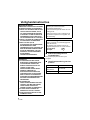 2
2
-
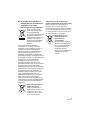 3
3
-
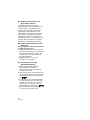 4
4
-
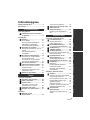 5
5
-
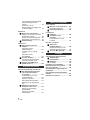 6
6
-
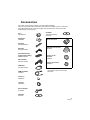 7
7
-
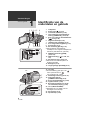 8
8
-
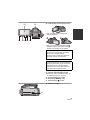 9
9
-
 10
10
-
 11
11
-
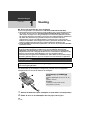 12
12
-
 13
13
-
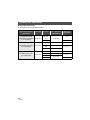 14
14
-
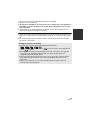 15
15
-
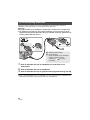 16
16
-
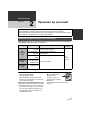 17
17
-
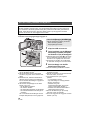 18
18
-
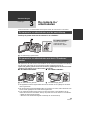 19
19
-
 20
20
-
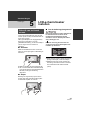 21
21
-
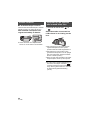 22
22
-
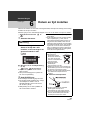 23
23
-
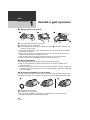 24
24
-
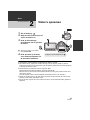 25
25
-
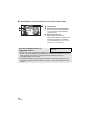 26
26
-
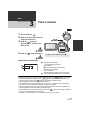 27
27
-
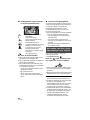 28
28
-
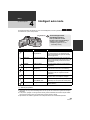 29
29
-
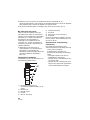 30
30
-
 31
31
-
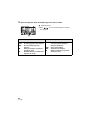 32
32
-
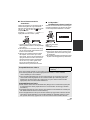 33
33
-
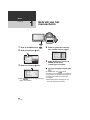 34
34
-
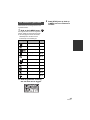 35
35
-
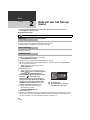 36
36
-
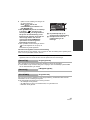 37
37
-
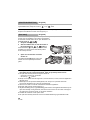 38
38
-
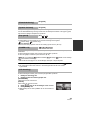 39
39
-
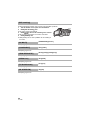 40
40
-
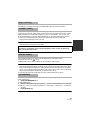 41
41
-
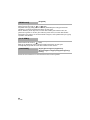 42
42
-
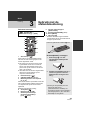 43
43
-
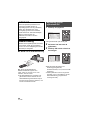 44
44
-
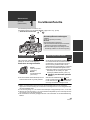 45
45
-
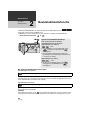 46
46
-
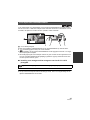 47
47
-
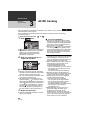 48
48
-
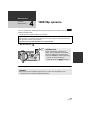 49
49
-
 50
50
-
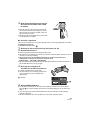 51
51
-
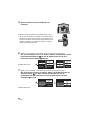 52
52
-
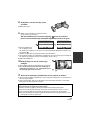 53
53
-
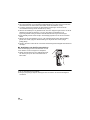 54
54
-
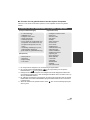 55
55
-
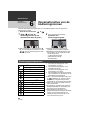 56
56
-
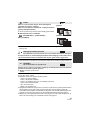 57
57
-
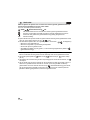 58
58
-
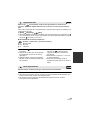 59
59
-
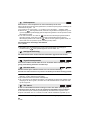 60
60
-
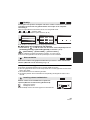 61
61
-
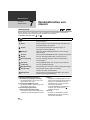 62
62
-
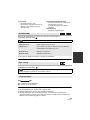 63
63
-
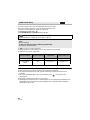 64
64
-
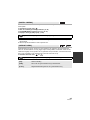 65
65
-
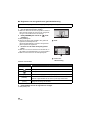 66
66
-
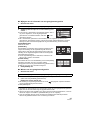 67
67
-
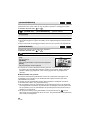 68
68
-
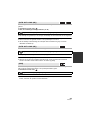 69
69
-
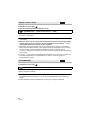 70
70
-
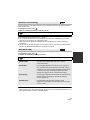 71
71
-
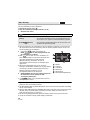 72
72
-
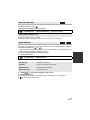 73
73
-
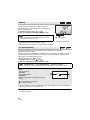 74
74
-
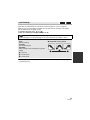 75
75
-
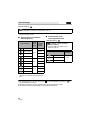 76
76
-
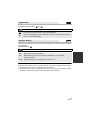 77
77
-
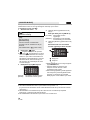 78
78
-
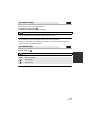 79
79
-
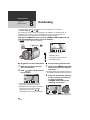 80
80
-
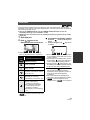 81
81
-
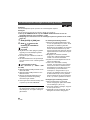 82
82
-
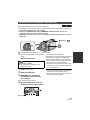 83
83
-
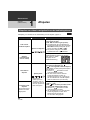 84
84
-
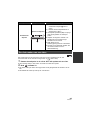 85
85
-
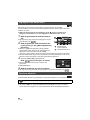 86
86
-
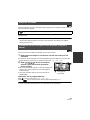 87
87
-
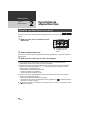 88
88
-
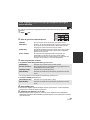 89
89
-
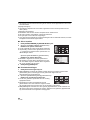 90
90
-
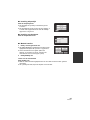 91
91
-
 92
92
-
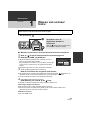 93
93
-
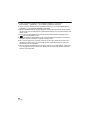 94
94
-
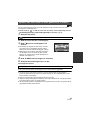 95
95
-
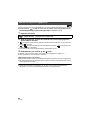 96
96
-
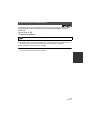 97
97
-
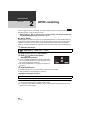 98
98
-
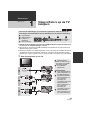 99
99
-
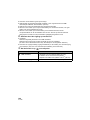 100
100
-
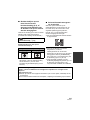 101
101
-
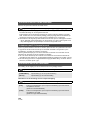 102
102
-
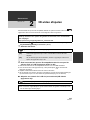 103
103
-
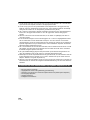 104
104
-
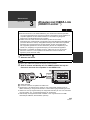 105
105
-
 106
106
-
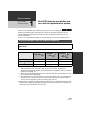 107
107
-
 108
108
-
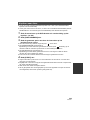 109
109
-
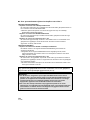 110
110
-
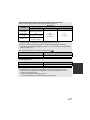 111
111
-
 112
112
-
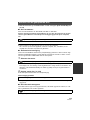 113
113
-
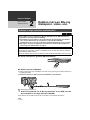 114
114
-
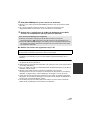 115
115
-
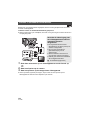 116
116
-
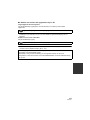 117
117
-
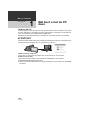 118
118
-
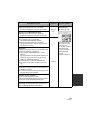 119
119
-
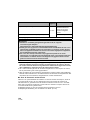 120
120
-
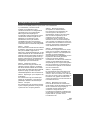 121
121
-
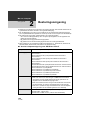 122
122
-
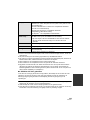 123
123
-
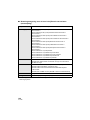 124
124
-
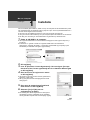 125
125
-
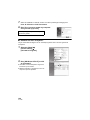 126
126
-
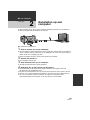 127
127
-
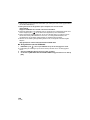 128
128
-
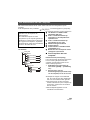 129
129
-
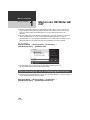 130
130
-
 131
131
-
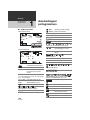 132
132
-
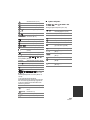 133
133
-
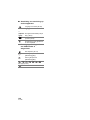 134
134
-
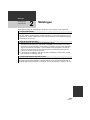 135
135
-
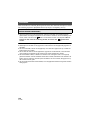 136
136
-
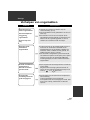 137
137
-
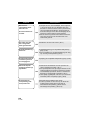 138
138
-
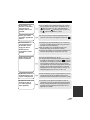 139
139
-
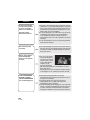 140
140
-
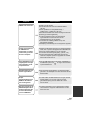 141
141
-
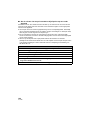 142
142
-
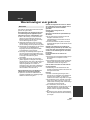 143
143
-
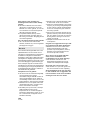 144
144
-
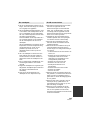 145
145
-
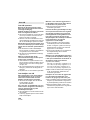 146
146
-
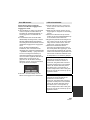 147
147
-
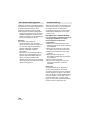 148
148
-
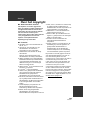 149
149
-
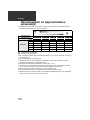 150
150
-
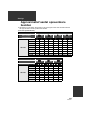 151
151
-
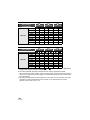 152
152
-
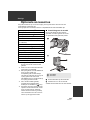 153
153
-
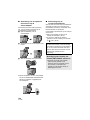 154
154
-
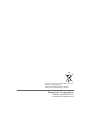 155
155
Panasonic HDC-SDT750 de handleiding
- Type
- de handleiding
- Deze handleiding is ook geschikt voor
Gerelateerde papieren
-
Panasonic HDCSD707 de handleiding
-
Panasonic HDCSD600EG Snelstartgids
-
Panasonic HDCSD600EG de handleiding
-
Panasonic HDC-TM900 de handleiding
-
Panasonic HCX900MEG de handleiding
-
Panasonic HCX900MEG de handleiding
-
Panasonic HDC-TM900 de handleiding
-
Panasonic HDCSD5 de handleiding
-
Panasonic HCX920EG de handleiding
-
Panasonic VDRM30 Handleiding